KULLANMA KILAVUZU Amundsen ve Bolero bilgi/eğlence sistemi
|
|
|
- Esin Hacıoğlu
- 7 yıl önce
- İzleme sayısı:
Transkript
1 SIMPLY CLEVER KULLANMA KILAVUZU Amundsen ve Bolero bilgi/eğlence sistemi
2 5L DB
3
4 Önsöz Bu kullanma kılavuzu Bolero ve Amundsen bilgi/eğlence sistemleri (bundan sonra sadece cihaz olarak adlandırılacak) içindir. Bu kılavuza uygun hareket edilmesi cihazın doğru kullanılmasının ön koşulu olduğundan bu kullanma kılavuzunu dikkatle okumanızı tavsiye ederiz. 5L DB
5 İçindekiler dizini Bu kullanma kılavuzuna ilişkin önemli bilgiler 3 Açıklamalar 4 Kullanılan kısaltmalar Cihazı tanıma Ön Bilgiler 6 Önemli Notlar 6 Cihaza genel bakış 6 Cihaz kullanımı ve ayarları 8 Cihaz kullanımı 8 Sesli kullanım 10 Cihaz ayarları 13 Multimedya Radyo 16 Kullanım 16 Ayarlar 19 Medya 21 Kullanım 21 Ses kaynakları 23 Resimler 26 Resim görüntüleyici 26 Apple CarPlay 41 MirrorLink 43 Navigasyon Navigasyon (Amundsen) 46 Navigasyon açıklaması 46 Yeni hedef 47 Hedeflerim 49 Özel hedef 50 Kendi hedeflerimi içe aktarma 51 Harita 52 Hedef yönlendirmesi 54 Tur 57 Trafik mesajları 58 Ayarlar 60 Anahtar kelimeler dizini Bağlanabilirlik Telefon 29 Giriş bilgileri 29 Eşleştirme ve bağlantı 30 Telefon fonksiyonları 33 Metin mesajları (SMS) 36 SmartLink 38 Giriş bilgileri 38 Android Auto 40 2 İçindekiler dizini
6 Bu kullanma kılavuzuna ilişkin önemli bilgiler Bu kullanma kılavuzu Bolero ve Amundsen bilgi/eğlence sisteminin değişik versiyonları (bundan sonra sadece cihaz olarak adlandırılacak) için geçerlidir. Cihaz, takılı olduğu araç modeline bağlı olarak görünüm ve kullanım elemanlarının düzeni bakımından farklı olabilir. Bu kullanım kılavuzunda mümkün olan tüm cihaz fonksiyonları yer almaktadır, fakat özel donanım, model varyantı veya pazara bağlı donanım olarak tarif edilmemiştir. Bu nedenle aracınızdaki cihazın, bu kullanma kılavuzunda tarif edilen tüm işlevlere sahip olması gerekmiyor. Örn. araç fabrika çıkışında navigasyon fonksiyonu ile donatılmamışsa saat ve tarih ayarları menüsünde Saat kaynağı: menü öğesi görüntülenmez. Bu kullanma kılavuzunda açıklanan bazı özelliklerin kullanılabilirliği harici cihazların tipine (örn. telefon, müzik çalar vb.) bağlıdır. Harici cihazların uyumluluğu ile ilgili bilgileri ŠKODA web sayfalarında bulabilirsiniz. Bu kullanma kılavuzundaki resimler yalnızca gösterim amaçlıdır. Resimler önemsiz ayrıntılarda aracınızdan farklı olabilir; bunlar sadece genel bilgi olarak anlaşılmalıdır. ŠKODA AUTO a.s. tüm araçların sürekli olarak geliştirilmesi için çalışmaktadır. Bu nedenle her zaman teslimat kapsamında şekil, donanım ve teknoloji açısından değişiklikler olması mümkündür. Bu kullanma kılavuzunda yer alan bilgiler basım tarihindeki bilgi düzeyini yansıtmaktadır. Bu kullanma kılavuzundaki teknik bilgilerden, resimlerden ve tanımlamalardan herhangi bir talep söz konusu olamaz. Uyumluluk beyanı ŠKODA AUTO a.s., ŠKODA bilgilendirme sistemlerinin 1999/5/EG direktifinin temel şartlarını ve diğer gerekliliklerini yerine getirdiğini beyan eder. Nijerya için geçerlidir: ŠKODA AUTO a.s., Nijerya İletişim Komisyonu tarafından bu iletişim cihazının bağlantısına ve kullanımına izin verilmiş olduğunu beyan eder. Bu kullanma kılavuzuna ilişkin önemli bilgiler 3
7 Açıklamalar Kullanma kılavuzunun yapısı Kullanma kılavuzu hiyerarşik olarak aşağıdaki alanlara ayrılmıştır. Ana bölüm (örn. ön bilgiler) - ana bölümün başlığı her zaman altta sağ tarafta gösterilir Bölüm (örn. Cihaza genel bakış) Konuya giriş - Bölüm içerisindeki modüllere genel bakış, bölüm içeriğine ilişkin ön bilgiler, gerekirse tüm bölüm için geçerli bilgiler Modül (örn. cihazın açılması/kapatılması) Bilgi arama Kullanma kılavuzunda bilgi ararken kullanma kılavuzunun sonundaki indeksi kullanmanızı tavsiye ederiz. Metin bilgileri Uyarı Basma Tutma Anlamı 1 s içinde tuşa kısa süreli basma Tuşa 2 ile 5 s arasında uzun süreli basma Metin sembolleri Sembol Anlamı Önemli bilgiler ve güvenlik uyarıları içeren bir bölümün giriş modülüne atıf Modülün sonraki sayfada devam ettiğini belirtir Tescilli marka Bir sonraki işlem adımını belirtir Sağ ayar düğmesi için kullanılan metin sembolü DİKKAT Bu sembolün yer aldığı metinler ciddi bir kaza, yaralanma veya hayati tehlikeye dikkat çeker. ÖNEMLİ Bu sembolün yer aldığı metinler araç hasar tehlikesine veya bazı sistemlerin olası fonksiyon bozukluklarına dikkat çeker. Not Bu sembolün yer aldığı metinler ilave bilgiler içermektedir. 4 Açıklamalar
8 Kullanılan kısaltmalar Kısaltmalar 2D 3D A2DP AF AM ASR AVRCP BT DAB DRM DTMF ESC FM HFP GPS GPT GSM ID3 etiketi MAP mp3 MSC OVP PI kodu Anlam İki boyutlu harita görüntüleme Üç boyutlu harita gösterimi Tek taraflı ses verilerinin aktarımı için bir Bluetooth profili Güncel radyo istasyonunun alternatif frekansları Radyo frekans aralığının tanımı Tahrikli tekerleklerin tahrik patinaj regülasyonu Ses verilerinin aktarımıyla bağlantılı Multimedia fonksiyonlarının kullanımı için bir Bluetooth profili Bluetooth - Konuşma ve veri bilgilerinin alınması ve gönderilmesi için kablosuz iletişim dijital radyo alımı dijital medya içeriği kullanımını denetlemek veya kısıtlamak için bir sistem telefon iletişimi sırasında ton seçimi Stabilizasyon kontrolü Radyo frekans aralığının tanımı bir mobil telefon ile bilgi/eğlence sistemi arasında iletişim kurmak için Bluetooth profili Konum belirlemesi için uydu sistemi Veri cihazlarındaki alanları bölmek için bir yöntem (yığın bellek kaynakları için kullanılır) mobil iletişim için küresel sistem Yorumcu, parça, albüm adı vb. gösterilmesine olanak sağlayan bir müzik dosyasının ek özelliği Cihaz ile bağlı cihaz arasında metin mesajlarının (SMS) alınıp gönderilmesi için Bluetooth profili sıkıştırılmış ses formatı bir USB cihazı için bir iletişim protokolü bir veri cihazı için bir iletişim protokolü radyo istasyonlarının gruplara göre ayrılmasını sağlayan radyo istasyonu program kimliği Kısaltmalar PIN RDS SMS TMC TP VIN wav wma Anlam kişisel tanımlama numarası FM aralığındaki radyo alımında ek bilgilerin aktarılmasını sağlayan sistem kısa metin mesajları için bir servis Navigasyonu etkileyebilen trafik mesajları Bir trafik yayını istasyonunun tanımlaması Araç kimlik numarası Ses formatı sıkıştırılmış ses formatı Kullanılan kısaltmalar 5
9 Cihazı tanıma Ön Bilgiler Önemli Notlar Konuya giriş Bu bölümde aşağıdaki konulara ilişkin bilgiler bulacaksınız: Uygulamalar, güncellemeler ve uyumluluk hakkında bilgiler 6 Bileşen Koruması 6 DİKKAT Lütfen bütün dikkatinizi öncelikle araç kullanmaya ayırınız! Sürücü olarak aracın çalıştırılmasının tüm sorumluluğu sizdedir. Cihazı sadece, araç, her türlü trafik durumunda kontrolünüz altında olacak şekilde kullanın - Kaza tehlikesi! Ses seviyesi, dıştan gelen sesli sinyaller (örn. polis, kurtarma ve itfaiye araçları gibi) daima duyulabilecek şekilde ayarlanmalıdır. Çok yüksek ayarlanan bir ses seviyesi işitme kaybına yol açabilir! Bileşen koruması etkinken ekranda şu mesaj belirir: Bileşen koruması: Şu anda bilgilendirme sistemi yalnızca kısıtlı olarak kullanılabilir. Lütfen kontağı açın. Bileşen koruması kontağın açılmasından sonra devre dışı kalmazsa lütfen bir ŠKODA servis ortağına başvurunuz. Cihaza genel bakış Konuya giriş Bu bölümde aşağıdaki konulara ilişkin bilgiler bulacaksınız: Cihaz tanımı 6 Dokunmatik ekran 7 Cihazı açma/kapatma 7 Cihaz menüleri 7 Ses seviyesini ayarlama 8 Bu bölümde cihaz, açılması/kapatılması ve ses seviyesi ayarı ele alınmaktadır. Cihaz tanımı ÖNEMLİ Bazı ülkelerde belirli bir hızdan itibaren bazı cihaz fonksiyonları kullanılamamaktadır. Bu bir hata veya arıza değildir, bilakis ulusal yasal yönetmelikler ile ilgilidir. Uygulamalar, güncellemeler ve uyumluluk hakkında bilgiler Önce ve okuyun ve dikkate alın (Sayfa 6). Harici cihazların uyumluluğu ve yazılımların ve navigasyon verilerinin güncellenmesi ile ilgili bilgiler için ŠKODA web sayfalarına bakabilirsiniz. Bileşen Koruması Önce ve okuyun ve dikkate alın (Sayfa 6). Bazı elektronik kontrol üniteleri, örn. kontrol ünitesinin çalınması durumunda koruyucu bir mekanizma görevi gören bileşen koruması ile donatılmıştır. Şek. 1 Cihaza genel bakış 6 Cihazı tanıma
10 Açıklama Bolero Amundsen Menü açma ve onaylama ayar düğmesi - Cihazı açma/kapatma, ses seviyesini ayarlama düğmesi 1 - Radyo menüsü» Sayfa Medya menüsü» Sayfa Telefon menüsü» Sayfa Sesli kullanım» Sayfa Trafik yayını alışını açma/kapatma» Sayfa Ses kapatma modu 7 - Ses tonu ayarları» Sayfa 13 - Navigasyon menüsü» Sayfa 46 - Trafik yayını» Sayfa 58 - Trafik yayını» Sayfa Cihaz menüleri gösterimi» Sayfa 7 9 Dokunmatik ekran» Sayfa 7 10 SD hafıza kartı yuvası (SD1) 11 - SD hafıza kartı yuvası (SD2) Dokunmatik ekran Cihaz, parmaklar ile hafifçe dokunmak suretiyle kullanılabilen bir dokunmatik ekran ile donatılmıştır. Ekranın parlaklık derecesi ayarlanabilir» Sayfa 14. ÖNEMLİ Ekran eldiven takılmış bir durumda veya tırnakla dokunularak çalıştırılamaz. Ekranı korumak için dokunmatik ekranlar için uygun olan ve dokunmatik ekranın işlevselliğini olumsuz etkilemeyen bir koruyucu folyo kullanılabilir. Ekrandaki kirler yumuşak bir bez ve gerekirse saf ispirto yardımıyla temizlenebilir. Cihazı açma/kapatma Manuel olarak açma/kapatma Cihazı açmak ya da kapatmak için üzerine basınız. Cihazın otomatik olarak açılması Cihaz, kontak kapatılmadan önce ayar düğmesiyle kapatılmadıysa, kontak açıldıktan sonra otomatik olarak devreye girer. Cihazın otomatik olarak kapanması Cihaz devredeyse ve kontak anahtarı kontaktan çıkartılırsa, cihaz otomatik kapanır. Araç marş düğmesi ile donatılmışsa cihaz, motor durdurulup sürücü kapısı açıldıktan sonra otomatik olarak kapanır. Kontak kapalıyken, cihaz yaklaşık 30 dakika sonra otomatik olarak kapanır. Cihaz, belirli koşullar altında otomatik olarak kapanabilir. Cihaz, bunu ekranda bir kısa mesaj vasıtasıyla birkaç saniye bildirir. Dikkat: 12V akü zayıf. Lütfen motoru çalıştırın veya bilgilendirme sistemini kapatın. - Araç aküsü zayıf, motor çalıştırılmalı veya cihaz kapatılmalıdır. 12V akü neredeyse boş. Bilgilendirme sistemi kapatılıyor. - Araç aküsü boşalmış, cihaz kapanır. Çalışma sıcaklığı uygun değil. Bilgilendirme sistemi kapatılıyor. - Cihaz sıcaklığı çok düşük veya çok yüksek, cihaz kapanır. Cihaz menüleri Şek. 2 Cihaz menüleri Ana menüyü açma tuşuna basın - cihaz menüleri görüntülenir» Şek. 2. Fonksiyon tuşlarına genel bakış Radyo menüsü» Sayfa 16 Medya menüsü» Sayfa 21 Resimler menüsü» Sayfa 26 Ses ayarları» Sayfa 13 Ayarlar cihaz ayarları» Sayfa 13 Ön Bilgiler 7
11 Navigasyon menüsü» Sayfa 46 Telefon menüsü» Sayfa 29 Trafik TMC trafik mesajlarının görüntülenmesi» Sayfa 58 SmartLink menüsü» Sayfa 38 Desteklenen bir mobil cihaz bağlandığında yerine, o anki bağlantının sembolü görüntülenir - Android Auto» Sayfa 40 - Apple CarPlay» Sayfa 41 - MirrorLink» Sayfa 43 Ses seviyesini ayarlama Her ses seviyesi değişikliği ekranda görüntülenir. Ses seviyesini yükseltme ayar düğmesini sağa doğru çeviriniz. Ses şiddetini azaltma ayar düğmesini sola doğru çeviriniz. Ses kapatma modu Ses seviyesini ayar düğmesi ile 0'a getirin. veya tuşuna basınız. Sesin kapatılması durumunda ekranda sembolü görüntülenir. Ses kapatıldığı anda Medya menüsü üzerinden ses çalınıyorsa çalma kesintiye uğrar (Pause) 1). ÖNEMLİ Çok yüksek ayarlanmış bir ses seviyesi araçta ses rezonanslarına ve hoparlörlerde hasarlara yol açabilir. Cihaz kullanımı ve ayarları Cihaz kullanımı Konuya giriş Bu bölümde aşağıdaki konulara ilişkin bilgiler bulacaksınız: Kullanım prensipleri 8 Alfasayısal klavye 9 Bu bölümde cihaz kullanımı ve ayarları ele alınmaktadır. Not Donanıma bağlı olarak cihaz, kullanım kolu veya çok fonksiyonlu direksiyon simidi üzerindeki düğmeler aracılığıyla çalıştırılabilir. Diğer bilgiler» Araç kullanma kılavuzu. Kullanım prensipleri Şek. 3 Ekran alanları / Ekran göstergesi Ekran göstergesinin tanımı A Durum satırı B Geçerli menünün kullanımı ve menü hakkında bilgiler C Geçerli menünün fonksiyon tuşları D Geçerli menünün adı E Bir üst menüye geri dönme 1) AUX için geçerli değildir. 8 Cihazı tanıma
12 F G H Sürmeli ayarlayıcı - Menüde pozisyon ve hareket (sürmeli ayarlayıcı parmakla yukarı/aşağı kaydırılarak veya ayar düğmesi sağa/sola çevrilerek hareket edilebilir) Checkbox olan menü adımı Pop-up penceresi ile menü adımının bir alt menüsünü açma Durum çubuğu Bazı menülerde ekranın üst kısmında saat ve dış sıcaklık değerlerini ve diğer bilgileri içeren bir durum çubuğu bulunmaktadır. Fonksiyon tuşları Bir fonksiyonu veya bir menüyü onaylayan ekran alanlarına fonksiyon tuşları denir. Beyaz yazı - Tuş etkin ve seçilebilir Gri yazı - Tuş devre dışı ve seçilemez Yeşil çerçeve - Şu anda seçili tuş Menü/Menü adımı/fonksiyon seçme Parmağı ekran üzerinde istenen yönde hareket ettirerek. Ayar düğmesi çevrilerek. Menü/Menü adımı/fonksiyon onaylama Fonksiyon tuşuna parmakla dokunarak. Ayar düğmesine basılarak. Bir üst menüye geri dönme Fonksiyon tuşuna. Ekran üzerinde Pop-up pencere dışında bir yere parmakla dokunarak. Ekranın yanında ilgili tuşa basılarak (örn. Medya menüsünde tuşuna basılarak). Fonksiyonu Checkbox ile açma/kapama - Fonksiyon açık. - Fonksiyon kapalı Menü öğesi/fonksiyon değeri seçme - seçilen menü öğesi/fonksiyon değeri - seçimi kaldırılan menü öğesi/fonksiyon değeri Değer ayarlama Aşağıdaki sembollerden birinin bulunduğu fonksiyon tuşuna basarak,,,,,. Dokunarak veya parmağı skala üzerinde gezdirerek. Ayar düğmesi çevrilerek. Alfasayısal klavye Alfasayısal klavye karakterleri girmek için kullanılır. Şek. 4 Klavye görünümü örneği Cihaz, alfabetik sıralı (ABC) veya QWERTY sistemli klavye ekranı seçme imkanı sunar» Sayfa 14, Klavye düzeni ayarı. Alfasayısal klavye açıklaması» Şek. 4 A B C Giriş satırı Duruma bağlı olarak: - Büyük harfe geçiş - Özel karakterlere geçiş - Sayılara geçiş Duruma bağlı olarak: - Sayılara geçiş - Latin harflerine geçiş - Kiril harflerine geçiş Seçilen kayıtları görüntüleme (tuşta seçilen kayıtların sayısı görüntülenir) Girilen karakterleri silme Seçilen dillere ait özel karakterler içeren klavyeler arasında geçiş» Sayfa 14, Ek klavye dillerinin ayarlanması Boşluk girişi İmleci giriş satırında sola kaydırma İmleci giriş satırında sağa kaydırma Girilen karakterleri onaylama Cihaz kullanımı ve ayarları 9
13 Arama Karakterler girilirken ilgili kayıtlar aranmaya başlanır. Aranacak kayıt (örn. kayıtlı kişi) özel karakterler (Diakritika) ile birlikte girilmelidir. Üzerinde bulunan fonksiyon tuşuna basıldığında ilgili kayıtların listesi açılır. Bulunan kayıt sayısı 5 veya daha az ise otomatik olarak bulunan kayıtları içeren bir liste gösterilir. Sesli kullanım Konuya giriş Bu bölümde aşağıdaki konulara ilişkin bilgiler bulacaksınız: Fonksiyon koşulları 10 Açma/Kapatma 10 Sesli kullanım kılavuzu ve yardım 11 Kullanım prensibi 11 Sesli komutun algılanmaması 11 Sesli komut girişini düzeltme 12 Sesli komut girişini durdurma/tekrar oluşturma 12 Yardımda mevcut olmayan sesli komutlar 12 Bazı cihaz fonksiyonları sesli komutlarla çalıştırılabilir. Sesli kullanım hem sürücü hem de ön yolcu tarafından gerçekleştirilebilir. Bu bölümde sesli kullanım prensipleri ve koşulları ele alınmaktadır. Sesli kullanım özelliği aşağıdaki menülerde kullanılabilir. Radyo Medya Telefon Navigasyon DİKKAT Telefonun sesli kullanım fonksiyonunu acil durumlarda kullanmayın. Sesli komutlar bu gibi stresli durumlarda tanınmayabilir. Telefon bağlantısı kurulamayabilir veya bağlantının kurulması çok uzun sürebilir. Acil durum numarası elle çevrilmelidir! ÖNEMLİ Mesajlar cihaz tarafından oluşturulur. Her zaman net bir biçimde anlaşılır olması (örneğin sokak veya şehir adı) garanti edilemez. Fonksiyon koşulları Önce ve okuyun ve dikkate alın (Sayfa 10). Sesli kullanım için fonksiyon koşulları Cihaz açık olmalı. Telefon görüşmesi yapılmıyor olmalı. Park yardım sistemi etkin olmamalı. Sesli komutların kolay anlaşılması için gerekli koşullar Sesli komutlar sadece cihaz ekranında veya gösterge tablosu ekranında sembolü gösterildiği sürece mümkündür. Tonlama yapmadan ve aşırı konuşma aralıkları vermeden normal bir ses şiddeti ile konuşunuz. Telaffuzunuzun iyi olmasına dikkat ediniz. Kapıları, pencereleri ve sürgülü tavanı kapatınız, bu şekilde çevrenin, sesli kullanım işlevine olumsuz etkisi önlenir. Yüksek hızda giderken, yükselen çevre seslerinin sesli komutları bastırmaması için daha yüksek sesle konuşulması önerilir. Sesli kullanım sırasında araçtaki arka plan seslerini sınırlandırınız, örn. araç içindekilerin aynı anda konuşması. ÖNEMLİ Bazı diller için sesli kullanım yok. Bu durum cihaz dili ayarlandıktan sonra ekranda görüntülenen bir metin mesajı aracılığıyla bildirilir. Not Sesli kullanım sırasında navigasyon anonsları ve trafik anonsları verilmez. Açma/Kapatma Önce ve okuyun ve dikkate alın (Sayfa 10). Konuşma kullanımını açma Sesli kullanım şu şekillerde açılabilir. Cihazdaki tuşuna basın. veya 10 Cihazı tanıma
14 Çok fonksiyonlu direksiyondaki sembol tuşuna basın. Sesli kullanımın devreye alındığı sesli bir sinyal ile bildirilir ve ekranda ilgili menü için temel sesli komutları içeren bir liste görüntülenir. Konuşma kullanımını kapatma Sesli kullanım şu şekillerde kapatılabilir. Cihazdaki tuşunu basılı tutun veya iki kez basın. Çok fonksiyonlu direksiyondaki sembol tuşunu basılı tutun veya iki kez basın. Sesli kullanımı sonlandır ses komutunu telaffuz edin. Sesli kullanım, belirli cihaz tuşlarına basılarak (örn., vs.) kapatılabilir. Sesli kullanım kılavuzu ve yardım Önce ve okuyun ve dikkate alın (Sayfa 10). Cihaz, sesli kullanım üzerinden cihaz kullanımını anlatan bir sesli kullanım kılavuzu çalar veya seçili menü için girilebilecek sesli komutları bildiren bir yardım sağlar. Sesli kullanım kılavuzu Tanıtımı başlat sesli komutunun söylenmesinden sonra sesli kullanım kılavuzunun yedi bölümünden ilki çalınır. Aynı komut bir kez daha tekrarlandığında bir sonraki bölüm çalınır vs. Kılavuzun münferit bölümleri Giriş bölüm... sesli komutu ve 1 ile 7 arası bir numara söylenerek çağrılabilir. Sesli kullanım için yardım Yardım sesli komutu söylendikten sonra seçili menü için olası sesli komutları içeren bir menü kullanıma sunulur. Bazı durumlarda, Yardım sesli komutu bir kez daha söylendikten sonra yardımın başka bir bölümü çalınır. Kullanım prensibi Önce ve okuyun ve dikkate alın (Sayfa 10). Sesli komutlar sadece cihaz ekranında veya gösterge tablosu ekranında sembolü görüntülendiğinde söylenmelidir. Sesli kullanım ağırlıklı olarak Gördüğünü söyle tarzında kullanılabilir. Örn. Numara ara fonksiyon tuşu Numarayı ara sesli komutu ile devreye alınabilir. Sesli kullanım açıldıktan sonra sesli komutla seçilebilecek fonksiyon tuşları yeşil vurgulanır. Sesli kullanım sırasında, ekranda aşağıdaki semboller görünür. Sembol Bir mesaj çalınıyor Sesli komut bekleniyor Sesli kullanım durduruldu Sesli komut algılanıyor Anlamı Cihaz bir mesaj çaldığı sürece mesajın sonunu beklemeye gerek yoktur. Cihaz mesajı tuşuna basılarak veya çok fonksiyonlu direksiyondaki sembol tuşuna basılarak sonlandırılabilir. Sonra bir sesli komut söylenebilir. Sesli kullanım bu şekilde oldukça hızlanır. Navigasyon menüsündeki koşullar Hedef adresi (navigasyon verilerinde mevcut ise) tek adımda şehir, sokak ve bina numarası söylenerek girilebilir. Kapı numarası veya başka bir adres ek bilgisi sayı şeklinde söylenebilir. Sokak adında kapı numarası veya başka adres ek bilgileri varsa, cihaz bulunan numara bileşimlerini verir. Eğer girilen hedef sesli kullanım bulunmayan bir ülkedeyse, şehir ve sokak isimlerinin harf harf söylenmesi gerekir. Bu durum cihaz tarafından bir mesaj ve ekrandaki bir metin bilgisi ile belirtilir. Sesli komutun algılanmaması Önce ve okuyun ve dikkate alın (Sayfa 10). Bir sesli komut algılanmaz ise, cihaz Bir daha lütfen? ile cevap verir ve yeni bir girişi mümkün kılar. Cihaz ikinci sesli komutu algılamazsa yardım yeniden duyulur ve yeni bir giriş olanağı sağlanır. Üçüncü sesli komut algılanmazsa cihaz İptal. ile cevap verir ve sesli kullanım sonlandırılır. Cihaz kullanımı ve ayarları 11
15 Sesli komut girişini düzeltme Önce ve okuyun ve dikkate alın (Sayfa 10). Bir sesli komut, tuşuna veya çok fonksiyonlu direksiyondaki sembol tuşuna basılarak değiştirilebilir, düzeltilebilir veya yeniden girilebilir. Ancak, bu sadece sembolü gösterildiği sürece mümkündür. Başka bir deyişle sesli komutun cihaz tarafından algılanma zamanının beklenmesine gerek yoktur. Sesli komut girişini durdurma/tekrar oluşturma Önce ve okuyun ve dikkate alın (Sayfa 10). Durdurma Bazı menülerde, sesli komut giriş işlemi ayar düğmesi çevrilerek durdurulabilir. Bu şekilde sesli komut girişi için daha fazla zaman kazanılabilir. Durdurulduğunda sembol iken olarak değişir. Tekrar oluşturma Sesli komut verme işlemi aşağıdaki şekillerde yeniden başlatılabilir. Fonksiyon tuşuna basılarak. Cihazdaki tuşuna basılarak. Çok fonksiyonlu direksiyondaki sembol tuşuna basılarak. Yardımda mevcut olmayan sesli komutlar Önce ve okuyun ve dikkate alın (Sayfa 10). Bu modülde yardım konularına dahil olmayan bazı sesli komutlar ele alınmaktadır. Tüm menüler Sesli komut Geri Sonraki sayfa Önceki sayfa İlk sayfa Son sayfa Fonksiyon - Önceki menüye geri dönme Menü/liste/dizin içinde gezinme Menü Radyo Sesli komut Sonraki istasyon Önceki istasyon Taramayı başlat Trafik mesajını açma Trafik mesajını kapatma Medya menüsü Sesli komut Play başlat Durdur Önceki dosya Sonraki dosya Hepsi repeat Repeat dosya Repeat durdur Karışık Karışık Fonksiyon - Seçilen frekans aralığında sonraki istasyon - Seçilen frekans aralığında önceki istasyon Mevcut istasyonları aramayı aç Trafik yayını (TP) açma/kapatma - Çalma - Durdurma Navigasyon menüsü - Navigasyon parametreleri Sesli komut Navigasyonu anonsları açın Navigasyonu anonsları kapatın Dinamik rotayı açın Dinamik navigasyonu açın Dinamik rotayı kapatın Dinamik navigasyonu kapatın Haritada trafik işaretlerini göster Haritada trafik işaretlerini kapat Fonksiyon - Önceki parçayı çalma - Sonraki parçayı çalma - Güncel albümden/klasörden tekrar parça çalmayı açma - Parçayı tekrar çalmayı açma Albüm/klasör/parça tekrarını kapatma - Güncel albümden/klasörden rastgele parça çalmayı açma - Güncel albümden/klasörden rastgele parça çalmayı kapatma Fonksiyon Navigasyon anonslarını açma/kapatma TMC trafik mesajları yardımıyla rota rehberini açma/kapatma Ekranda trafik işareti gösterimini açma/kapatma 12 Cihazı tanıma
16 Sesli komut Sık kullanılanları göster Sık kullanılanları kapat Navigasyon menüsü - Rota bilgileri Sesli komut Hedefe mesafe Varış saati Sürüş süresi Fonksiyon Haritada sık kullanılanlar sembolünü görüntüleme/gizleme Fonksiyon Hedefe olan uzaklığa ilişkin bilgi Hedefe varış saatine ilişkin bilgi Hedefe ulaşmak için kalan sürüş süresine ilişkin bilgi Navigasyon menüsü - Harita gösterimi ayarlarını içeren menüdeki semboller Sesli komut Fonksiyon 2 D harita a) - İki boyutlu harita görüntüleme 3 D harita a) - Üç boyutlu harita görüntüleme Hedef haritası Genel harita - Hedefin bulunduğu bir haritayı görüntüleme - Rotanın bulunduğu bir haritayı görüntüleme a) Sesli komutun parantez içerisindeki kısmı giriş sırasında harf harf söylenmelidir. Navigasyon menüsü - Harita ölçeği kullanımına ilişkin semboller Sesli komut Fonksiyon Yönlendirme yakınlaştırması Haritayı pozisyonuna Autozoom örn. Ölçek beş kilometre Cihaz ayarları Konuya giriş - Hızlı harita görünümü - Haritayı araç pozisyonuna göre ortalama - Otomatik ölçeği açma/kapatma - Harita ölçeğini manüel girme Bu bölümde aşağıdaki konulara ilişkin bilgiler bulacaksınız: Ses ayarları 13 Ekran ayarları 14 Cihaz dilinin ayarlanması 14 Klavye düzeni ayarı 14 Ek klavye dillerinin ayarlanması 14 Birimlerin ayarlanması 14 Mobil cihazlar veri aktarımı ayarı 14 Sesli kullanım ayarları 14 Veri kaynağını güvenli kaldırma 15 Fabrika ayarlarına geri alma 15 Bluetooth ayarları 15 Sistem bilgileri 15 Bu bölümde cihaz ayarları ele alınmaktadır. Not Saat ve tarih ayarları, MAXI DOT ekranı üzerinden yapılır. Bkz.» Araç kullanma kılavuzu. Ses ayarları Aşağıdaki menünün kapsamı ses sistemli araç donanımına bağlıdır. tuşuna basın. veya tuşuna basın (Bolero). Ses seviyesi - Ses seviyesi ayarı Trafik mesajları- Trafik mesajları (TP) için ses seviyesi ayarı Navigasyon anonsları - Navigasyon anonslarının ses seviyesi ayarı Sesli kullanım- Ses çıkışı için ses seviyesi ayarı Maksimum açılış sesi - Cihazı açtıktan sonra olması istenen maksimum ses seviyesini ayarlama Ses seviyesi adaptasyonu (GALA) - Hızın artması durumunda ses seviyesinin artması AUX ses seviyesi: - AUX üzerinden bağlanmış olan cihazın ses seviyesi ayarı Bluetooth ses: - Bluetooth ses profili üzerinden bağlanmış olan cihazın ses seviyesi ayarı Eğlence sistemini azaltma (park ederk.) - Park yardım sistemi etkin iken ses seviyesini (örneğin radyo ses seviyesini) azaltma Eğlence sistemini azaltma (navi. anonsl.) - Navigasyon anonsu etkin iken ses seviyesini (örneğin radyo ses seviyesini) azaltma Bas - Orta - Tiz - Ekolayzer ayarı Cihaz kullanımı ve ayarları 13
17 Balance - Fader - Sol ve sağ, ön ile arka hoparlör arasındaki ses odağını ayarlama Ses karakteri - Ses karakterini seçme Surround - Mekan optimizasyonlu ses ayarı Dokunmatik ekran sesi - Ekrana dokunulduğunda sesli sinyali açma/kapatma Çağrı sırasında navigasyon anonsu yok - Telefon görüşmesi sırasında navigasyon anonslarının açılması/kapatılması Ekran ayarları Ekran tuşuna basın. Ekran kapalı (10 s sonra) - Ekranın otomatik güç kapatma işlevini etkinleştirme/devre dışı bırakma Parlaklık derecesi: - Ekranın parlaklık derecesi ayarı Dokunmatik ekran sesi - Ekrana dokunulduğunda sesli sinyali açma/kapatma Yakınlık sensörü- Yakınlık sensörlerini açma/kapatma (bazı fonksiyon tuşlarının gizlenmesi) Bekletme modunda saati göster - Kontak açık ve cihaz kapalı iken ekranda saat ve tarih gösterimi Cihaz dilinin ayarlanması Dil / Language tuşuna basın. Aşağıdaki dil menüsü görüntülenir: Cihaz dilini seçin. veya Otomatik basarak MAXI DOT ekranına uygun dili ayarlayın. Bazı diller için, Kadınveya Erkek fonksiyon tuşuna basarak cihazın sesli mesajları için ses tipi seçilebilir. Mesajlar cihaz tarafından oluşturulur. Her zaman net bir biçimde anlaşılır olması (örneğin sokak veya şehir adı) garanti edilemez. Not Cihaz, sesli kullanımı desteklemeyen bir dil seçildiğinde ekrandaki bir mesaj ile bildirimde bulunur. Klavye düzeni ayarı Klavye: tuşuna basın. ABC - Alfabetik sıralı klavye düzeni QWERTY - QWERTY sistemli klavye düzeni Ek klavye dillerinin ayarlanması Ek klavye dilleri tuşuna basın. Güncel olarak ayarlı olan dilden farklı bir dildeki karakterleri girmek için bu menü üzerinden klavye dil seti eklenebilir (fonksiyon tuşu ). Birimlerin ayarlanması Birimler tuşuna basın. Mesafe: - Mesafe birimleri Hız: - Hız birimleri Sıcaklık: - Sıcaklık birimleri Hacim: - Hacim birimleri Tüketim: - Tüketim birimleri Basınç: - Lastik basıncı için basınç birimleri Mobil cihazlar veri aktarımı ayarı Mobil cihazlar veri aktarımı tuşuna basın. ŠKODA app'leri için veri aktar. etkinleştir - ŠKODA uygulamaları için bağlı cihazın veri aktarımını etkinleştirme/devre dışı bırakma Etkin veri aktarımı, cihaz ve bağlı olan cihaz arasında veri aktarımına olanak sağlar (örn. MirrorLink uygulamaları). Sesli kullanım ayarları Sesli kullanım tuşuna basın. Diyalog tipi: - Mesaj stilini ayarlama (uzun/kısa) Olası komutları göster - Sesli kullanımın çalıştırılması sırasında temel sesli komutları içeren menünün gösterimini açma/kapatma Sesli kullanım başlangıç sesi - Sesli kullanımın çalıştırılmasında akustik sinyalin açılması/kapatılması Sesli kullanım bitiş sesi - Sesli kullanımın kapatılmasında akustik sinyalin açılması/kapatılması Sesli diyalogda giriş sesi- Sesli komut girişi için akustik sinyalin açılması/kapatılması 14 Cihazı tanıma
18 Veri kaynağını güvenli kaldırma Güvenle kaldır: tuşuna basın ve kaldırılacak veri kaynağını seçin. Fabrika ayarlarına geri alma Fabrika ayarları tuşuna basın. Bu menü üzerinden bazı veya tüm ayarlar geri alınabilir. Bluetooth ayarları Bluetooth tuşuna basın. Bluetooth - Bluetooth fonksiyonunu açma/kapatma Görünürlük: - Bluetooth biriminin diğer cihazlar için görünürlüğünü açma/kapama Adı: - Cihaz adını değiştirme Eşleşen cihazlar - Eşleşen Bluetooth cihazlarının listesini görüntüleme Cihaz bul - Mevcut cihazları arama Bluetooth ses (A2DP/AVRCP) - Bir ses aygıtı bağlama özelliğini açma/kapatma (örneğin MP3 çalar, tablet ve benzeri) Sistem bilgileri Sistem bilgileri tuşuna basın. Cihaz parça no.: - Cihazın parça numarası Donanım: - Kullanılan donanımın versiyonu Yazılım: - Kullanılan yazılımın versiyonu Navigasyon veri tabanı:... - Navigasyon verilerinin versiyonu Medya codec: - Medya codec'lerinin versiyonu Yazılımı güncelle - Yazılım güncelleme (örn. Bluetooth veya istasyon logoları) Mevcut yazılım güncellemelerine ilişkin bilgileri bir ŠKODA bayisinden öğrenebilir veya ŠKODA web sayfalarına bakabilirsiniz. Cihaz kullanımı ve ayarları 15
19 Multimedya Radyo Kullanım Konuya giriş Bu bölümde aşağıdaki konulara ilişkin bilgiler bulacaksınız: Ana menü 16 Radyo bandı seçme 16 Mevcut istasyonlar listesi 17 Mevcut istasyonları arama ve seçme 17 En sevilen istasyonu kaydetme 18 İstasyon logoları 18 TP Trafik yayını 18 Radyo metni ve DAB resim sunumu 19 Cihaz, FM ve AM frekans aralıkları için analog radyo alımı ve ayrıca dijital DAB radyo alımı olanağı sağlar. ÖNEMLİ Cam anteni olan araçlarda camlara folyo veya metal kaplı çıkartmalar yapıştırmayınız, çekişte bozukluklara yol açabilir. Otoparklar, tüneller, yüksek binalar veya dağlar radyo sinyalini, tamamen devre dışı kalacak şekilde bozabilir. Ana menü Şek. 5 DAB ana menü gösterimi Önce okuyun ve dikkate alın (Sayfa 16). Ana menüyü görüntüleme tuşuna basınız. Ana menü - Bilgiler ve fonksiyon tuşları» Şek. 5 A Seçilen istasyon (isim veya frekans) B Radyo metni (AM, FM) / grup ismi (DAB) C En sevilen istasyonlar için istasyon tuşları D Radyo bandı seçimi (FM / AM / DAB) E En sevilen istasyonlar için hafıza grubu seçimi İstasyon değiştirme Mevcut istasyonlar listesi Manüel / yarı otomatik istasyon arama Radyo metni gösterimi ve resim sunumu (DAB) Radyo menüsü ayarları Durum satırındaki bilgi sembolleri Sembol Trafik yayını istasyonu Anlamı Trafik yayını sinyali mevcut değil ya da seçilen istasyon trafik yayını istasyonu değil RDS fonksiyonu kapalı (FM) Alternatif frekans AF kapalı (FM) Sinyal mevcut değil (DAB) Görüntülenen istasyon adının sürekli değişmesi halinde ekran üzerinde istasyon adının yer aldığı kısma basılarak güncel metin sabitlenebilir. Parmakla istasyon adı kısmına yeniden basıldığında istasyon adı komple görünür. Radyo bandı seçme Önce okuyun ve dikkate alın (Sayfa 16). Tekrar tekrar tuşuna basınız. veya Fonksiyon tuşuna D» Şek. 5 için bkz. Sayfa 16 basınız ve istediğiniz aralığı seçiniz. 16 Multimedya
20 Mevcut istasyonlar listesi Alfabe - İstasyon adına göre alfabetik sıralama Grup - Yayınlanan programın program tanımlamasına göre sıralama Tür - -İstasyonların türlerine göre grup sıralaması (RDS ve AF fonksiyonları etkin iken görünür» Sayfa 19, Gelişmiş ayarlar (FM)) Mevcut istasyonları arama ve seçme Önce okuyun ve dikkate alın (Sayfa 16). Şek. 6 Mevcut istasyonlar listesi örneği: FM/DAB Önce okuyun ve dikkate alın (Sayfa 16). Mevcut istasyonlar listesinde o anda seçili radyo bandının istasyonları yer alır. Mevcut istasyonlar listesini görüntüleme Radyo menüsünde fonksiyon tuşuna basın. İstasyon listesini güncelleme FM bandında istasyon listesi sürekli otomatik olarak güncellenir. AM ve DAB bandında» Şek. 6 fonksiyon tuşuna basılarak manüel güncelleme gerçekleştirilmelidir. Bilgi sembolleri Sembol (örn.) (örn.) Anlamı Bir istasyon tuşuna kaydedilmiş olan istasyon Güncel olarak çalınan istasyon Trafik yayını istasyonu Yayınlanan programın tipi (FM) Yerel yayın tipi (FM) İstasyon sinyali alınamıyor (DAB) İstasyon sinyali sabit değil (DAB) Görüntü yayını yapan istasyon (DAB) Manüel olarak istasyon arama Radyo menüsünde fonksiyon tuşuna basın. Güncel radyo bandının skalası görüntülenir. İstenen istasyonu (AM, FM) / istenen grubu (DAB) aşağıdaki yollardan biriyle ayarlayın. Ekranın üst kısmında fonksiyon tuşuna veya fonksiyon tuşuna (bir sonraki sinyali alınabilen istasyona/gruba geçiş) basın. Ekranın alt kısmında fonksiyon tuşuna veya fonksiyon tuşuna basın ve radyo bandı için istediğiniz değeri ayarlayın. Ayar düğmesini çevirin. Parmağınızla dokunarak sürmeli ayarlayıcıyı skala üzerinde ilerletin. Manüel arama menüsünü, ayar düğmesine basarak kapatın. Mevcut istasyonlar listesinden istasyon seçme Radyo menüsünde ekranın üst kısmında veya fonksiyon tuşuna basın. veya Radyo menüsünde fonksiyon tuşuna basın - Çeken istasyonlar listesi açılır. İstediğiniz istasyonu seçiniz. Çeken istasyonları çalma (Tarama) Radyo menüsünde ayar düğmesine basın. Arama başlatılır. Bu fonksiyon, çeken tüm istasyonları birkaç saniyeliğine arka arkaya çalar. Ayar düğmesine basıldığında arama sonlandırılır, güncel istasyon ayarlı kalır. İstasyon listesindeki (FM) istasyonları sıralama FM bandındaki istasyonlar A» Şek. 6 fonksiyon tuşuyla sıralanabilir. Radyo 17
21 En sevilen istasyonu kaydetme Önce okuyun ve dikkate alın (Sayfa 16). Her radyo bandı için en sevilen radyo istasyonlarını kaydetmek üzere 15 istasyon tuşu bulunmaktadır. Bu istasyon tuşları üç hafıza grubuna ayrılmıştır. Bir istasyon aşağıdaki yollardan biri üzerinden cihaz hafızasına kaydedilebilir. Radyo menüsünden istasyon kaydetme Radyo menüsünde bir istasyon seçin ve istediğiniz istasyon tuşunu C» Şek. 5 için bkz. Sayfa 16, sesli bir sinyal duyulana kadar basılı tutun. İstenilen yere daha önce bir istasyon kaydedilmişse, eskisi yerine güncel olarak ayarlı istasyon kaydedilir. İstasyon listesinden istasyon kaydetme Çeken istasyonlar listesinde» Sayfa 17 istediğiniz istasyonun fonksiyon tuşunu basılı tutun. Aşağıdaki istasyon tuşları görüntülenir. İstasyon tuşuna basınız. İstasyon logoları Önce okuyun ve dikkate alın (Sayfa 16). Cihaz hafızasına, istasyonların kaydedilmesi sırasında istasyon tuşlarına otomatik atanan istasyon logoları kaydedilir. Bir istasyon logosunu otomatik olarak hafızaya almayı (FM / DAB) devre dışı bırakma/etkinleştirme Radyo menüsünde Gelişmiş ayarlar fonksiyon tuşuna basın. İstasyon logolarını otomatik hafızaya al menü öğesini açma veya kapatma» Sayfa 19, Gelişmiş ayarlar (FM) veya» Sayfa 19, Gelişmiş ayarlar (DAB). İstasyon logosunu manüel atama En sevilen istasyona manüel olarak logo atayabilirsiniz. Radyo menüsünde İstasyon logoları fonksiyon tuşuna basın. İstasyonlar için istasyon tuşlarını içeren bir menü görüntülenir. Logo atamak istediğiniz istasyonun istasyon tuşuna basınız. Veri taşıyıcılarını (SD kart, USB) içeren bir menü görüntülenir. İlgili veri taşıyıcısında istediğiniz logoyu seçin. İstasyon logosunu kaldırma Radyo menüsünde İstasyon logoları fonksiyon tuşuna basın. İstasyonlar için istasyon tuşlarını içeren bir menü görüntülenir. Logosunu kaldırmak istediğiniz istasyonun istasyon tuşuna basınız. Not Aşağıdaki resim formatları desteklenir: jpg, gif, png, bmp. 500x500 piksel çözünürlük tavsiye ederiz. TP Trafik yayını Önce okuyun ve dikkate alın (Sayfa 16). Fonksiyon, trafik mesajlarını alma imkanı sağlar. Trafik yayını alımını açma/kapatma Radyo menüsünde fonksiyon tuşuna basın. Trafik yayını (TP) menü adımını etkinleştiriniz veya devre dışı bırakınız. Güncel trafik mesajları Bir trafik anonsu sırasında, aşağıdaki menü görüntülenir. İptal - Güncel trafik mesajı kesilir, TP fonksiyonu etkin kalır Devre dışı bırak - Güncel trafik mesajı kesilir ve TP fonksiyonu kapatılır Not O anda ayarlı istasyon trafik mesajı yayınlamıyorsa veya sinyali alınamıyorsa cihaz otomatik olarak arka planda başka bir trafik yayını istasyonu arar. Medya menüsü üzerinden veya AM radyo bandındaki bir radyo istasyonu çalınırken en son seçilmiş olan FM radyo bandındaki istasyonun trafik yayını alınır. 18 Multimedya
22 Radyo metni ve DAB resim sunumu Önce okuyun ve dikkate alın (Sayfa 16). Şek. 7 Radyo istasyonu bilgileri DAB radyo alımı bir frekanstaki bir grupta yer alan birden fazla istasyonun (Ensemble) aktarılmasını mümkün kılar. Ayrıca ek veri ve bilgi aktarımına olanak sağlar. Bu bilgileri ekranda görüntüleme varyantları ayarlanabilir. Radyo menüsünde DAB alanında fonksiyon tuşuna basın. Hafıza listesi - DAB ana menüsünü görüntüleme İstasyon bilg. - DAB istasyonu hakkında bilgi, ilişkili metin (radyo metni) A görüntüleme ve resimli sunum B» Şek. 7 Radyo metni - Tam ekran modunda sadece ilişkili metin gösterimi Slayt gösterisi - Tam ekran modunda sadece resimli sunum gösterimi (istasyon sadece bir logo yayınlıyorsa geçerli değildir) Ayarlar Konuya giriş Bu bölümde aşağıdaki konulara ilişkin bilgiler bulacaksınız: Ayarlar 19 Gelişmiş ayarlar (FM) 19 Gelişmiş ayarlar (DAB) 19 Radyo menüsünün fonksiyonları ile ilgili temel ayar tüm radyo bantları için aynıdır. Ayarlar Radyo menüsünde fonksiyon tuşuna basın. Ses - Ses tonu ayarları Tara - Güncel frekans aralığında sinyali alınabilen tüm istasyonları 5'er saniye için otomatik olarak çalma Ok tuşları: - İstasyon geçiş fonksiyonunu ayarlama ( fonksiyon tuşları) Hafıza listesi- İstasyon tuşlarına kayıtlı istasyonlar arasında geçiş İstasyon listesi - Seçilen radyo bandındaki güncel olarak sinyali alınabilen tüm istasyonlar arasında geçiş Trafik yayını (TP) - TP trafik yayınını açma/kapatma Hafıza kayıtlarını sil - İstasyon tuşlarını silme İstasyon logoları - İstasyon logosunu manüel atama/kaldırma Radyo metni - Radyo metni gösterimini açma/kapatma (FM ve DAB için geçerlidir) Gelişmiş ayarlar - Seçilen radyo bandına bağlı olarak değişen diğer ayarlar (FM ve DAB için geçerlidir) Gelişmiş ayarlar (FM) Radyo menüsünde FM bandını seçiniz ve Gelişmiş ayarlar fonksiyon tuşuna basın. İstasyon logolarını otomatik hafızaya al - İstasyon logosunu otomatik olarak hafızaya alma İstasy.logos.için bölge- İstasyon logoları bölgesinin netleştirilmesi Otomatik frekans değiştirme (AF) - Güncel olarak dinlenen istasyon ile ilgili alternatif frekansların aranmasını açma/kapatma Radyo veri sistemi (RDS) - RDS fonksiyonunu açma/kapatma (istasyonun ek bilgilerini alma) RDS yerel: - Bölgesel benzer istasyonların otomatik takibini açma/kapatma Sabit - Seçilen yerel istasyon daima muhafaza edilir. Sinyal kaybında başka bir yerel istasyon manüel olarak ayarlanmalıdır. Otomatik - Güncel olarak sinyali en iyi alınabilen istasyonun otomatik seçimi. İlgili bölgede sinyal alışında bir kayıp olması durumunda otomatik olarak mevcut başka bir bölge ayarlanır. Gelişmiş ayarlar (DAB) Radyo menüsünde DAB bandını seçiniz ve Gelişmiş ayarlar fonksiyon tuşuna basın. Radyo 19
23 İstasyon logolarını otomatik hafızaya al - İstasyon logosunu otomatik olarak hafızaya alma DAB trafik anonsları - DAB trafik anonslarını açma/kapatma Diğer DAB anonsları - Diğer anonsları (örneğin uyarılar, bölgesel hava durumu, spor röportajları, finans haberleri) açma/kapatma DAB - DAB program takibi - Diğer istasyon gruplarında veya başka bir frekansta otomatik DAB program takibini açma/kapatma DAB - FM otomatik geçiş - DAB sinyal kaybında DAB'tan otomatik olarak FM radyo bandına geçişi açma/kapatma L bandı - L bandı kullanılabilirliğini açma/kapatma DAB program takibi Bir DAB istasyonu birden fazla istasyon grubuna dahilse ve güncel istasyon grubu başka bir frekansta yoksa, sinyal alımı kötüleştiğinde aynı istasyon otomatik olarak başka bir istasyon grubunda aranır. DAB'tan FM'ye otomatik geçiş Kötü DAB alımında, cihaz, bir FM istasyonu bulmaya çalışır. İstasyon sinyali FM aralığı üzerinden alınırken, () istasyon adının arkasında gösterilir. Benzer DAB istasyonunun sinyali tekrar alındığında () göstergesi kaybolur. Bir DAB istasyonu kötü sinyal alımında FM aralığında da bulunamıyorsa, cihaz sessize alınır. L bandı DAB radyo alımı için çeşitli ülkelerde çeşitli radyo bantları kullanılmaktadır. Bazı ülkelerde DAB radyo alımı sadece L bandında gerçekleşmektedir. İlgili ülkede L bandında DAB radyo alımı yoksa L bandının kapatılmasını öneririz. Bu şekilde istasyon araması daha hızlı yapılır. 20 Multimedya
24 Medya Kullanım Konuya giriş Bu bölümde aşağıdaki konulara ilişkin bilgiler bulacaksınız: Ana menü 21 Ses kaynağı seçme 21 Çalma 22 Klasör/parça listesi 22 Multimedya veritabanı 23 Ayarlar 23 Cihaz farklı veri taşıyıcılarından ve bağlı cihazlardan (bundan sonra yalnızca ses kaynakları olarak anılacaktır) ses dosyaları çalınmasına olanak sağlar. Ses kaynağı türüne bağlı olarak: Klasör/parça listesi Multimedya veritabanı Medya menüsü ayarları Not Çalınan parçaya ilişkin bilgiler, ses kaynağına ID3-Tag olarak kayıtlıysa ilgili bilgiler ekranda görüntülenir. ID3-Tag yoksa sadece parça adı gösterilir. Değişken veri hızına (VBR) sahip parçalarda gösterilen kalan çalma süresi gerçek kalan çalma süresi ile uyuşmayabilir. Ses kaynağı seçme Ana menü Şek. 8 Medya: Ana menü Şek. 9 Ses kaynağı seçimi için gösterim örnekleri Ana menüyü görüntüleme tuşuna basınız. Ana menü - Bilgiler ve fonksiyon tuşları» Şek. 8 A Çalınan parçaya ilişkin bilgiler B Sürmeli ayarlayıcı bulunan çalma zaman ekseni C Seçilen ses kaynağı / albüm kapağı gösterimi D Ses kaynağı seçme Tekrarlayarak tuşuna basınız, cihaz mevcut ses kaynakları arasında geçiş yapar. veya 1» Şek. 9 - tuşuna basın ve istediğiniz ses kaynağını seçin. veya Klasör/parça listesinde veya multimedya veritabanında fonksiyon tuşuna basın ve istediğiniz ses kaynağını seçin» Şek Ses kaynakları SD kart - Takılı SD kart USB - USB girişine bağlı ses kaynağı BT ses - Eşleştirilmiş Bluetooth oynatıcı AUX - AUX girişine bağlı ses kaynağı Medya 21
25 Çalma Klasör/parça listesi Cihaz, bağlı ses kaynağının içeriğini alfabetik sıralı klasör/parça adlarına göre çalar. Kullanım türleri Fonksiyon Çalma/durdurma Güncel parçanın başından itibaren yeniden çalınması Parçayı hızlı geri sarma Parçayı hızlı ileri sarma Önceki parçayı çalma Sonraki parçayı çalma Güncel albümü/klasörü rastgele çalmayı açma/kapatma Güncel albümü/klasörü tekrar çalmayı açma/kapatma Çalınan parçayı tekrar çalmayı açma/kapatma İşlem Basma Basma (parçanın çalınmaya başlamasından 3 saniye sonra) Ekran alanında sağa parmak hareketi A» Şek. 8 için bkz. Sayfa 21(Parça çalma başından itibaren 3 saniye sonra) Tutma Tutma Basma (parçanın çalınmaya başlamasından sonraki 3 saniye içinde) Ekran alanında sağa parmak hareketi A» Şek. 8 için bkz. Sayfa 21(Parça çalma başladıktan sonra 3 saniye içinde) Basma Ekran alanında sola parmak hareketi A» Şek. 8 için bkz. Sayfa 21 Basma Basma Basma Zaman eksenine dokunularak B» Şek. 8 için bkz. Sayfa 21 parça içerisinde ileri geri gidilebilir. Listeyi görüntüleme tuşuna basın. Şek. 10 Klasör/parça listesi Bir ses kaynağının içeriği klasör/parça listesinde alfabetik sırayla görüntülenir. Klasör/parça listesi - Bilgiler ve fonksiyon tuşları A B C / Not Seçilen ses kaynağı / ses kaynağı klasörü (klasör için olan fonksiyon tuşuna basarak klasör içinde gezinme) Klasör/parça çalma seçenekleri Multimedya veritabanı gösterimi (sadece kaynağın ana dizin gösterimi için mevcuttur) Ses kaynağı seçme Klasör Çalma listesi Güncel çalınan parça / Çalınan parça durduruldu Parça çalınamıyor (fonksiyon tuşuna basıldığında nedeni görüntülenir). Klasörde 1000'den fazla parça varsa sadece en eski oluşturma tarihine sahip ilk 1000 parça görüntülenir. Klasör/parça listesinin okuma hızı bağlantı hızına ve veri hacmine bağlıdır. 22 Multimedya
26 Multimedya veritabanı Şek. 11 Multimedya veritabanı Ses - Ses tonu ayarları Karışık/tekrar, alt klasörler dahil - Alt klasörler dahil parça çalınmasını açma/kapatma Bluetooth - Bluetooth fonksiyonu ayarları Güvenle kaldır: - Ses kaynağını güvenle kaldırma Trafik yayını (TP) - Trafik yayınını açma/kapatma Harici AUX cihazı - AUX girişini etkinleştirme/devre dışı bırakma Ses kaynakları Multimedya veri tabanında parçalar kategorilere ayrılır. Multimedya veritabanını görüntüleme tuşuna basın. veya C» Şek. 10 için bkz. Sayfa 22 tuşuna basın. Multimedya veri tabanı - Bilgiler ve fonksiyon tuşları» Şek. 11 A B Seçilen ses kaynağı / Seçilen kategori / Ses kaynağı klasörü (klasör için olan fonksiyon tuşuna basarak klasör içinde gezinme) Klasör/parça listesi gösterimi (sadece tüm kaynak içeriğinin - kaynak dizininin görüntülenmesi için kullanılabilir) Ses kaynağı seçme Parça listesi adına göre sıralama Sanatçı ismine göre sıralama Albüm adına göre sıralama Parça adına göre sıralama Podcast adına göre sıralama Müzik türüne göre sıralama Besteci adına göre sıralama Sesli kitap adına göre sıralama Çalmak için önce kategori ve ardından parça seçilmelidir. Ayarlar tuşuna basın. Konuya giriş Bu bölümde aşağıdaki konulara ilişkin bilgiler bulacaksınız: SD kart 24 USB girişi 24 Bluetooth oynatıcı 24 AUX girişi 25 Desteklenen ses kaynakları ve dosya formatları 25 Cihaz, çeşitli formatlarda ses dosyalarını çalma ve farklı ses kaynağı türlerini bağlama imkanı sağlamaktadır» Sayfa 25. DİKKAT Ses kaynaklarını asla hava yastıklarının yakınına koymayınız. Hava yastığının açılması durumunda araç içinde geriye doğru fırlayabilir ve araç içindekiler yaralanabilir. Ses kaynaklarını asla kumanda paneli üzerine koymayınız, elinizde veya dizlerinizin üzerinde tutmayınız. Bu cihazlar, aracın ani bir manevrası durumunda aracın içinde geriye doğru savrulabilir ve araç içindekiler yaralanabilir. Ses kaynağının bağlantı kablosunu, sürüş sırasında size engel olmayacak şekilde yerleştiriniz. ÖNEMLİ Bağlı ses kaynaklarına önemli veriler kaydetmeyin. ŠKODA kaybolan veya hasar gören dosyalar veya bağlı ses kaynakları için sorumluluk üstlenmemektedir. Medya 23
27 SD kart Şek. 12 SD kartı takma Önce ve okuyun ve dikkate alın (Sayfa 23). SD kart yuvası, cihazın ön tarafındadır. SD kartı takma SD kartı, eğik köşesi yukarıda olacak şekilde (SD kart 1) veya aşağıda olacak şekilde (SD kart 2) yerine oturuncaya kadar yuvasına itin. Medya menüsünde bağlı SD kartı çalmaya başlayın. SD kartı çıkartma Medya menüsünde Güvenle kaldır: tuşuna basın ve istediğiniz SD kartı seçin. Yerleştirilen SD karta basın. SD kartı çıkış konumuna sıçrar. ÖNEMLİ Adaptör yardımıyla SD kartlar kullanıldığında SD kartı sürüş sırasında araçtaki sarsıntılar nedeniyle adaptörden düşebilir. USB girişi Şek. 13 USB girişi Önce ve okuyun ve dikkate alın (Sayfa 23). USB girişi, orta konsolda bulunur ve sembolü ile işaretlenmiştir. Girişin tam montaj yeri» Araç kullanma kılavuzu. USB girişine bir ses kaynağı doğrudan veya bağlantı kablosu üzerinden bağlanabilir. USB ses kaynağından çalma USB ses kaynağını ilgili girişe takın. Medya menüsünde bağlı USB ses kaynağını çalmaya başlayın. Bluetooth oynatıcı olarak bir Apple cihazı bağlanmışsa ve USB girişine takılmışsa Bluetooth üzerinden çalma durdurulur. Ses kaynağı Bluetooth oynatıcıdan USB'ye değiştirilince, Bluetooth bağlantısı otomatik olarak kesilir. Ekranda Bluetooth ses (A2DP) ile bağlantı kesildi. mesajı görüntülenir. USB ses kaynağını ayırma Medya menüsünde Güvenle kaldır: tuşuna basın ve istediğiniz USB kaynağını seçin. Ses kaynağını ilgili USB girişinden ayırın. USB ses kaynağını şarj etme Cihaz açıkken USB ses kaynağı bağlandıktan sonra şarj işlemi otomatik olarak başlar (USB konnektörü üzerinden şarj edilebilen ses kaynakları için geçerlidir). Bazı bağlı ses kaynakları şarj edilmeyi algılayamaz. ÖNEMLİ USB uzatma kabloları veya ara parçalar bağlı olan ses kaynağının çalışmasını olumsuz etkileyebilir. Not ŠKODA orijinal aksesuar programındaki bağlantı kablolarını kullanmanızı tavsiye ederiz. Bluetooth oynatıcı Önce ve okuyun ve dikkate alın (Sayfa 23). Cihaz, A2DP ve AVRCP ses profillerini kullanarak bağlı bir Bluetooth oynatıcıdan ses dosyaları çalınmasına olanak sağlar. 24 Multimedya
28 Bluetooth oynatıcı bağlama Oynatıcıyı cihaza bağlayın - Cihaz bir telefon ile eşleştirilirken izlenen yol izlenmelidir» Sayfa 31. Ses kaynağı BT ses seçin» Sayfa 21, Ses kaynağı seçme ve istediğiniz oynatıcıyı seçin. Bluetooth oynatıcıyı ayırma Eşleşen cihazlar listesinde bağlantısını sonlandırın» Sayfa 32. Bluetooth oynatıcı olarak bir Apple cihazı bağlanmışsa ve USB girişine takılmışsa Bluetooth üzerinden çalma durdurulur. Ses kaynağı Bluetooth 'tan USB'ye değiştirilince, Bluetooth bağlantısı otomatik olarak kesilir. Ekranda Bluetooth ses (A2DP) ile bağlantı kesildi. mesajı görüntülenir. Cihaza aynı zamanda ses çalar olarak bağlı olan bir telefonu değiştirmek istediğinizde ekranda aşağıdaki mesaj belirir. 2 cihaz zaten bağlı. cihazına bağlantı kurmak için lütfen en az bir cihazın bağlantısını kesin. Değiştirilecek olan telefonun bağlantısını kesin ve eşleştirme işlemini tekrarlayın» Sayfa 32, Eşleşen cihazlar yönetimi. Not Cihaza Apple CarPlay üzerinden bir cihaz bağlanmışsa, Bluetooth üzerinden bağlantı kurulamaz. AUX girişi Şek. 14 AUX girişi Önce ve okuyun ve dikkate alın (Sayfa 23). AUX girişi, ön orta konsolda bulunur ve yazısı ile işaretlenmiştir. Girişin tam montaj yeri» Araç kullanma kılavuzu. AUX ses kaynağını bağlama Ses kaynağının soketini ilgili yuvaya takınız. Ses kaynağı AUX seçin» Sayfa 21, Ses kaynağı seçme. Bağlı ses kaynağı çalınmaya başlar. AUX ses kaynağını ayırma Ses kaynağının soketini çekiniz. ÖNEMLİ AUX girişi sadece ses kaynakları için kullanılabilir! AUX girişine, harici akım beslemesi için bir adaptörle donatılmış olan bir ses kaynağı bağlı ise, ses tonu bozulabilir. Not AUX girişi için 3,5 mm'lik jak (stereo jak) kullanılır. Orijinal ŠKODA aksesuar programındaki bağlantı kablolarını kullanmanızı tavsiye ederiz. Desteklenen ses kaynakları ve dosya formatları Önce ve okuyun ve dikkate alın (Sayfa 23). Desteklenen ses kaynakları Kaynak Arabirim Tip Spesifikasyon SD kart USB cihazları SD okuyucu USB 1.x; 2.x ve 3.x veya üstü, USB 2.x destekli Standart ebat MSC MTP Apple SD; SDHC; SDXC USB bellek; HDD (özel yazılım olmadan); MSC modunu destekleyen USB cihazları Android veya Windows mobile işletim sistemli cihazlar (cep telefonu, tablet) ios işletim sistemli cihazlar (iphone, ipod, ipad) Dosya sistemi FAT16 VFAT FAT32 exfat NTFS Medya 25
29 Desteklenen ses dosyası formatları Codec tipi (Dosya formatları) Windows Media Audio 9 und 10 (Layer-3) WAV MPEG-1; 2 ve 2,5 MPEG-2 ve 4 FLAC; OGG-Vorbis Dosya uzantısı Maks. bit hızı Maks. tarama sıklığı wma 384 kbit/s 96 khz wav mp3 aac; mp4; m4a flac; ogg a) CANTON ses sistemi için geçerlidir. Formatla tanımlı (yakl. 1,5 Mbit/s) 320 kbit/s Formatla tanımlı (yakl. 5,5 Mbit/s) 48 khz Çok kanallı a) hayır evet Çalma listeleri m3u pls wpl m3u8 asx GPT standardı (GUID Partition Table) ile yapılandırılmış sinyal kaynakları cihaz tarafından desteklenmez. DRM yöntemi ile korunan dosyalar cihaz tarafından desteklenmez. Resimler Resim görüntüleyici Konuya giriş Bu bölümde aşağıdaki konulara ilişkin bilgiler bulacaksınız: Ana menü 26 Resim kaynağı seçme 27 Kullanım 27 GPS koordinatları içeren resim (Amundsen) 27 Desteklenen resim kaynakları ve dosya formatları 27 Ayarlar 28 Not Cihaz ekranında resimlere bakılması bağlanan Apple cihazları tarafından desteklenmez. Ana menü Şek. 15 Resimler: Ana menü Ana menüyü görüntüleme tuşuna basın. Ana menü - Bilgiler ve fonksiyon tuşları A Resim kaynağı seçimi Listeden resim veya klasör seçimi Önceki resmi görüntüleme Slayt sunumunu açma Slayt sunumunu kapatma Sonraki resmi görüntüleme 26 Multimedya
30 Resim ayarları Resmi 90 sola çevirme Resmi 90 sağa çevirme Resim boyutu gösterimi (resim boyutu muhafaza edilerek) GPS koordinatlarına hedefe gidiş (Amundsen, sadece resim GPS koordinatları içerdiğinde görüntülenir) Resim kaynağı seçme A» Şek. 15 için bkz. Sayfa 26 tuşuna basın ve veri kaynağını seçin. Resim kaynakları SD kart - Takılı SD kart USB - USB girişine bağlı veri kaynağı Kaynak, desteklenen formata sahip herhangi bir resim içermiyorsa ekranda şu mesaj görüntülenir: Lütfen resim dosyası olan bir kaynak seçin. Kullanım Fonksiyon Sonraki resme geçiş Önceki resme geçiş Gösterimi büyütme Gösterimi küçültme Büyütülmüş gösterimde resmi kaydırma İşlem Ekran üzerinden sola doğru parmak hareketi (başlangıç görünümünde) Basma Ekran üzerinden sağa doğru parmak hareketi (başlangıç görünümünde) Basma İki parmağınızı kullanarak ve birbirinden ayırarak ekrana dokunma Ayar düğmesini sağa çevirme İki parmağınızı kullanarak ve birleştirerek ekrana dokunma Ayar düğmesini sola çevirme Ekran üzerinde istenen yönde parmak hareketi Fonksiyon 90 çevirme Maksimum yakınlaştırma Resim boyutu gösterimi (resim boyutu muhafaza edilerek) İşlem İki parmağınızı kullanarak ve saat yönünde veya tersinde hareket ettirerek ekrana dokunma (sadece başlangıç görünümünde çalışır) Basma veya Ekrana parmakla çift tıklama Ekrana tekrar parmakla çift tıklama Ayar düğmesine basma Klasöre bakarken ilk veya son resme ulaşılırsa, ekranda Klasörün başına/sonuna gelindi. mesajı görüntülenir. İzleme baştan veya sondan devam eder. GPS koordinatları içeren resim (Amundsen) Cihaz, resme kayıtlı GPS koordinatlarına gitmeye olanak sağlar. Bağlı olan kaynağın Resimler menüsünde GPS koordinatları içeren bir resim açın. Fonksiyon tuşuna basın, hedefe gidişi başlatma seçeneği bulunan bir menü açılır. GPS koordinatlarını içeren resimler MyDestination uygulamasıyla oluşturulabilir ve içe aktarılabilir. Ayrıntılı bilgi için ŠKODA web sayfalarına bakabilirsiniz. Desteklenen resim kaynakları ve dosya formatları Desteklenen resim kaynakları Kaynak Tip Özellik Dosya sistemi SD kart Standart ebat SD; SDHC; SDXC FAT16 VFAT USB bellek; USB 1.x; 2.x ve 3.x FAT32 USB cihazları HDD (özel yazılım veya üstü, USB 2.x exfat olmadan) destekli NTFS Resimler 27
31 Desteklenen dosya formatları Codec tipi (Dosya formatları) Not Dosya uzantısı Maks. çözünürlük (Megapiksel) BMP bmp 4 JP(E)G jpg; jpeg 4; 64 GIF gif 4 PNG png 4 Maks. desteklenen resim boyutu 20 MB'dir. GPT standardı (GUID Partition Table) ile yapılandırılmış resim kaynakları cihaz tarafından desteklenmez. Ayarlar Resimler menüsünde fonksiyon tuşuna basın. Resim ekranı: - Resim ekranı ayarı Komple - Görüntü biçimi muhafaza edilerek maksimum resim boyutu gösterimi Otomatik - Tam ekran gösterimi Gösterge süresi: - Slayt gösterisinde resim görüntüleme süresini ayarlama Repeat Slideshow - Resimli sunum tekrarlamasını açma/kapatma 28 Multimedya
32 Bağlanabilirlik Ana menü Telefon Giriş bilgileri Konuya giriş Bu bölümde aşağıdaki konulara ilişkin bilgiler bulacaksınız: Ana menü 29 Ayarlar 30 Fonksiyon sorunları 30 Bu bölümde cihaza Bluetooth üzerinden bağlı bir telefonun kullanımı ele alınmaktadır. Kullanılan Bluetooth profiline bağlı olarak cihaza aynı anda bir veya iki telefon bağlanabilir. Cihaza, içerisinde birden fazla SIM kart bulunan telefonlar bağlandığında bağlı olan telefonun tüm SIM kartları üzerinden gelen aramalar kabul edilebilir. Giden aramalar için, bağlı telefonun tipine bağlı olarak yalnızca birincil SIM kart kullanılabilir ya da telefondaki SIM kartlardan biri seçilebilir. Cihaz, telefon tarafından desteklenmesi halinde ana telefondaki metin mesajlarını ele alma imkanı sunar. DİKKAT Araçta mobil telefonların kullanımıyla ilgili ulusal yasa yönetmelikler dikkate alınmalıdır. Önce okuyun ve dikkate alın (Sayfa 29). tuşuna basınız. Ana menü - Bilgiler ve fonksiyon tuşları» Şek. 16 A B C Şek. 16 Telefon: Ana menü GSM operatörünün adı (Roaming etkin olduğunda ismin önünde sembolü görünür) Sık kullanılan kişiler fonksiyon tuşları Sık kullanılan kişiler hafıza grubu seçimi Eşleştirilmiş telefonlar listesini görüntüleme (tuş içerisinde ana telefonun adı görünür) Ana telefonu ek telefon ile değiştirme (tuş içerisinde ek telefonun adı görünür) Telefon numarası girme Kayıtlı kişi listesini görüntüleme Metin mesajları listesini (SMS) görüntüleme (yeni mesajlar için fonksiyon tuşunun yanında mesaj sayısı görüntülenir) Arama kaydını görüntüleme (cevapsız çağrılar varsa fonksiyon tuşunun yanında cevapsız çağrı sayısı görüntülenir) Telefon menüsü ayarları Durum satırındaki bilgiler GSM operatörünün sinyal gücü Telefon pilinin şarj durumu Cevapsız çağrı Devam eden arama Gelen SMS Telefon 29
33 Ayarlar Önce okuyun ve dikkate alın (Sayfa 29). tuşuna basın. Serbest konuşma - Aramayı telefona / cihaza geri yönlendirme (menü öğesi bir görüşme sırasında görüntülenir) Telefon seç - Mevcut telefonları arama / Eşleştirilmiş telefonlar listesi / Telefon seçimi Telefon bul - Mevcut telefonları arama Bluetooth - Bluetooth ayarları» Sayfa 15 Kullanıcı profili - Kullanıcı profili ayarları Sık kullanılanları yönet - Sık kullanılan kişiler için fonksiyon tuşları ayarlama Sesli posta kutus. no.: Buraya yazınız - Telesekreter telefon numarasını girme Alan kodu: Telefon numarasına alan kodu ekleme opsiyonunu açma/kapatma (bu fonksiyon açıldıktan sonra bazı menülerde bir numaraya alan kodu ekleme fonksiyon tuşu görüntülenir) Buraya yazınız - Bir telefon numarasının alan kodunu girme (Alan kodu: fonksiyonu açık ise) Sıralama türü: - Rehber düzeni Soyadı - Kişi soyadına göre sıralama Adı - Kişi adına göre sıralama Kişileri içe aktar - Telefon kayıtlarını içe aktarma Diğer kullanıcı profillerini sil - Diğer kullanıcı profillerini silme Çağrı sesi seç - Çağrı sesi seçme Hatırlatma: Mobil telefonu unutmayınız - Telefonu araçta unutma uyarısını açma/kapatma (telefon cihaza bağlı ise) Kişi resimlerini göster - Kişilere atanmış olan resimlerin gösterimini açma/kapatma Fonksiyon sorunları Önce okuyun ve dikkate alın (Sayfa 29). GSM kullanılabilirliği veya Bluetooth fonksiyonu ile ilgili sorunlar meydana gelirse ekranda aşağıdaki mesajlardan biri görüntülenebilir. Şebeke aranıyor Şebeke yok Mesaj Bluetooth uygulaması için lütfen kontağı açın. Lütfen Bluetooth'u açın. Telefon mevcut değil. Eşleştirme ve bağlantı Konuya giriş Anlamı Telefon kullanılabilir GSM ağları arar. Telefonun hiçbir GSM şebekesi ile bağlantısı yok ya da ağa bilgi gönderimini desteklemiyor. Kontağı açın. Bu bölümde aşağıdaki konulara ilişkin bilgiler bulacaksınız: Cihazda Bluetooth fonksiyonunu açınız. Cihaz içerisindeki Bluetooth ünitesi ile ilgili sorun, yetkili servise başvurun. Eşleştirme koşulları 31 Telefon arama 31 Eşleştirme - bağlı telefon yok 31 Eşleştirme - bir telefon bağlı 31 Eşleştirme - iki telefon bağlı 31 Telefon üzerinden eşleştirme 32 Eşleştirme onayı 32 Eşleşen cihazlar yönetimi 32 Bir telefonu cihaza bağlamak için, her iki cihazın Bluetooth üzerinden birbiriyle eşleştirilmiş olması gerekir. Bağlantı işlemi, cihaza önceden bağlanan telefonların sayısına bağlıdır. Önceden eşleştirilmiş bir telefon ile bağlantı kurmak için eşleştirme yapılması gerekmez. Telefonu eşleşen telefonlar listesinden bulmanız ve bağlantıyı kurmanız yeterlidir. Cihaza Apple CarPlay üzerinden bir cihaz bağlanmışsa, Bluetooth üzerinden bağlantı kurulamaz. 30 Bağlanabilirlik
34 Not Telefon ile cihaz arasındaki bağlantının kapsama alanı araç içi ile sınırlandırılmıştır. Eşleştirme yapılabilecek maksimum telefon sayısı 20'dir. Bu azami sayıya ulaşıldığında yeni bir cihazın eşleştirilmesi ile en uzun süredir kullanılmayan eşleşmiş cihaz otomatik olarak silinir. Eşleştirme koşulları Telefon aşağıdaki koşullarda cihazla eşleştirilebilir. Kontak açık. Cihazın» Sayfa 15 ve telefonun Bluetooth fonksiyonu açık olmalı. Cihazın» Sayfa 15 ve telefonun görünürlüğü açık olmalı. Telefon, Bluetooth sinyalinin menzili dahilinde olmalı. Telefon cihaz ile uyumlu olmalı. Cihaza Apple CarPlay üzerinden bağlı cihaz olmamalı. Eşleştirme ister cihaz istenirse de telefon üzerinden gerçekleştirilebilir. Cihaz, eşleştirme ve bağlantı işlemi sırasında Bluetooth profillerinin (örneğin kişi içe aktarımını onaylama, metin mesajlarını onaylama veya ses çalar bağlantısı vb.) onaylanmasını talep edebilir. Olası talebi teyit etmek için telefon ekranına bakılmalıdır. Uyumlu telefonlar hakkında bilgi ve Bluetooth cihazı ile ilgili güncellemeler için ŠKODA web sayfalarına bakabilirsiniz. Telefon arama Telefon, eşleşen cihazlar listesinde değil Telefon şu şekillerde bulunabilir. Cihaza bağlı telefon yok ise, Telefon bul tuşuna basın. Cihaza bağlı bir telefon varsa Telefon bul tuşuna basın. Mevcut cihazlar için arama başlatılır. Yaklaşık 30 saniye sonra bulunan cihazların bir listesi görüntülenir. Bu liste arama başlatıldıktan sonraki 1 dakika içerisinde güncellenir. Listenin görüntülenmesini beklemek istemiyorsanız Sonuçlar fonksiyon tuşuna basın. İstediğiniz telefonu seçin. Telefon, eşleşen cihazlar listesinde mevcut Cihaza bağlı bir telefon varsa şu şekilde hareket edilmelidir. tuşuna basın ve istenen telefonu seçin. veya Telefon seç tuşuna basın ve istediğiniz telefonu seçin. veya Bluetooth Eşleşen cihazlar tuşuna basın, istediğiniz telefonu ve bir Bluetooth bağlantı profili seçin» Sayfa 32. Eşleştirme - bağlı telefon yok Telefon bul tuşuna basın. Mevcut Bluetooth cihazları aranmaya başlanır. İstediğiniz telefonu seçin. Eşleştirmeyi onaylayın. Eşleştirme onayından sonra telefon, ana telefon olarak cihaz ile bağlantı kurar. Eşleştirme - bir telefon bağlı Telefon bul tuşuna basın. Mevcut Bluetooth cihazları aranmaya başlanır. İstediğiniz telefonu seçin. Ekranda aşağıdaki menü görüntülenir. İptal - Eşleştirmeyi iptal etme Değiştir- Eşleştirme ve ana telefonu değiştirme Ekle- Ek telefon olarak eşleştirme İstediğiniz bağlantı türünü seçin. Eşleştirmeyi onaylayın. Eşleştirme onayından sonra telefon cihaza bağlanır. Eşleştirme - iki telefon bağlı Telefon bul tuşuna basın. Mevcut Bluetooth cihazları aranmaya başlanır. İstediğiniz telefonu seçin. Telefon 31
35 Ekranda aşağıdaki menü görüntülenir. İptal - Eşleştirmeyi iptal etme Ana telefon - Ana telefonu değiştirme Ek telefon - Ek telefonu değiştirme İstediğiniz bağlantı türünü seçin. Eşleştirmeyi onaylayın. Eşleştirme onayından sonra telefon cihaza bağlanır. Telefon üzerinden eşleştirme Telefon üzerinden yapılan eşleştirme işleminde telefonun kullanım kılavuzu dikkate alınmalıdır. Telefonda mevcut Bluetooth cihazlarını aratın. Bluetooth cihaz ünitesini seçin. Cihaz, bağlantı kurulacak telefonda SKODA BT... olarak görüntülenir.... pozisyonunda araç tanım numarasının (VIN) son dört sembolü görüntülenir. Eşleştirme talebini onaylayın. Eşleştirmeyi onaylayın» Sayfa 32, Eşleştirme onayı. Eşleştirme onayından sonra telefon, cihaz ile şu şekilde bağlantı kurar. Bağlı telefon yok - Telefon ana telefon olarak bağlanır. Bir telefon bağlı - Telefon ek telefon olarak bağlanır. İki bağlı telefon - Telefon sadece eşleştirilir. Varyant 2 Telefonda eşleştirme talebini onaylayın. Telefona 30 saniye içerisinde cihaz ekranında görüntülenen 4 haneli PIN kodunu giriniz 1). Eşleştirme sırasında telefon üzerinden onaylama Varyant 1 Cihazda eşleştirme talebini onaylayın. Cihazda ve telefonda 30 saniye içinde cihaz ekranında ve telefon ekranında görüntülenen 6 haneli PIN kodunu onaylayın. Varyant 2 Telefona 4-16 haneli PIN kodunu girin. Cihazda eşleştirme talebini onaylayın. Telefona girilen PIN kodunu cihaza girin ve onaylayın 1). Varyant 3 Cihazda eşleştirme talebini onaylayın. Cihaz 4 haneli bir PIN kodu üretir. Cihazda üretilen PIN kodunu telefona girin ve onaylayın 1). Eşleşen cihazlar yönetimi Not Bluetooth cihaz ünitesinin adı değiştirilebilir» Sayfa 15. Eşleştirme onayı Telefon türüne bağlı olarak eşleştirme onayı aşağıdaki yollardan biri üzerinden yapılır. Eşleştirme sırasında cihaz üzerinden onaylama Varyant 1 Cihazda ve telefonda 30 saniye içinde cihaz ekranında ve telefon ekranında görüntülenen 6 haneli PIN kodunu onaylayın. Şek. 17 Eşleşen cihazlar listesi / Bluetooth profilleri Eşleşen cihazlar listesini görüntüleme Telefon menüsünde Bluetooth Eşleşen cihazlar fonksiyon tuşuna basın. Görüntülenen listede münferit cihazların yanında aşağıdaki Bluetooth profili sembolleri» Şek görünebilir. 1) Sürüş sırasında PIN kodunu girmek ve onaylamak mümkün değildir. 32 Bağlanabilirlik
36 Sembol Sembol rengi gri yeşil gri beyaz Fonksiyon Serbest konuşma profili (HFP) üzerinden bağlantıyı destekleyen bir cihaz. Serbest konuşma profili (HFP) üzerinden bağlı bir cihaz. Ses profili üzerinden bağlantıyı destekleyen bir cihaz. Ses profili üzerinden bağlı bir cihaz. Bağlantının kurulması Eşleşen cihazlar listesinden istediğiniz cihazı seçin. Mevcut Bluetooth profilleri» Şek listesinden istediğiniz profili seçin. Bağlantı kurulumu, istenen profil üzerinden başka bir cihazın bağlı olup olmadığına bağlıdır. Bağlantının kesilmesi Eşleşen cihazlar listesinden istediğiniz cihazı seçin. Mevcut Bluetooth profilleri» Şek listesinden istediğiniz profili seçin. Bağlantıyı kes fonksiyon tuşuna basın. Eşleşen cihazı silme Eşleşen cihazlar listesinden istediğiniz cihazı seçin. Tümünü sil - Tüm cihazları silme - İstenen cihazı silme Sil fonksiyon tuşuna basarak silme işlemini onaylayın. Not Ses Bluetooth profili Bluetooth Bluetooth ses (A2DP/AVRCP) tuşuna basılarak kapatılabilir/açılabilir. Telefon fonksiyonları Konuya giriş Bu bölümde aşağıdaki konulara ilişkin bilgiler bulacaksınız: Telefon numarası girme ve çevirme 33 Telefon kaydı listesi 34 Sık kullanılan kişileri yönetme 35 Arama listesi 35 Telefon görüşmesi 35 Konferans 36 Telefon numarası girme ve çevirme Şek. 18 Sayısal klavye / Telefon numarası düzenleme Telefon numarası girme ve çevirme Telefon menüsünde fonksiyon tuşuna basın. Sayısal klavyeyi kullanarak telefon numarasını» Şek girin. fonksiyon tuşuna basarak girdiğiniz numarayı arayın veya fonksiyon tuşuna basarak girdiğiniz numarayı arayın. Sayısal klavye fonksiyon tuşları Son aranan numarayı girme / Girilen telefon numarasını arama Son aranan numarayı girme / Girilen telefon numarasını alan kodu ile arama Arıza durumunda yol yardımı çağrı numarasını arama Bilgi çağrı numarasını arama (ŠKODA markasının ürünleri ve hizmetleri ile ilgili bilgiler) Telesekreter numarasını arama Sesli kullanım yardımıyla numara girme Girilen telefon numarasını düzenleme Girilen telefon numarası, aşağıdaki fonksiyon tuşlarından birine basılarak arama yapılmadan önce düzenlenebilir. - Son girilen numarayı silme. - Fonksiyon tuşları gösterimi / İmleci giriş satırında hareket ettirmek için» Şek Telefon 33
37 Alan kodu Girilen telefon numarasının alan kodu yoksa fonksiyon tuşu kullanılarak girilen numaranın önüne alan kodu eklenebilir. Fonksiyon tuşu sadece alan kodu fonksiyonu etkin iken görüntülenir» Sayfa 30, Ayarlar. Alan kodu örneğin uluslararası aramalar için kullanılabilir. Yol yardımı ve bilgi çağrısı Arıza ve bilgi çağrısı ücretsizdir. Telefon operatörünüzün ücret tarifesi doğrultusunda sadece bir telefon görüşmesi fatura edilir. Çağrı numaraları önceden fabrikada ayarlanmıştır. Numaraları değiştirmek istiyorsanız bir ŠKODA servis ortağına başvurmalısınız. Hiçbir arıza veya bilgi çağrısı yapılamıyorsa bir ŠKODA servis ortağına başvurulmalıdır. Sayısal klavyeyi kullanarak bir kişiyi arama Sayısal klavye aynı zamanda bir kişiyi aramak için kullanılabilir. Örneğin 32 rakamları girildiğinde sayısal klavyenin yanında 1» Şek. 18 alanında DA, FA, EB ve benzeri harf sıralarına sahip olan kişiler gösterilir. Telefon kaydı listesi Şek. 19 Telefon kaydı listesi / Kişi ayrıntıları Kişi listesi, ana telefonun kayıtlı kişilerini içerir. Listeyi görüntüleme Telefon menüsünde fonksiyon tuşuna basın. Kişi arama İstediğiniz kişiyi seçin. Bir kayıtlı kişi birden fazla telefon numarası içeriyorsa kişi seçildikten sonra bu kişiye atanmış olan telefon numaralarını içeren bir menü gösterilir. İstediğiniz telefon numarasını seçin. Kişi detayları Kişiler listesinde istediğiniz kişinin yanındaki» Şek fonksiyon tuşuna basın. Kişi ayrıntıları» Şek görüntülenir. Kişi ayrıntıları üzerinden bağlantı kurulumu başlatılabilir ya da aşağıdaki fonksiyonlardan biri seçilebilir. Oluşturulan cihaz sesiyle kişinin adını okutma Metin mesajı (SMS) gönderme menüsünü açma Alan kodu ile bağlantı kurulmaya başlanır (sembol sadece alan kodu fonksiyonu etkin ise ayarlarda gösterilir) Aramadan önce kişinin telefon numarasını düzenleme menüsünü açma Kişinin adresine hedefe gidişi başlatma (Amundsen) Kişiler listesinde kişi arama Bul fonksiyon tuşuna basın. Kişiyi arayın. Listeyi içe aktarma Ana telefon cihaza ilk kez bağlandıktan sonra kişiler cihaz hafızasına aktarılır. İçe aktarma işlemi birkaç dakika sürebilir. Cihazın telefon rehberinde içe aktarılacak kayıtlar için 2000 adet boş hafıza yeri bulunmaktadır. Her kişi maksimum 5 telefon numarası içerebilir. Bağlanan son 4 telefon için kişilere atanan maksimum 1000 resim cihaz hafızasına aktarılır. İçe aktarılacak kişi sayısı Kişileri içe aktar menüsünde belirlenebilir» Sayfa 30, Ayarlar. İçe aktarım sırasında bir hata meydana gelirse, ekranda şu mesaj belirir: Yükleme başarısız. Lütfen tekrar deneyin ve BT cihazının bağlanabilme durumunu kontrol edin. Listeyi güncelleme Telefon cihaza yeniden bağlandığında liste otomatik olarak güncellenir. Güncelleme aşağıda açıklandığı üzere elle de yapılabilir. Kullanıcı profili Kişileri içe aktar tuşuna basın. 34 Bağlanabilirlik
38 Güncelleme sırasında cihaz hafızasına aktarılan kayıtların sayısı / telefondaki kayıtların sayısı görüntülenir. Arama listesi Sık kullanılan kişileri yönetme Şek. 21 Arama listesi Şek. 20 Sık kullanılan kişiler A» Şek. 20 fonksiyon tuşlarıyla sık kullanılan kişinin telefon numarası hızlı bir şekilde aranabilir. İki hafıza grubunda atama yapılabilecek 10 adet tuş vardır. Sık kullanılan kişiyi atama Telefon ana menüsünde istediğiniz boş fonksiyon tuşuna A» Şek. 20 basın. İstediğiniz kişiyi (gerekirse numaralarından birini) seçin. Atanan sık kullanılan kişiyi değiştirme Telefon menüsünde istediğiniz fonksiyon tuşunu A» Şek. 20 basılı tutun. İstediğiniz kişiyi (gerekirse numaralarından birini) seçin. Sık kullanılan kişiyi silme Kullanıcı profili Sık kullanılanları yönet sembol tuşuna basın. İstediğiniz sık kullanılan kişi fonksiyon tuşuna basın ve silme işlemini onaylayın. Sık kullanılan kişilerin tümü Tümünü sil fonksiyon tuşuna basılarak aynı anda silinebilir. Listeyi görüntüleme Telefon menüsünde fonksiyon tuşuna basın. Farklı arama türleri Arama listesinde, arama türleri aşağıdaki sembollerle ayırt edilir» Şek. 21. Gelen arama Giden arama Cevapsız çağrı Arama türlerinin görüntülenmesi için filtre A» Şek. 21 fonksiyon tuşuna basıldığında aşağıdaki menü görüntülenir. Tümü - Tüm aramaların listesi Cevapsızlar - Cevapsız çağrılar listesi Arananlar - Aranan numaralar listesi Gelen aramalar - Gelen aramalar listesi Arama listesindeki fonksiyon tuşları Bağlantı kurulumunu başlatma Bağlantı kurulumunu alan kodunu kullanarak başlatma Aramadan önce telefon numarasını düzenleme (numara hiçbir kişiye atanmamış) Arama ayrıntılarını görüntüleme Telefon görüşmesi Görüşme içeriğine bağlı olarak aşağıdaki fonksiyonlar çalıştırılabilir. Aramayı sonlandırma / Gelen aramayı reddetme / Aramayı sonlandırma Gelen aramayı kabul etme / Bekletilen aramaya geri dönme Telefon 35
39 Zil sesini kapatma Zil sesini yeniden açma Aramayı bekletme Mikrofonu kapatma Mikrofonu açma Arayan kişi ayrıntılarını görüntüleme (arayan kişi rehbere kayıtlı ise) Aramayı telefona aktarma Telefon menüsünde Serbest konuşma fonksiyon tuşuna basın. Aramayı cihaza geri aktarma Telefon menüsünde fonksiyon tuşuna basın. Tonlu arama (DTMF) Devam eden bir çağrı sırasında, tonlu arama gönderimi (DTMF) mümkündür. Telefon menüsünde fonksiyon tuşuna basın ve tonlu arama numarasını girin. Not Gelen arama ek telefon üzerinden geliyorsa ve arayan kişi ana telefondan içe aktarılan kişi listesinde mevcut ise arayan kişinin ayrıntıları görüntülenir. Konferans Konferans en az üç ve en fazla altı kişi ile ortak bir telefon görüşmesinin yapılmasını sağlar. Konferansı başlatma / Ek katılımcıları davet etme Bir görüşme veya konferans sırasında bir sonraki aramayı gerçekleştirme. veya fonksiyon tuşuna basılarak yeni gelen bir aramayı kabul etme. Konferansı başlatmak veya katılımcıyı konferansa geri bağlamak için fonksiyon tuşuna basın. Devam eden konferans Devam eden bir konferans görüşmesi sırasında, görüşme süresi ekranda görüntülenir. Duruma bağlı olarak aşağıdaki fonksiyonlar seçilebilir. Konferansı bekletme - Konferanstan geçici olarak ayrılma (Konferans arka planda devam eder) Bekletilen konferansa geri dönme Mikrofonu kapatma Mikrofonu açma Konferansı sonlandırma Konferans ayrıntılarını görüntüleme Konferans detayları Devam eden konferans sırasında fonksiyon tuşuna basın. Diğer konferans katılımcılarının listesi görüntülenir. Telefon tipine bağlı olarak aşağıdaki fonksiyonlar seçilebilir. Katılımcı ayrıntılarını görüntüleme Konferans dışındaki bir katılımcı ile görüşme Bir konferans katılımcısı ile yapılan görüşmeyi sonlandırma Metin mesajları (SMS) Konuya giriş Bu bölümde aşağıdaki konulara ilişkin bilgiler bulacaksınız: Ana menü 36 Yeni metin mesajı 37 Gelen metin mesajı 37 Ana menü Telefon ana menüsünde fonksiyon tuşuna basın. Metin mesajları ana menüsü görüntülenir» Şek Şek. 22 Ana menü metin mesajları Sağlanan kısa mesajlar (şablonları) ile hızlı yanıtlamak için listeyi açma Mesaj oluşturma ve gönderme Gelen mesajların listesini açma 36 Bağlanabilirlik
40 Gönderilen mesajların listesini açma Gönderilmeyen mesajların listesini açma Taslak listesini açma (düzenlenmekte olan mesajlar) Silinen mesajların listesini açma Yeni metin mesajı Şek. 23 Bir metin mesajı girme / Bir metin mesajını görüntüleme Şek. 24 Kişi listesi / Alıcı listesi Mesaj oluşturma ve gönderme Metin mesajları ana menüsünde fonksiyon tuşuna basın» Şek. 22 için bkz. Sayfa 36. Mesajı yazın ve fonksiyon tuşuna basın» Şek Fonksiyon tuşuna basın» Şek Mesajın alıcısını girin. Üzerinde bulunan fonksiyon tuşuna basılarak gönderilecek mesaja başka alıcılar eklenebilir. Fonksiyon tuşuna basın. Mesaj gönderilir. Metin mesajı karakter sayısı Girilen karakterlerin sayısı, mesaj oluşturulurken fonksiyon tuşunda görüntülenir» Şek Bir mesaj için girilebilecek maksimum karakter sayısı 440'tır. Bir mesaj 70'den fazla karakter içeriyorsa birden fazla mesaja bölünür. Metin mesajı görünümü Mesaj görünümü açıldıktan sonra» Şek aşağıdaki fonksiyonlar çalıştırılabilir. Oluşturulan cihaz sesiyle metni okutma Metni taslak olarak saklama Hazırlanan metni seçilen şablonla değiştirme imkanı sunan şablon listesini açma Kişi listesini açma Görünüm içerisinde metin alanına tıklanarak mesaj düzenlenebilir. Kişi listesi / Alıcı listesi Kişi listesi açıldıktan sonra aşağıdaki fonksiyonlar çalıştırılabilir» Şek Alıcı listesine kişi ekleme Kişi arama Telefon numarası girme Mesaj görünümüne geri dönme Kişi numarasını seçtikten veya telefon numarasını girdikten sonra ekranda alıcı listesi görüntülenir» Şek Fonksiyon tuşlarından birine basılarak aşağıdaki fonksiyonlar çalıştırılabilir. Mesaja başka alıcı ekleme/kaldırma imkanı sunan kişi listesini görüntüleme Seçilen kişiyi alıcı listesinden kaldırma Mesajı gönderme Mesaj görünümüne geri dönme Gelen metin mesajı Yeni bir mesaj aldığınızda fonksiyon tuşunun yanında yeni gelen mesajların sayısı ve aynı zamanda durum satırında sembolü görüntülenir. basın. Telefon 37
41 Gelen mesajların listesi açılır. Bir mesaj seçin. Mesaj içeriği ve aşağıdaki menü görüntülenir. Oluşturulan cihaz sesiyle metni okutma Diğer seçenekler menüsünü açma Şablon ile yanıtla- Şablon kullanarak yanıtlama Numaraları göster - Kişi numarası da dahil olmak üzere mesajdaki telefon numaralarını algılama (algılanan numaralar doğrudan aranabilir ya da aramadan önce düzenlenebilir veya ilgili numaraya bir mesaj gönderilebilir) Mesajı iletmek için kişi listesini açma Bir mesajla gönderene yanıt gönderme SmartLink Giriş bilgileri Konuya giriş Bu bölümde aşağıdaki konulara ilişkin bilgiler bulacaksınız: Ana menü 39 Bağlı cihazların listesi 39 Ayarlar 40 SmartLink fonksiyonu, bağlı cihazın (örn. telefon) sertifikalı uygulamalarını cihaz ekranında görüntüleme ve kullanma olanağı sunar. Bağlı olan cihaza göre bazı uygulamalar cihaz ekranı üzerinden sesle, cihazın kumanda elemanları veya çok fonksiyonlu direksiyondaki tuşlar üzerinden kontrol edilebilir. Bağlı olan cihazın sesli kullanımı tuşuna uzun basılarak veya çok fonksiyonlu direksiyon simidi üzerindeki sembol tuşuna uzun basılarak etkinleştirilebilir. Güvenlik nedeniyle bazı uygulamalar sürüş sırasında sadece kısıtlı kullanılabilir veya hiç kullanılamaz. Bağlı olan cihazdaki uygulamalar yardımıyla navigasyon kullanılabilir, telefon görüşmesi yapılabilir, müzik dinlenebilir vs. SmartLink fonksiyonu, aşağıdaki bağlantı tiplerini destekler. Android Auto Apple CarPlay MirrorLink Cihaz yalnızca bir tane etkin bağlantı sağlar. ÖNEMLİ ŠKODA, bağlı cihazda hatalı veya yanlış programlanmış uygulamalar kullanılması nedeniyle cihazda veya araçta meydana gelen hasarlardan sorumlu değildir. USB girişi üzerinden sağlanan şarj yoğunluğu düşük olduğundan SmartLink fonksiyonunun yoğun olarak kullanılması bağlı cihazın pilinin boşalmasına neden olabilir. Bağlantının kurulabilmesi için tarih ve saat değerlerinin cihazda doğru ayarlanmış olması gerekir. 38 Bağlanabilirlik
42 Not ŠKODA orijinal aksesuar programındaki bağlantı kablolarını kullanmanızı tavsiye ederiz. Cihaz, en son bağlanan 10 cihazı kaydeder. Bağlı olan bazı cihazlarda SmartLink fonksiyonunun sorunsuz çalışması için ekran kilidinin tüm bağlantı süreci boyunca açık olması gerekebilir. Ana menü Bağlı cihazların listesi Şek. 26 Bağlı cihazların listesi Önce okuyun ve dikkate alın (Sayfa 38). Şek. 25 Ana menü: bağlantı yok / etkin bağlantı örneği Önce okuyun ve dikkate alın (Sayfa 38). tuşuna basın. Etkin bir bağlantı yoksa SmartLink» Şek ana menüsü görüntülenir. Etkin bir bağlantı varsa SmartLink» Şek ana menüsü görüntülenir. Ana menü - Fonksiyon tuşları Bağlı cihazların listesi Bağlantının kesilmesi (bağlantı etkin iken görünür) SmartLink menüsü ayarları 1 Etkin bağlantı fonksiyon tuşu (basıldıktan sonra etkin bağlantı ana menüsü görüntülenir) Bağlı cihazların listesini açma SmartLink ana menüsünde fonksiyon tuşuna basın» Şek. 25 için bkz. Sayfa 39. Bağlı cihazların listesi görüntülenir» Şek. 26. Bağlantı kurma/değiştirme Bağlı cihazlar listesinden istediğiniz cihazı seçin. Bağlantı etkin iken bağlı cihazın fonksiyon tuşunda aşağıdaki sembollerden biri veya aşağıdaki bağlantı tanımlarından biri görüntülenir. Android Auto Apple CarPlay MirrorLink Tercih edilen bağlantı tipinin seçilmesi Harici cihaz, Android Auto ve MirrorLink bağlantı tipini destekliyorsa, tercih edilen bağlantı türü seçilebilir. SmartLink ana menüsünde Tercih edil. bağlantı tipi: fonksiyon tuşuna basın. Tercih ettiğiniz bağlantı tipini seçin. Tercih edilen bağlantı tipi değişikliği, harici cihaz yeniden bağlandığında geçerli olur. Bağlantının kesilmesi Bağlantının kesilmesine ilişkin olarak aşağıda açıklanan işleyiş MirrorLink için geçerli değildir. SmartLink 39
43 SmartLink ana menüsünde fonksiyon tuşuna basın. Eşleşen cihazlar listesinde Bağlantıyı kes fonksiyon tuşuna basın. Ayarlar Önce okuyun ve dikkate alın (Sayfa 38). tuşuna basın. Cihaz seç - Bağlı cihazların listesini görüntüleme Tercih edil. bağlantı tipi: - Tercih edilen bağlantı tipi seçimi (cihaz, farklı bağlantı tiplerini destekliyorsa) Android Auto - Android Auto fonksiyonu üzerinden bağlantı MirrorLink - MirrorLink fonksiyonu üzerinden bağlantı ŠKODA app'leri için veri aktar. etkinleştir - ŠKODA uygulamaları için bağlı cihazın veri aktarımını etkinleştirme/devre dışı bırakma MirrorLink - MirrorLink bağlantısı gösterimini ayarlama Ekran yönü: - Ekran görüntüsü Yatay format - Geniş görünüm Dikey format - Yüksek görünüm 180 derece döndürülmüş - Görüntüyü 180 döndürme Bilgilendirme sisteminin klavyesini tercih et - Cihaz klavyesini açma/kapatma Android Auto Konuya giriş Bu bölümde aşağıdaki konulara ilişkin bilgiler bulacaksınız: Ana menü 40 Fonksiyon sorunları 41 Android Auto bağlantısı aşağıdaki koşullarda kurulabilir. Kontak açık olmalı. Cihaz açık olmalı. Bağlanacak cihaz açık olmalı. Bazı uygulamalar için bağlı olan cihazdaki veri bağlantısının açık olması gerekir. Android Auto bağlantısının kurulmasıyla cihazla olan tüm mevcut Bluetooth bağlantıları kesilir ve bir Bluetooth bağlantısı (Android Auto üzerinden bağlanan cihaza) kurulur. Android Auto üzerinden bağlanan bir cihaz Medya menüsünde ses kaynağı olarak kullanılamaz. O anda cihaz üzerinden rota rehberi gerçekleştiriliyorsa bu uygulama, Android Auto uygulamasında rota rehberinin başlatılmasıyla sonlandırılır. Bu tersine de geçerlidir. Android Auto bağlantısını destekleyen cihazların ve uygulamaların listesini Google web sayfalarında bulabilirsiniz. Ana menü Bağlantının kurulması Cihaz, en son bağlanan 10 cihazı kaydeder. Cihazı USB girişine bağlayın» Araç kullanma kılavuzu. Şek. 27 Android Auto : Ana menü Android Auto bağlantısının ana menüsü görüntülenir» Şek. 27. Cihaz, cihaza ilk kez bağlanırken araç duruyor olmalıdır. İlk kez bağlantı kurulurken cihaz ekranında bağlantı talebinin onaylanması ve bağlanacak olan cihazda bağlantı onayının verilmesi gerekir. Bağlantı kurulumu sırasında cihaz, gerekli uygulamaların yüklenmesini veya güncellenmesini isteyebilir. Daha sonra örn. telefon kayıtlarının indirilmesi için başka onaylar istenebilir. Ana Menü - Fonksiyon tuşları ve bilgiler Navigasyon uygulamaları Telefon uygulamaları Etkin uygulamalara, telefon görüşmelerine, kabul edilen metin mesajlarına, çalışma dizininde görevlere, hava durumuna vs. genel bakış. Müzik uygulamaları ŠKODA uygulamalarının listesi 40 Bağlanabilirlik
44 Uygulamanın fonksiyon tuşu yanında sembolü görüntülendiğinde uygulamanın fonksiyon tuşuna basılarak diğer uygulamaların listesi açılabilir. Başka bir cihaz menüsünden Android Auto bağlantısının ana menüsüne geri dönme Android Auto bağlantısının ana menüsüne dönmek için (örn. Radyo menüsünden), Android Auto tuşuna basın. Bağlantının kesilmesi Cihazı USB girişinden ayırın. veya Android Auto bağlantısının ana menüsünde fonksiyon tuşuna basın. Uygulamayı başlatma Android Auto bağlantısının ana menüsünde A» Şek. 27 alanından istediğiniz uygulamayı seçin. Fonksiyon sorunları Eğer Android Auto bağlantısı ile ilgili sorunlar yaşıyorsanız cihaz ekranında aşağıdaki mesajlardan biri görüntülenebilir. Mesaj Mobil cihazla bağlantı kurulamadı. cihazına, Apple CarPlay üzerinden bağlantı zaten var. Mobil cihazda ayarı veya bağlantıyı kontrol edin. Apple CarPlay Konuya giriş Bu bölümde aşağıdaki konulara ilişkin bilgiler bulacaksınız: Ana menü 42 Fonksiyon sorunları 42 Apple CarPlay bağlantısı aşağıdaki koşullarda kurulabilir. Kontak açık olmalı. Cihaz açık olmalı. Bağlanacak cihaz açık olmalı. Bağlanacak cihazda veri bağlantısı açık olmalı. Bağlanacak cihazda Siri sesli kullanımı açık olmalı. Apple CarPlay bağlantısı kurulduğunda cihaz ile olan tüm mevcut Bluetooth bağlantıları sonlandırılır ve Apple CarPlay üzerinden bağlanan cihazla bağlantı kurulur. Apple CarPlay bağlantısı sırasında Telefon menüsü kullanılamaz. Anlamı Cihaz yalnızca bir tane etkin bağlantı sağlar. Aracı durdurun, bağlı cihazın ekran kilidini açın ve bağlı cihazın ekranında görüntülenen talimatları izleyin. Apple CarPlay üzerinden bağlanan bir cihaz Medya menüsünde ses kaynağı olarak kullanılamaz. O anda Navigasyon menüsü üzerinden rota rehberi gerçekleşiyorsa cihazdaki rota rehberi, Apple CarPlay uygulamasının rota rehberinin başlatılmasıyla sonlandırılır. Bu tersine de geçerlidir. Cihazların, desteklenen bölgelerin ve Apple CarPlay bağlantısını destekleyen uygulamaların listesini Apple web sayfalarında bulabilirsiniz. SmartLink 41
45 Ana menü Bağlantının kurulması Cihazı USB girişine bağlayın» Araç kullanma kılavuzu. Şek. 28 Apple CarPlay: Ana menü Apple CarPlay bağlantısının ana menüsü görüntülenir» Şek. 28. Cihaz, cihaza ilk kez bağlanırken araç duruyor olmalıdır. İlk kez bağlantı kurulurken cihaz ekranında bağlantı talebinin onaylanması gerekir. Ana Menü - Fonksiyon tuşları ve bilgiler Basma - Apple CarPlay bağlantısının ana menüsüne geri dönme / Basılı tutma - Siri sesli kullanımını açma A Mevcut uygulamaların listesi B Uygulamalar içeren diğer sayfalar (parmağınızı ekranda yana doğru çektiğinizde veya ayar düğmesini çevirdiğinizde sonraki sayfa görüntülenir) Başka bir cihaz menüsünden Apple CarPlay bağlantısının ana menüsüne geri dönme Apple CarPlay bağlantısının ana menüsüne dönmek için (örn. Radyo menüsünden) Apple CarPlay tuşuna basın. Uygulamayı başlatma Apple CarPlay bağlantısının ana menüsünde A» Şek. 28 alanından istediğiniz uygulamayı seçin. Bağlantının kesilmesi Cihazı USB girişinden ayırın. veya Apple CarPlay bağlantısının ana menüsünde fonksiyon tuşuna basın. Fonksiyon sorunları Eğer Apple CarPlay bağlantısı ile ilgili sorunlar yaşıyorsanız cihaz ekranında aşağıdaki mesajlardan biri görüntülenebilir. Mesaj Mobil cihazla bağlantı kurulamadı. cihazına, Apple CarPlay üzerinden bağlantı zaten var. SmartLink:... ile bağlantı kesildi. Bağlantı kurulamadı. mobil cihaz tarafından desteklenmiyor. Apple CarPlay sisteminin, bu USB bağlantısı tarafından desteklenmiyor olabileceğini lütfen dikkate alın. USB bağlantısını değiştirin ve yeniden deneyin. Anlamı Cihaz yalnızca bir tane etkin bağlantı sağlar. USB girişindeki bağlantıyı kontrol edin. Bağlantı tipi, bağlı cihaz tarafından desteklenmiyor. Apple CarPlay bağlantısı USB girişi tarafından desteklenmiyor. Harici cihazı başka bir USB girişine bağlayın. 42 Bağlanabilirlik
46 MirrorLink Konuya giriş Bu bölümde aşağıdaki konulara ilişkin bilgiler bulacaksınız: Ana menü 43 Kullanım 44 Fonksiyon sorunları 44 MirrorLink bağlantısı aşağıdaki koşullarda kurulabilir. Kontak açık olmalı. Cihaz açık olmalı. Bağlanacak cihaz açık olmalı. Bazı uygulamalar için bağlı olan cihazdaki veri bağlantısının açık olması gerekir. Telefon cihaz menüsünü kullanmak istiyorsanız cihaz, daha MirrorLink bağlantısı kurulmadan önce Bluetooth üzerinden cihaza bağlanmalıdır. MirrorLink üzerinden bağlanan bir cihaz Medya menüsünde ses kaynağı olarak kullanılamaz. O anda cihaz üzerinden rota rehberi gerçekleştiriliyorsa bu uygulama, MirrorLink uygulamasında rota rehberinin başlatılmasıyla sonlandırılır. MirrorLink fonksiyonunu destekleyen mevcut cihazların ve uygulamaların listesi için ŠKODA web sayfasına bakabilirsiniz. Ana menü Şek. 29 MirrorLink : Ana menü MirrorLink tuşuna basın. MirrorLink bağlantısının ana menüsü görüntülenir» Şek. 29. İlk kez bağlantı kurulurken şu şekilde hareket edin. Cihazı USB girişine bağlayın. MirrorLink tuşuna basın. Görüntülenen SmartLink ana menüsünde fonksiyon tuşuna basın. İstediğiniz cihazı seçin. Cihaz ekranında bağlantıyla ilgili olarak görüntülenen uyarı mesajını onaylayın. MirrorLink bağlantısının ana menüsü görüntülenir» Şek. 29. Ana Menü - Fonksiyon tuşları ve bilgiler Bağlantının ayrılması ve SmartLink ana menüsüne geri dönme O anda çalışan uygulamaların listesini görüntüleme ve istenen uygulamayı sonlandırma imkanı Bağlı cihazın ekran içeriğini görüntüleme (açık bir uygulama varsa) MirrorLink fonksiyonu ayarları A Sertifikalı uygulamaların listesi B Uygulamalar içeren diğer sayfalar (parmağınızı ekranda yana doğru çektiğinizde veya ayar düğmesini çevirdiğinizde sonraki sayfa görüntülenir) Başka bir cihaz menüsünden MirrorLink bağlantısının ana menüsüne geri dönme MirrorLink bağlantısının ana menüsüne dönmek için (örn. Radyo menüsünden) MirrorLink tuşuna basın. Bağlantının kesilmesi Cihazı USB girişinden ayırın. veya MirrorLink bağlantısının ana menüsünde fonksiyon tuşuna basın. Bağlantı sonlandırılır ve SmartLink ana menüsü görüntülenir» Şek. 25 için bkz. Sayfa Bağlantının kurulması Cihaz, en son bağlanan 10 cihazı kaydeder. Cihazı USB girişine bağlayın» Araç kullanma kılavuzu. SmartLink 43
47 Kullanım Şek. 30 Açık uygulama örneği Uygulamayı başlatma MirrorLink bağlantısının ana menüsünde istediğiniz uygulamayı seçin. Uygulama başlatılır ve aşağıdaki fonksiyon tuşları görüntülenir» Şek. 30. Mevcut tek bir uygulama varsa MirrorLink bağlantısı kurulduktan sonra otomatik olarak başlatılır. A - MirrorLink bağlantısının kullanımı MirrorLink bağlantısının ana menüsüne geri dönme Klavye görünümü Fonksiyon tuşlarını gizleme Sağ/sol/alt fonksiyon tuşlarını görüntüleme B - Bağlı cihazı ve açık uygulamayı kullanma Bağlı cihazın tipine ve açık olan uygulamaya göre bağlı cihazın (aynı anda maks. üç adet) çeşitli fonksiyon tuşları görüntülenebilir. Gizlenen fonksiyon tuşlarını görüntüleme Fonksiyon tuşları gizlenmişken cihaz ekranında sembolü görüntüleniyorsa ayar düğmesine basın. Açık uygulamayı görüntüleme Uygulamalar listesinde» Şek. 29 için bkz. Sayfa 43 fonksiyon tuşuna basın. Açık uygulamayı sonlandırma Fonksiyon tuşuna basın. İstediğiniz uygulamanın sembollü fonksiyon tuşuna basın. Tümünü kapat fonksiyon tuşuna basılarak açık olan tüm uygulamalar kapatılabilir. Fonksiyon sorunları Eğer MirrorLink bağlantısı ile ilgili sorunlar yaşıyorsanız cihaz ekranında aşağıdaki mesajlardan biri görüntülenebilir. : MirrorLink bağlantısı hizmet dışı. Hata: MirrorLink Arıza: Yayın MirrorLink ses sistemi hizmet dışı. Mesaj Bu cihazla MirrorLink sadece kısıtlı olarak kullanılabilir. Bağlantı başarısız. MirrorLink, mobil cihaz tarafından desteklenmiyor. Mobil cihaz kilitli. MirrorLink fonksiyonunu kullanmak için lütfen mobil cihazın kilidini açın USB girişindeki bağlantıyı kontrol edin. Anlamı Cihazı ayırın ve tekrar USB girişine bağlayın. Ses dosyalarının çalınması ile ilgili bir sorun. Cihazı ayırın ve tekrar bağlayın. Bağlı cihazın MirrorLink versiyonu, cihaz tarafından sadece araç dururken desteklenir. Bağlı cihaz desteklenmiyor. Bağlı cihazı kilidini açın. 44 Bağlanabilirlik
48 App, sürüş sırasında hizmet dışı. Mesaj App, sürüş sırasında hizmet dışı. App, sertifikalı değil veya sertifika türü, sürüş sırasında kullanımı kısıtlıyor. App uyumlu değil. App, sürüş sırasında hizmet dışı. App, bu ülkede kullanılamaz. App başlatılamıyor veya çalışır durumda değil. Mobil cihaz üzerinde uyumlu app bulunamadı. Muhtemelen MirrorLink bu cihaz tarafından desteklenmiyor. Anlamı Uygulama sadece araç dururken kullanılabilir. Uygulama sertifikalı değil. Bulunulan ülkede uygulama sadece araç dururken kullanılabilir. Uygulamanın başlatılmasıyla ilgili sorun. Cihazı ayırın ve tekrar USB girişine bağlayın. Cihazda sertifikalı MirrorLink uygulaması mevcut değil. SmartLink 45
49 Navigasyon Navigasyon (Amundsen) Navigasyon açıklaması Konuya giriş Bu bölümde aşağıdaki konulara ilişkin bilgiler bulacaksınız: GPS uydu sinyali 46 Navigasyon verileri 46 Ana menü 46 Ek pencere 47 GPS uydu sinyali Cihaz, rota rehberi için GPS uydu sinyalini (Global Positioning System) kullanmaktadır. GPS uydu sinyalinin menzili dışında (örn. bitki örtüsünün yoğun olduğu yerlerde, tünellerde, yeraltı garajlarında vb.), cihaz rota rehberini sadece sınırlı olarak, araçta bulunan sensörler yardımıyla gerçekleştirir (örn. hız vericisi, direksiyon açısı vericisi vb.). Cihaz, Konum» Şek. 32 için bkz. Sayfa 47 ek penceresinde güncel coğrafi araç pozisyonu ve uydu sinyali ile ilgili aşağıdaki bilgileri görüntüleme imkanı sunmaktadır. Boylam Enlem Deniz seviyesi Alınan/mevcut uyduların sayısı Güncel araç pozisyonun coğrafi enlem ve boylam bilgilerini görüntülemek için, en az üç uydunun GPS sinyali alınmalıdır. Güncel araç pozisyonunun denize seviye bilgilerini görüntülemek için, en az beş uydunun GPS sinyali alınmalıdır. Navigasyon verileri Navigasyon veri kaynağı Navigasyon verileri orijinal bir SD karta kayıtlıdır. Navigasyon fonksiyonunu kullanabilmek için navigasyon verilerinin bulunduğu orijinal SD kart ilgili yuvaya takılmalıdır» Sayfa 24. Orijinal SD kart hasar görmüş veya kaybolmuşsa ŠKODA orijinal aksesuarlarından yeni bir orijinal SD kart satın alınabilir. Navigasyon, orijinal olmayan bir SD kart ile çalışmaz. Navigasyon verileri sürümünü belirleme Navigasyon menüsünde Sürüm bilgileri fonksiyon tuşuna basın. Navigasyon verilerini güncelleme Navigasyon verilerini düzenli aralıklarla güncellemenizi öneririz (örn. yeni yapılan yollar, değişen trafik levhaları vs. nedeniyle). Navigasyon verilerinin güncellenmesine ilişkin bilgileri bir ŠKODA bayisinden öğrenebilir veya ŠKODA web sayfalarına bakabilirsiniz. Ana menü tuşuna basınız. Navigasyon ana menüsü görüntülenir» Şek. 31. Hiç harita görüntülenmezse tuşuna yeniden basın. Şek. 31 Navigasyon: Ana menü Fonksiyon tuşlarının tanımı A Yeni hedef girme, hedefe gidişi sonlandırma, rota bilgileri, trafik tıkanıklığı girme Bayraklı hedef kaydetme, kayıtlı hedeflerin listesi, ev adresi Tur girme/tur düzenleme, tur hafızası Özel hedef girme/özel hedef arama Harita gösterimi ayarları 46 Navigasyon
50 Radyo/medya oynatımını kontrol etme Navigasyon ayarları Ek pencere Şek. 32 Ek pencere Bu bölümde yeni bir hedef için giriş seçenekleri ele alınmaktadır. Hedef adresini girme Şek. 33 Yer seçme Gösterimi açma/kapatma Navigasyon menüsünde Ek pencere fonksiyon tuşuna basın. Ek pencere, fonksiyon tuşuna basılarak kapatılabilir. Ek pencere içeriğini seçme Ek pencerede A» Şek. 32 bazı ek bilgiler görüntülenebilir. Fonksiyon tuşuna basın. Aşağıdaki ek pencere menülerinden birini seçin. Ses - Radyo / medya çalma kullanımı Pusula - Yönlerle bağlantılı olarak güncel araç pozisyonu gösterimi Sık kull.rotalar - Şimdiki zaman ve coğrafi konum için en sık kullanılan üç rotanın gösterimi Manevra - Grafiksel sürüş önerileri gösterimi (rota rehberi gerçekleşir) Konum - Güncel araç pozisyonunun coğrafi koordinatlarını gösterme Yeni hedef Konuya giriş Bu bölümde aşağıdaki konulara ilişkin bilgiler bulacaksınız: Hedef adresini girme 47 ÖZel hedef girme 48 Hedefi haritaya girme 48 Hedefi GPS koordinatları ile girme 48 Hedefi rotaya ekleme 48 Hedefe gidiş sağlanmazsa Navigasyon menüsünde fonksiyon tuşuna basın. Hedefe gidiş sağlanırsa Navigasyon menüsünde Yeni hedef/ara hedef fonksiyon tuşuna basın. Adresi girin ve onaylayın (giriş sırasında adresi, Harita fonksiyon tuşuna basarak haritada kontrol edebilirsiniz). Başlat fonksiyon tuşuna basın. Ayarlarda alternatif rota menüsü açıksa, rota rehberi başlatılmadan önce rota tipi (ekonomik / hızlı / kısa) seçilmelidir. Rota rehberi sırasında hedef girişi yapılırsa hedef değişikliği, ayrıca görüntülenen menüde Başlat fonksiyon tuşuna basılarak onaylanmalıdır. Adres girerken, cihaz öncelikle daha önce girilmiş olan yerleri sunar. Bu yerlerin listesi şu şekilde silinebilir. Navigasyon menüsünde Hafızayı yönet Kullanıcı verilerini sil Şehirler geçmişi fonksiyon tuşuna basın. Yer seçme Girilen ülkede aynı isme sahip birkaç yer varsa, giriş sırasında bulunan yerlere bağlı olarak bu yerlerin listesini içeren bir harita görüntülenebilir» Şek. 33. Bu harita, fonksiyon tuşuna basılarak da görüntülenebilir. Bulunan yerlerin listesinde bir harf ile işaretli maksimum 6 yer görüntülenir. Bu yerler haritada sembolü ve listedeki harf ile belirtilir. 6'dan fazla yer bulunmuşsa ayar düğmesi çevrilerek veya sürmeli ayarlayıcı kaydırılarak listede gezinilebilir. Navigasyon (Amundsen) 47
51 Görüntülenen haritanın ölçeğini değiştirmek veya haritayı kaydırmak için ekrana parmağınızla dokunmalısınız. ÖZel hedef girme Hedefe gidiş sağlanmazsa Navigasyon ana menüsünde Seçenekler Özel hedef fonksiyon tuşuna basın. Hedefe gidiş sağlanırsa Navigasyon ana menüsünde Yeni hedef/ara hedef Seçenekler Özel hedef fonksiyon tuşuna basın. Hedefi girin ve onaylayın. Başlat fonksiyon tuşuna basın. Rota rehberi sırasında hedef girişi yapılırsa hedef değişikliği, ayrıca görüntülenen menüde Başlat fonksiyon tuşuna basılarak onaylanmalıdır. Diğer özel hedef girme seçenekleri» Sayfa 50, Özel hedef. Hedefi haritaya girme Şek. 34 Hedefi haritaya girme Hedefe gidiş sağlanmazsa Navigasyon menüsünde Seçenekler Haritada fonksiyon tuşuna basın. Hedefe gidiş sağlanırsa Navigasyon menüsünde Yeni hedef/ara hedef Seçenekler Haritada fonksiyon tuşuna basın. Hedefi haritada çarpı işaretine hareket ettirin. Fonksiyon tuşuna Başlat basın. Ayarlarda alternatif rota menüsü açıksa, rota rehberi başlatılmadan önce rota tipi (ekonomik / hızlı / kısa) seçilmelidir. Rota rehberi sırasında hedef girişi yapılırsa hedef değişikliği, ayrıca görüntülenen menüde Başlat fonksiyon tuşuna basılarak onaylanmalıdır. Haritayı küçültme/büyütme Tam ekran harita görüntüleme Yarım ekran harita görüntüleme Hedefi GPS koordinatları ile girme Şek. 35 Hedefi GPS koordinatları ile girme Hedefe gidiş sağlanmazsa Navigasyon menüsünde Seçenekler Haritada fonksiyon tuşuna basın. Hedefe gidiş sağlanırsa Navigasyon menüsünde Yeni hedef/ara hedef Seçenekler Haritada fonksiyon tuşuna basın. Enlem ve boylam değerini ayarlamak için istediğiniz fonksiyon tuşuna basın. İstediğiniz değeri / fonksiyon tuşlarıyla ayarlayın. Ekranda fonksiyon tuşlarının olmadığı bir yere dokunun, GPS koordinatları girişi sona erer. Fonksiyon tuşuna Başlat basın. Ayarlarda alternatif rota menüsü açıksa, rota rehberi başlatılmadan önce rota tipi (ekonomik / hızlı / kısa) seçilmelidir. Rota rehberi sırasında hedef girişi yapılırsa hedef değişikliği, ayrıca görüntülenen menüde Başlat fonksiyon tuşuna basılarak onaylanmalıdır. Hedefi rotaya ekleme Hedefe gidiş sağlanırsa Navigasyon menüsünde Yeni hedef/ara hedef fonksiyon tuşuna basın. Hedefi girin. Başlat Ara hedef fonksiyon tuşuna basın. Görüntülenen yeni tur menüsünde fonksiyon tuşu basılı tutularak ara hedef sırası değiştirilebilir ve hedef başka bir konuma kaydırılabilir. 48 Navigasyon
52 Hesapla fonksiyon tuşuna basın. Hedefin rotaya eklenmesiyle bir tur oluşur. Tur hakkında daha fazla bilgi için» Sayfa 57. Not Tura azami 20 hedef eklenebilir. Hedeflerim Konuya giriş Bu bölümde aşağıdaki konulara ilişkin bilgiler bulacaksınız: Kayıtlı hedeflerin listesi 49 Ev adresi 49 Güncel araç konumunu kaydetme (Bayraklı hedef) 50 Bu bölümde giriş seçenekleri ve cihaz hafızasında kayıtlı hedeflerin seçimi ele alınmaktadır. Kayıtlı hedeflerin listesi Kayıtlı hedefler kategorisini görüntüleme Navigasyon menüsünde Hedefler fonksiyon tuşuna basın. Kayıtlı hedeflerin kategorilerini içeren aşağıdaki menü görüntülenir» Şek. 36. Rota rehberi sağlanan son hedefler (otomatik olarak kaydedilir, maks. 50) Hedef hafızası (manuel kaydedilir): Bayraklı hedef (güncel araç konumu kaydedilir) Kayıtlı hedef (hedef ayrıntılarına kayıtlı / kartvizit formatında içe aktarılan) Sık kullanılan (hedef ayrıntılarına kaydedilir) Sık kullanılanlar (maks. 50 kayıt). Sık kullanılanlar konumu haritada sembolü ile gösterilir. Bağlı telefondaki adres içeren kayıtlar. Adres desteklenmeyen bir formata sahipse, düzenlenmesi için bir menü görüntülenir. Kayıtlı hedefe rota rehberi Kayıtlı hedefler listesinden istediğiniz hedefi seçin. Başlat fonksiyon tuşuna basın. Ayarlarda alternatif rota menüsü açıksa, rota rehberi başlatılmadan önce rota tipi (ekonomik / hızlı / kısa) seçilmelidir. Rota rehberi sırasında hedef girişi yapılırsa hedef değişikliği, ayrıca görüntülenen menüde Başlat fonksiyon tuşuna basılarak onaylanmalıdır. Ev adresi Şek. 36 Kayıtlı hedeflerin listesi Kayıtlı hedeflerin listesini görüntüleme Navigasyon menüsünde Hedefler fonksiyon tuşuna basın. Son seçilen kayıtlı hedefler listesi görüntülenir. Görüntülenen listede aşağıdaki fonksiyonlar yürütülebilir. Bul - İsme göre hedef arama (4'den fazla kayıt varsa) - Kayıtlı hedef yönetimi Ev adresi tanımlama Ev adresi girilmediğinde yapılması gerekenler. Navigasyon menüsünde Ev adresi fonksiyon tuşuna basın. Ev adresini, güncel araç konumu yardımıyla veya adres girerek tanımlayın. Ev adresine rota rehberi Ev adresi girilmişse yapılması gerekenler. Navigasyon menüsünde Ev adresi fonksiyon tuşuna basın. Navigasyon ayarında alternatif rota menüsü açıksa, hedefe gidiş başlatılmadan önce rota tipi (ekonomik / hızlı / kısa) seçilmelidir. Ev adresinin konumu haritada sembolü ile gösterilir. Ev adresini değiştirme Navigasyon menüsünde Hafızayı yönet Ev adresini tanımlayın fonksiyon tuşuna basın. Navigasyon (Amundsen) 49
53 Ev adresi kayıtlı ise Düzenle fonksiyon tuşuna basın. Ev adresi kayıtlı değilse cihaz tarafından adresi girmeniz istenir. Ev adresini düzenleyin ya da güncel araç konumu yardımıyla veya adresini girerek tanımlayın. Ev adresini silme Navigasyon menüsünde Hafızayı yönet Kullanıcı verilerini sil Ev adresi fonksiyon tuşuna basın. Sil fonksiyon tuşuna basın ve silme işlemini onaylayın. Güncel araç konumunu kaydetme (Bayraklı hedef) Güncel araç konumu Bayraklı hedef olarak kaydedilebilir. Yeni bir bayraklı hedef kaydedildiğinde son kaydedilen bayraklı hedefin üzerine yazılır. Bayraklı hedefin üzerine yazılmasını önlemek için bayraklı hedef cihaz hafızasına kaydedilebilir. Kaydetme Navigasyon menüsünde Konumu kaydet fonksiyon tuşuna basın. Bayraklı hedefe rota rehberi Navigasyon menüsünde Hedefler fonksiyon tuşuna basın. Rota rehberini başlatmak için bayraklı hedef fonksiyon tuşuna basın. Rota rehberi sırasında hedef girişi yapılırsa hedef değişikliği, ayrıca görüntülenen menüde Başlat fonksiyon tuşuna basılarak onaylanmalıdır. Bayraklı hedefi kayıtlı hedef olarak kaydetme Navigasyon menüsünde Hedefler fonksiyon tuşuna basın. İstediğiniz bayraklı hedefte Kaydet fonksiyon tuşuna basın. Özel hedef Konuya giriş Bu bölümde aşağıdaki konulara ilişkin bilgiler bulacaksınız: Özel hedefi hızlı arama 50 Diğer özel hedefler 50 Bir özel hedefi arama ve seçim 51 Özel hedefler (örn. restoranlar, benzin istasyonları vb.) doğrudan harita üzerinden seçilebilir veya diğer özel hedefler menüsünde aranabilir. Bu bölümde fonksiyon tuşu vasıtasıyla özel hedef seçme seçenekleri ele alınmaktadır. Özel hedefi hızlı arama Cihaz, aşağıdaki kategorilerde özel hedefi hızlı arama imkanı sağlar. Yakıt istasyonları Restoranlar Park alanları Navigasyon menüsünde fonksiyon tuşuna basın. İstediğiniz özel hedef kategorisini seçin. Rota rehberi sağlanmazsa en yakın özel hedeflerin listesi görüntülenir. Rota rehberi sağlanırsa hesaplanan rota boyunca yer alan özel hedeflerin listesi görüntülenir. İstediğiniz özel hedefi seçin. Başlat fonksiyon tuşuna basın. Ayarlarda alternatif rota menüsü açıksa, rota rehberi başlatılmadan önce rota tipi (ekonomik / hızlı / kısa) seçilmelidir. Rota rehberi sırasında hedef girişi yapılırsa hedef değişikliği, ayrıca görüntülenen menüde Başlat fonksiyon tuşuna basılarak onaylanmalıdır. Diğer özel hedefler Şek. 37 Özel hedef girişi Navigasyon menüsünde Diğer özel hedefler fonksiyon tuşuna basın. 50 Navigasyon
54 Aşağıdaki menü görüntülenir» Şek. 37. A Arama bölgesi seçimi B Arama bölgesi seçimi C Adresi veya konumu netleştirme D Arama bölgesi adresi E Kategoriye göre özel hedef arama F İsme göre özel hedef arama Bir özel hedefi arama ve seçim Özel hedefler için arama bölgesi menüsü» Şek. 38 D Güncel araç konumu çevresinde E Hedef çevresinde F Ara hedef çevresinde G Rota boyunca H Adres çevresinde I Harita noktası çevresinde Adres çevresi ve Haritadan seç seçeneği seçildiğinde Düzenle fonksiyon tuşu görüntülenir. Bu fonksiyon tuşuna basılarak özel hedeflerin aranacağı bölge düzenlenebilir. Kendi hedeflerimi içe aktarma Şek. 38 İlgi noktaları için aranacak bölge Özel hedef arama Navigasyon menüsünde Diğer özel hedefler fonksiyon tuşuna basın. A» Şek. 38 fonksiyon tuşuna basın. Arama bölgesini seçin. Özel hedef araması B fonksiyon tuşuna basıldığında kategoriye göre yapılır. veya C fonksiyon tuşuna basıldığında ve bir isim girildiğinde özel hedef araması hedef ismine göre yapılır. Özel hedef seçimi Arama sonrasında, bulunan özel hedeflerin listesi (liste hedefe mesafeye göre sıralanır) görüntülenir. Özel hedef seçin. Başlat fonksiyon tuşuna basın. Rota rehberi sırasında hedef girişi yapılırsa hedef değişikliği, ayrıca görüntülenen menüde Başlat fonksiyon tuşuna basılarak onaylanmalıdır. Konuya giriş Bu bölümde aşağıdaki konulara ilişkin bilgiler bulacaksınız: Kartvizit formatında kendi hedefim 51 Kendi özel hedef kategorilerim 52 Bu bölümde cihaz hafızasına aktarılabilecek hedefler tarif edilmektedir. Kendine ait hedefler ŠKODA uygulaması MyDestination üzerinden oluşturulabilir. Ayrıntılı bilgi için ŠKODA web sayfalarına bakabilirsiniz. Kartvizit formatında kendi hedefim Cihaz hafızasına, SD karttan veya bir USB belleğinden kartvizit (*.vcf) şeklinde kişiye ait hedefler aktarılabilir. İçe aktarma SD kartı cihaza takın veya kendi hedefin yer aldığı dosyayı içeren bir USB kaynağını bağlayın. Navigasyon menüsünde Hedefleri içe aktar fonksiyon tuşuna basın. Kaynağı seçin ve içe aktarımı onaylayın. Rota rehberi Navigasyon menüsünde Hedefler fonksiyon tuşuna basın. Rota rehberini başlatmak için kartvizit hedefinin fonksiyon tuşuna basın. Başlat fonksiyon tuşuna basın. Navigasyon (Amundsen) 51
55 Ayarlarda alternatif rota menüsü açıksa, rota rehberi başlatılmadan önce rota tipi (ekonomik / hızlı / kısa) seçilmelidir. Rota rehberi sırasında hedef girişi yapılırsa hedef değişikliği, ayrıca görüntülenen menüde Başlat fonksiyon tuşuna basılarak onaylanmalıdır. Silme Navigasyon menüsünde Hedefler fonksiyon tuşuna basın. Girilen hedefin isminin bulunduğu satırdaki fonksiyon tuşuna basın. Hedef ayrıntılarında Düzenle Sil fonksiyon tuşuna basın. Silme işlemini onaylayın. Kendi özel hedef kategorilerim SD karttan cihaz hafızasına ŠKODA uygulaması MyDestination ile oluşturulan özel hedef kategorileri aktarılabilir. İçe aktarma Özel hedef kategorilerinin bulunduğu SD kartı cihaza takın. Navigasyon menüsünde Sürüm bilgileri Güncelle fonksiyon tuşuna. Kaynak olarak SD kartı seçin ve içe aktarımı onaylayın. Cihaz hafızasında özel hedeflerin yer aldığı aynı ada sahip bir kategori zaten varsa içe aktarım sırasında üzerine yazılır. Özel hedef kategorileri haritada görüntülenebilir. Navigasyon menüsünde Harita Özel hedef kategorilerini seç Özel hedeflerim (kişisel POI) fonksiyon tuşuna basın. Özel kategorideki hedefe rota rehberi Navigasyon menüsünde Diğer özel hedefler fonksiyon tuşuna basın. A» Şek. 38 için bkz. Sayfa 51 fonksiyon tuşuna basın. Arama bölgesini seçin. B» Şek. 38 için bkz. Sayfa 51 Özel hedeflerim (kişisel POI) fonksiyon tuşuna basın. İstediğiniz özel hedef kategorisini seçin. Başlat fonksiyon tuşuna basın. Ayarlarda alternatif rota menüsü açıksa, rota rehberi başlatılmadan önce rota tipi (ekonomik / hızlı / kısa) seçilmelidir. Rota rehberi sırasında hedef girişi yapılırsa hedef değişikliği, ayrıca görüntülenen menüde Başlat fonksiyon tuşuna basılarak onaylanmalıdır. Silme Navigasyon menüsünde Hafızayı yönet Özel hedeflerimi sil Sil fonksiyon tuşuna basın. Harita Konuya giriş Bu bölümde aşağıdaki konulara ilişkin bilgiler bulacaksınız: Harita tanımı 52 Harita gösterimi seçenekleri 53 Özel hedefler haritada 53 Trafik işaretleri 53 Harita hizalama 53 Harita ölçeği 54 Harita merkezleme 54 Harita tanımı Şek. 39 Harita Haritada aşağıdaki bilgiler ve fonksiyon tuşları görüntülenebilir. A Araç pozisyonu B Hedef pozisyon C Rota D Harita kullanımı fonksiyon tuşları E Özel hedef fonksiyon tuşu F İzin verilen azami hız ile ilgili bilgiler Durum satırındaki bilgiler Güncel araç konumu ile ilgili sokak adı / sokak numarası Hedefe sürüş mesafesi 52 Navigasyon
56 Hedefe / ara hedefe tahmini varış saati Hedefe / ara hedefe kalan tahmini sürüş süresi Harita gösterimi seçenekleri Navigasyon menüsünde fonksiyon tuşuna basın. Aşağıdaki fonksiyon tuşları gösterilir» Şek. 40. A B C D E Şek. 40 Harita gösterimi seçenekleri 2D - İki boyutlu harita görüntüleme 3D - Üç boyutlu harita görüntüleme Güncel araç konumundan hedefe giden rotayı gösteren harita Hedefin veya bir sonraki ara hedefin haritada gösterimi (gösterim ayarına bağlı olarak» Sayfa 61, Gelişmiş ayarlar) Gündüz veya gece modunda otomatik harita gösterimi (güncel olarak açık araç aydınlatmasına bağlı) Gündüz modunda harita görüntüleme Gece modunda harita görüntüleme Ek pencere gösterimini açma/kapatma Seçili özel hedef kategorilerinin gösterimini açma/kapatma 2D harita veya 3D harita gösteriminde harita ölçeği 10 km'den (5 mil) küçük ise, harita otomatik olarak 2D olarak gösterilir ve kuzey yönünde hizalanır. Ölçek bu değerden büyük ayarlanırsa harita başlangıç görünümüne geri alınır. Özel hedefler haritada Cihaz, harita üzerinde 10 özel hedef kategorisi görüntüleme olanağı sunar. Gösterimi açma/kapatma Navigasyon menüsünde Özel hedefler fonksiyon tuşuna basın. Görüntülenen kategoriyi seçme Özel hedef gösterimini açın. Navigasyon menüsünde Harita Özel hedef kategorilerini seç fonksiyon tuşuna basın. İstediğiniz özel hedef kategorisini seçin. Özel hedefe rota rehberi Haritada özel hedef sembolünü içeren fonksiyon tuşuna basın. Özel hedef ayrıntıları görüntülenir. Fonksiyon tuşu birden fazla özel hedef içeriyorsa bunlar listelenir. Listeden istediğiniz hedefi seçin, özel hedef ayrıntıları görüntülenir. Başlat fonksiyon tuşuna basın. Hedefe giden rota hesaplanır ve rota rehberi başlatılır. Navigasyon ayarında alternatif rota menüsü açıksa, hedefe gidiş başlatılmadan önce rota tipi (ekonomik / hızlı / kısa) seçilmelidir. Rota rehberi sırasında hedef girişi yapılırsa hedef değişikliği, ayrıca görüntülenen menüde Başlat fonksiyon tuşuna basılarak onaylanmalıdır. Trafik işaretleri Cihaz, navigasyon verilerine kayıtlı veya ön kamera tarafından saptanan trafik işaretlerini cihaz ekranında görüntüme imkanı sunar F» Şek. 39 için bkz. Sayfa 52. Trafik işaretleri gösterimini açma/kapatma» Sayfa 61. Bazı araçlarda müsaade edilen, trafik işareti ile sınırlanan bir hızın aşılması halinde uyarı verilmesini ayarlama imkanı bulunmaktadır - Trafik işareti tanıma sistemi Uyarı. Römork kullanırken asistan sistemlerinde Trafik işareti tanıma sistemi Römork algılama (Tabelaları göster) seçeneğini etkinleştirmenizi öneririz. Harita hizalama 3D harita sadece gidiş yönüne göre hizalanır. 2D harita kuzeye veya seyahat yönüne göre hizalanabilir. Harita yönü değişikliği sadece harita merkezlenmişse mümkündür (fonksiyon tuşu veya gösterilmez). Navigasyon (Amundsen) 53
57 Harita yönünü değiştirme Navigasyon menüsünde fonksiyon tuşuna D» Şek. 39 için bkz. Sayfa 52 alanına basın. Harita kuzeye veya seyahat yönüne göre hizalanır. Sembol içerisindeki ok daima kuzeyi gösterir. Kuzeye yönlendirilmiş harita Harita dönmez, araç konumu sembolü döner. Sürüş yönü odaklı harita Harita döner, araç konumu sembolü dönmez. Harita ölçeği Harita ölçeğini manüel olarak değiştirme veya otomatik ölçek değişikliğini açma imkanı mevcuttur. Ölçek fonksiyon tuşlarının sembolleri Harita alanında D» Şek. 39 için bkz. Sayfa 52 duruma bağlı olarak aşağıdaki fonksiyon tuşları ve bilgiler görüntülenir. Manüel ayarlanmış ölçek Otomatik ayarlanmış ölçek Otomatik ölçeklendirmeyi açma/kapatma Küçültülmüş ölçekli harita görünümü Güncel deniz seviyesi Manüel olarak ölçek değiştirme Harita ölçeğinin ebadı aşağıda açıklanan şekillerde değiştirilebilir. Ayar düğmesini çevirin. Cihaz ekranına iki parmağınızla dokunun ve birbirine çekin veya ayırın. Otomatik ölçeklendirmeyi açma Navigasyon menüsünde fonksiyon tuşuna basın. Fonksiyon tuşu yeşil vurgulanır. Manüel olarak ölçek değiştirme, otomatik ölçeklendirme olarak değişir. Otomatik ölçek sadece harita araç pozisyonuna merkezlenmişse etkindir (fonksiyon tuşu veya gösterilmez). Otomatik ölçek etkin ise, harita ölçeği sürülen yol türüne (otoyol - küçük harita ölçeği / semt - büyük harita ölçeği) ve yapılacak manevraya bağlı olarak otomatik olarak değişir. Otomatik ölçeklendirmeyi kapatma Navigasyon menüsünde fonksiyon tuşuna basın. Fonksiyon tuşu beyaz vurgulanır. Otomatik ölçeklendirme manüel ölçeklendirmeye geçer. Harita kaydırıldığında veya harita ölçeği manüel olarak değiştirildiğinde de kapatılır. Küçültülmüş ölçekli harita görünümü Navigasyon menüsünde veya fonksiyon tuşuna basın. Harita ölçeği birkaç saniye için küçültülür, ardından tekrar oluşturulur. Harita merkezleme Kaydırılan harita araç, hedef veya rota konumuna merkezlenebilir. Harita alanında D» Şek. 39 için bkz. Sayfa 52 harita gösterimine bağlı olarak aşağıdaki fonksiyon tuşları görüntülenir. Araç konumuna merkezleme (2D - veya 3D harita görünümünde - ) Hedef konumuna merkezleme (hedef konum gösteriminde - ) Rotaya merkezleme (rota gösteriminde - ) Hedef yönlendirmesi Konuya giriş Bu bölümde aşağıdaki konulara ilişkin bilgiler bulacaksınız: Hedef yönetimi 55 Rota hesaplaması 55 Sık kullanılan rotalar 56 Grafiksel sürüş önerileri 56 Navigasyon anonsları 56 Rota bilgileri 57 Rota rehberini sonlandırma 57 Hedefe gidiş iptali 57 Hedefe gidiş şu şekilde gerçekleşir. Cihaz ekranındaki ve gösterge tablosu ekranındaki grafiksel sürüş önerileri ile. Navigasyon anonsları ile. 54 Navigasyon
58 Navigasyon verileri eksik olsa veya ilgili bölge için veri olmasa bile cihaz rota rehberini mümkün hale getirmeye çalışır. Sürüş önerilerini dikkate almaz veya rotadan saparsanız, rota her defasında yeniden hesaplanır. Tanıtım modunda rota rehberi Tanıtım kipi, girilen seyahat hedefi için bir sürüş simülasyonudur. Fonksiyon, hesaplanan rotayı örnek durum olarak sürme imkanı sunar. Demo modu açıkken rota rehberi başlatılmadan önce Demo modunda veya normal modda rota rehberi menüsü görüntülenir. Demo modunu etkinleştirme/devre dışı bırakma» Sayfa 61, Gelişmiş ayarlar. DİKKAT Verilen navigasyon anonsları gerçek durumdan sapabilir, örneğin güncel olmayan navigasyon verileri nedeniyle. Hedef yönetimi A bölgesindeki fonksiyon tuşları Başlat - Rota hesaplamasını başlatma veya rota tipi seçimi ayarına göre Bitir - Rota rehberini sonlandırma Rota seçenekleri - Rota seçeneklerinin ayarlanması için bir menünün gösterimi Kaydet - Hedefi hedef hafızasına kaydetme Düzenle - Harita noktası üzerinden girilen hedefin adresini düzenleme Numarayı ara - Özel hedefin numarası ile bir telefon görüşmesi başlatma Hedef kaydetme Kaydet fonksiyon tuşuna basın. Hedefi adlandırın ve kaydedilmesini onaylayın. Hedef düzenleme Düzenle fonksiyon tuşuna basıldığında hedefi düzenleme menüsü görüntülenir. Sil - Hedefi silme Farklı kaydet - İsmi düzenleme ve ardından hedefi kaydetme Sık kul. - Hedefi sık kullanılanlara ekleme veya kaldırma Şek. 41 Hedef ayrıntıları Rota hesaplaması Şek. 42 Alternatif rotalar Önce okuyun ve dikkate alın (Sayfa 55). Yeni bir hedef girildikten veya kayıtlı hedefler listesinde fonksiyon tuşuna basıldıktan sonra hedef ve rota yönetimi için bir menü görüntülenir» Şek. 41. A B C Fonksiyon tuşlarını içeren alan Ayrıntılı hedef bilgileri Haritada hedef konum Hedef bilgilerini içeren pencereyi büyütme Hedef bilgilerini içeren pencereyi küçültme Önce okuyun ve dikkate alın (Sayfa 55). Rota hesaplaması, ayarlanan rota seçeneklerine göre gerçekleşir. Rota seçenekleri ayarlanabilir» Sayfa 60, Rota seçenekleri. Alternatif rotalar Alternatif rota seçimi etkin olduğunda rota hesaplamasından sonra aşağıdaki menü görüntülenir» Şek. 42. Navigasyon (Amundsen) 55
59 A B C - mümkün olan en az sürede ve en kısa yol kat edilerek gidilen ekonomik rota - rota yeşil gösterilir - bunun için dolambaçlı bir yol gerekli olsa bile, hedefinize gidecek en hızlı rota - rota kırmızı gösterilir - bunun için daha uzun bir sürüş süresi gerekli olsa bile, hedefinize gidecek en kısa rota - rota turuncu gösterilir Alternatif rota fonksiyon tuşlarında rota uzunluğu ve muhtemel sürüş süresi ile ilgili bilgiler görüntülenir. Diğer rotaların hesaplanması tamamlanmadan önceden hesaplanan bir alternatif rota seçilebilir. Rota tipi seçilerek rota rehberi başlatılır. Tüm rotaların hesaplanmasından sonraki 30 saniye içinde hiçbir rota seçilmezse, rota rehberi ayarlanan rota tipine göre otomatik olarak başlatılır» Sayfa 60, Rota seçenekleri. Sık kullanılan rotalar Önce okuyun ve dikkate alın (Sayfa 55). Cihaz, güncel zaman ve coğrafi konum için en sık kullanılan üç rotayı otomatik olarak görüntüler. Rota rehberi gerçekleşmiyorken rotalardan birine rota rehberi başlatılabilir. Rota seçimi Ek pencerede Sık kull. rotalar Haritada göster tuşuna basın. Rota adının, uzunluğunun ve hedefe sürüş süresinin gösterildiği fonksiyon tuşuna basarak istediğiniz rotayı seçin. Seçilen rota hesaplanır ve rota rehberi başlatılır. Kayıtlı sık kullanılan rotalar silinebilir» Sayfa 61, Hafızayı yönetme. Grafiksel sürüş önerileri Şek. 43 Sürüş önerileri / sürüş önerisi ayrıntıları Önce okuyun ve dikkate alın (Sayfa 55). Grafiksel sürüş önerileri Manevra ek penceresinde ve gösterge tablosu ekranında görüntülenir. Manevra ek penceresinde aşağıdaki sürüş önerileri gösterilir» Şek. 43. A B C D Güncel araç konumu ile ilgili cadde adı veya sokak numarası Sokak adı veya sokak numarası, sürüş mesafesi ve önerilen yere kalan sürüş süresi bilgisi içeren azami üç sürüş önerisi Manevra yakınında görüntülenen sürüş önerisinin ayrıntısı Şerit önerisi Cihaz Manevra ek penceresinde TMC üzerinden alınan trafik tıkanıklıkları, otobanlar, park alanları, benzin istasyonları veya restoranlarla ilgili bilgi verir. Fonksiyon Gelişmiş ayarlar Bilgi: Ülke sınırı katedildi açıkken, ülke sınırlarından geçerken ülkeye özgü hız limitleri görüntülenir. Bu hız limitleri Navigasyon menüsünde Hız sınırları fonksiyon tuşuna basılarak görüntülenebilir. Navigasyon anonsları Önce okuyun ve dikkate alın (Sayfa 55). Cihaz navigasyon anonsları verir. Navigasyon anonsları cihaz tarafından oluşturulur. Anonsun her zaman net bir biçimde anlaşılır olması (örneğin sokak veya şehir adı) garanti edilemez. Son navigasyon anonsu ayar düğmesine basılarak tekrarlanabilir. 56 Navigasyon
60 Navigasyon anonsunun zamanı, yola ve sürüş hızına bağlıdır. Örneğin, otobanlarda ilk anons otobandan çıkılacak yerden yaklaşık 2000 m (6000 ft) önce verilir. Navigasyon anonslarını ayarlama» Sayfa 61, Navigasyon anonsları. Rota bilgileri Önce okuyun ve dikkate alın (Sayfa 55). Rota rehberi sırasında, ayrıntılı rota bilgileri görüntülenebilir. Navigasyon menüsünde Rota bilgileri fonksiyon tuşuna basın. Duruma bağlı olarak aşağıdaki bilgilerin bazıları görüntülenir. Nihai hedef ile ilgili bilgiler - Hedefe uzaklık - Hedefe varış saati 1) - Hedefe kalan sürüş süresi 1) Rota tipi (ekonomik, en hızlı, en kısa) Güncel araç konumu (koordinatlar) Rota rehberini sonlandırma Önce okuyun ve dikkate alın (Sayfa 55). Rota rehberi şu şekillerde sonlandırılabilir. Nihai hedefe ulaşıldığında. Navigasyon menüsünde Rota rehberini durdur fonksiyon tuşuna basılarak. O anda rota rehberi çalışıyorsa yeni bir tur girilmeli ve rota rehberinin sonlandırılması, Bitir fonksiyon tuşuna basılarak onaylanmalıdır. Kontak 120 dakikadan daha uzun süre kapalı tutularak. Hedefe gidiş iptali Önce okuyun ve dikkate alın (Sayfa 55). Kontak kapatılıp tekrar açıldığında hedefe gidiş, iptal süresine bağlı olarak aşağıdaki yollardan biri üzerinden devam ettirilir. 15 dakika içerisinde - hedefe gidiş hesaplanan rota dikkate alınarak devam ettirilir. 15 ile 120 dakika arasında - ekranda Rota rehberi devam etsin mi? mesajı görüntülenir; onayladıktan sonra rota rehberi, hesaplanan rota dikkate alınarak devam ettirilir. 120 dak. sonra - Hedefe gidiş sonlandırılır. Tur Konuya giriş Bu bölümde aşağıdaki konulara ilişkin bilgiler bulacaksınız: Tur oluşturma 57 Tur düzenleme 58 Tur hafızası yönetimi 58 Tur oluşturma Şek. 44 Yeni tur girme Tur oluşturma (rehberlik gerçekleştirilmez) Navigasyon menüsünde Yeni tur fonksiyon tuşuna basın. Aşağıdaki yollardan biriyle seyahat hedefi ekleyin. A» Şek. 44 fonksiyon tuşuna basın ve yeni bir hedef girin. veya B fonksiyon tuşuna basın ve kayıtlı hedefler listesinden bir hedef seçin» Sayfa 49. 1) Nihai hedefe varış saati veya kalan sürüş süresi 24 saatten fazla ise, sembol içerisinde görüntülenir. Navigasyon (Amundsen) 57
61 Oluşturulan tur C fonksiyon tuşuna basılarak kaydedilebilir veya D fonksiyon tuşuna basılarak rota rehberi başlatılabilir. Tur oluşturma (rehberlik gerçekleştirilir) Navigasyon menüsünde Yeni hedef/ara hedef fonksiyon tuşuna basın. Hedefi girin. Başlat Ara hedef fonksiyon tuşuna basın. Oluşturulan tur C fonksiyon tuşuna basılarak kaydedilebilir veya D fonksiyon tuşuna basılarak rota rehberi başlatılabilir. Tur düzenleme Şek. 45 Tur düzenleme Tur düzenlemeyi açma (rehberlik gerçekleştirilir) Navigasyon menüsünde Turu düzenle fonksiyon tuşuna basın. Hedefi tura ekleme A» Şek. 45 fonksiyon tuşuna basın ve yeni bir hedef girin. veya B fonksiyon tuşuna basın ve kayıtlı hedefler listesinden bir hedef seçin. Her yeni hedef listeye nihai seyahat hedefi olarak eklenir. Hedefleri kendi aralarında değiştirme Fonksiyon tuşunu basılı tutun ve hedefi istediğiniz konuma kaydırın. Rotada ulaşılan hedeflerde, hedef adı altında Hedefe ulaşıldı bilgisi görüntülenir. Bu hedeflerin birbiriyle değiştirilmesi artık mümkün değildir. Hedeflerin sırasına ve tura ilişkin bilgiler Münferit hedeflerin yanında aşağıdaki bilgiler görüntülenir» Şek. 45. Ara hedef (numaralı) Nihai seyahat hedefi Hedefe tahmini varış saati Hedefe sürüş mesafesi Hedef yönetimi İstediğiniz hedefin fonksiyon tuşuna basın, aşağıdaki menü görüntülenir. Hedefi silme Rota rehberi, bu hedefe ve sonrasındaki (önceki ara hedefler atlanır) tur hedeflerine devam eder. Hedef ayrıntılarını görüntüleme Tur kaydetme C» Şek. 45 fonksiyon tuşuna basın. Aşağıdaki menü görüntülenir. Yeni tur Değiştir Düzenlenen turu yeni bir adla kaydetme Düzenlenen turu eski adıyla kaydetme Rota rehberini başlatma D» Şek. 45 fonksiyon tuşuna basın. Tur hesaplaması gerçekleşir ve rota rehberi başlatılır. Tur hafızası yönetimi Navigasyon menüsünde Tur hafızası fonksiyon tuşuna basın. Kayıtlı turların listesi görüntülenir. İstediğiniz turu seçin, aşağıdaki fonksiyon tuşları görüntülenir. Sil Tur silme Düzenle Tur düzenleme Başlat Tur hesaplama ve rota rehberini başlatma Trafik mesajları Konuya giriş Bu bölümde aşağıdaki konulara ilişkin bilgiler bulacaksınız: Trafik mesajları listesi 59 Trafik mesajının ayrıntıları 59 Dinamik rota 60 Trafik tıkanıklığını rotaya manüel olarak girme/kaldırma Navigasyon
62 Trafik mesajları listesi Şek. 46 Trafik mesajları listesi Not Trafik mesajları cihaz tarafından arka planda sürekli güncellenir. Trafik mesajları alımı her zaman açıktır ve kapatılamaz. Trafik mesajının ayrıntıları Şek. 47 Trafik mesajının ayrıntıları Cihaz, trafik tıkanıklıkları ile ilgili bilgiler içeren TMC trafik mesajlarının (Traffic Message Channel) alınmasına olanak sağlar. Rota rehberi sırasında cihaz tarafından trafik tıkanıklıkları ile ilgili bilgi mesajları verilir. Listeyi görüntüleme tuşuna basın. Trafik mesajlarının listesi görüntülenir» Şek. 46. Trafik mesajları listesi yol tipine ve yol numarasına göre (otoyol, otoban, şehirler arası yol vb.) göre düzenlenir. Bir trafik mesajı aşağıdaki bilgilerin bazılarını içerebilir. İlgili yolun numarası İlgili yerin adı Trafik tıkanıklığının tanımı Trafik tıkanıklığı sembolü Yanında numara bulunan trafik mesajı birden fazla mesaj içerir. Trafik mesajları listesinde sembolün üstü çiziliyse, cihaz tüm trafik mesajı sağlayıcılarının kapsama alanı dışındadır. Görüntüleme seçenekleri Rota rehberi devam ederken A» Şek. 46 fonksiyon tuşuna basılarak aşağıdaki menüden seçim yapılabilir. Tümü - Tüm trafik mesajlarını görüntüleme Rota - Rota üzerindeki trafik mesajlarını görüntüleme Trafik mesajının ayrıntılarını görüntüleme Trafik mesajının ayrıntıları aşağıda açıklanan şekillerde görüntülenebilir. Trafik mesajları listesinden istediğiniz trafik mesajını seçin. veya Haritada tıkanıklık sembolüne dokunun. Aşağıdaki bilgiler ve fonksiyon tuşları görüntülenir» Şek. 47. A İlgili yerin bulunduğu harita B Trafik tıkanıklığı ayrıntıları C Alım zamanı ve trafik mesajı sağlayıcısı ile ilgili bilgiler D Trafik tıkanıklığı sembolü E Trafik tıkanıklığının uzunluğu Önceki/sonraki trafik mesajını görüntüleme Trafik tıkanıklığı ile ilgili bilgileri içeren pencereyi büyütme Trafik tıkanıklığı ile ilgili bilgileri içeren pencereyi küçültme Trafik tıkanıklıklarının önemini farklı renklerle vurgulama Trafik tıkanıklığı sembolü (örn.,, ve benzeri) tıkanıklığın önünde gösterilir ve tıkanıklığın uzunluğu haritada rotanın sağında gösterilir. Duruma bağlı olarak trafik tıkanıklığı sembolü aşağıdaki şekillerde görüntülenir. Rota rehberi gerçekleşmez Kırmızı - Tüm trafik tıkanıklıkları Navigasyon (Amundsen) 59
KULLANMA KILAVUZU Blues bilgi/eğlence sistemi
 SIMPLY CLEVER KULLANMA KILAVUZU Blues bilgi/eğlence sistemi 6V0012777CB Önsöz Bu kullanma kılavuzu Blues bilgi/eğlence sistemi (bundan sonra sadece cihaz olarak adlandırılacak) içindir. Bu kılavuza uygun
SIMPLY CLEVER KULLANMA KILAVUZU Blues bilgi/eğlence sistemi 6V0012777CB Önsöz Bu kullanma kılavuzu Blues bilgi/eğlence sistemi (bundan sonra sadece cihaz olarak adlandırılacak) içindir. Bu kılavuza uygun
KULLANMA KILAVUZU Amundsen ve Bolero bilgi/eğlence sistemi
 SIMPLY CLEVER KULLANMA KILAVUZU Amundsen ve Bolero bilgi/eğlence sistemi 3V0012777EB Önsöz Bu kullanma kılavuzu Bolero ve Amundsen bilgi/eğlence sistemleri (bundan sonra sadece cihaz olarak adlandırılacak)
SIMPLY CLEVER KULLANMA KILAVUZU Amundsen ve Bolero bilgi/eğlence sistemi 3V0012777EB Önsöz Bu kullanma kılavuzu Bolero ve Amundsen bilgi/eğlence sistemleri (bundan sonra sadece cihaz olarak adlandırılacak)
SIMPLY CLEVER. Amundsen ve Bolero bilgi/eğlence sistemi Kullanma kılavuzu
 SIMPLY CLEVER Amundsen ve Bolero bilgi/eğlence sistemi Kullanma kılavuzu 3V0012777EA Önsöz Bu kullanma kılavuzu Bolero ve Amundsen bilgi/eğlence sistemleri (bundan sonra sadece cihaz olarak adlandırılacak)
SIMPLY CLEVER Amundsen ve Bolero bilgi/eğlence sistemi Kullanma kılavuzu 3V0012777EA Önsöz Bu kullanma kılavuzu Bolero ve Amundsen bilgi/eğlence sistemleri (bundan sonra sadece cihaz olarak adlandırılacak)
KULLANMA KILAVUZU Bilgi/eğlence sistemi Columbus
 SIMPLY CLEVER KULLANMA KILAVUZU Bilgi/eğlence sistemi Columbus 3V0012777FB Önsöz Bu kullanma kılavuzu, Columbus bilgi/eğlence sistemi (bundan sonra sadece cihaz olarak adlandırılacak) içindir. Bu kılavuza
SIMPLY CLEVER KULLANMA KILAVUZU Bilgi/eğlence sistemi Columbus 3V0012777FB Önsöz Bu kullanma kılavuzu, Columbus bilgi/eğlence sistemi (bundan sonra sadece cihaz olarak adlandırılacak) içindir. Bu kılavuza
SIMPLY CLEVER. Bilgi/eğlence sistemi Columbus Kullanma kılavuzu
 SIMPLY CLEVER Bilgi/eğlence sistemi Columbus Kullanma kılavuzu 3V0012777FA Önsöz Bu kullanma kılavuzu bilgi/eğlence ve navigasyon sistemi Columbus (bundan sonra sadece cihaz olarak adlandırılacak) içindir.
SIMPLY CLEVER Bilgi/eğlence sistemi Columbus Kullanma kılavuzu 3V0012777FA Önsöz Bu kullanma kılavuzu bilgi/eğlence ve navigasyon sistemi Columbus (bundan sonra sadece cihaz olarak adlandırılacak) içindir.
KULLANMA KILAVUZU Amundsen ve Bolero bilgi/eğlence sistemi
 SIMPLY CLEVER KULLANMA KILAVUZU Amundsen ve Bolero bilgi/eğlence sistemi 3V0012777ED Önsöz Bu kullanma kılavuzu Bolero ve Amundsen bilgi/eğlence sistemleri içindir. Bu kılavuza uygun hareket edilmesi cihazın
SIMPLY CLEVER KULLANMA KILAVUZU Amundsen ve Bolero bilgi/eğlence sistemi 3V0012777ED Önsöz Bu kullanma kılavuzu Bolero ve Amundsen bilgi/eğlence sistemleri içindir. Bu kılavuza uygun hareket edilmesi cihazın
SIMPLY CLEVER. Bilgi/eğlence Navigasyon Amundsen Kullanma kılavuzu
 SIMPLY CLEVER Bilgi/eğlence Navigasyon Amundsen Kullanma kılavuzu Bu kullanma kılavuzunun yapısı (açıklamalar) Elinizdeki bu kılavuz, gerekli bilgileri bulmanızı ve okuyarak anlamanızı kolaylaştırmak için,
SIMPLY CLEVER Bilgi/eğlence Navigasyon Amundsen Kullanma kılavuzu Bu kullanma kılavuzunun yapısı (açıklamalar) Elinizdeki bu kılavuz, gerekli bilgileri bulmanızı ve okuyarak anlamanızı kolaylaştırmak için,
KULLANMA KILAVUZU Bilgi/eğlence sistemi Swing
 SIMPLY CLEVER KULLANMA KILAVUZU Bilgi/eğlence sistemi Swing 5E0012777DH Önsöz Bu kullanma kılavuzu, Swing bilgi/eğlence sistemi (bundan sonra sadece cihaz olarak adlandırılacak) içindir. Bu kılavuza uygun
SIMPLY CLEVER KULLANMA KILAVUZU Bilgi/eğlence sistemi Swing 5E0012777DH Önsöz Bu kullanma kılavuzu, Swing bilgi/eğlence sistemi (bundan sonra sadece cihaz olarak adlandırılacak) içindir. Bu kılavuza uygun
SIMPLY CLEVER. Bilgi/eğlence Navigasyon Amundsen Kullanma kılavuzu
 SIMPLY CLEVER Bilgi/eğlence Navigasyon Amundsen Kullanma kılavuzu Bu kullanma kılavuzunun yapısı (açıklamalar) Elinizdeki bu kılavuz, gerekli bilgileri bulmanızı ve okuyarak anlamanızı kolaylaştırmak için,
SIMPLY CLEVER Bilgi/eğlence Navigasyon Amundsen Kullanma kılavuzu Bu kullanma kılavuzunun yapısı (açıklamalar) Elinizdeki bu kılavuz, gerekli bilgileri bulmanızı ve okuyarak anlamanızı kolaylaştırmak için,
SIMPLY CLEVER. Bilgi/eğlence radyosu Bolero Kullanma kılavuzu
 SIMPLY CLEVER Bilgi/eğlence radyosu Bolero Kullanma kılavuzu Bu kullanma kılavuzunun yapısı (açıklamalar) Elinizdeki bu kılavuz, gerekli bilgileri bulmanızı ve okuyarak anlamanızı kolaylaştırmak için,
SIMPLY CLEVER Bilgi/eğlence radyosu Bolero Kullanma kılavuzu Bu kullanma kılavuzunun yapısı (açıklamalar) Elinizdeki bu kılavuz, gerekli bilgileri bulmanızı ve okuyarak anlamanızı kolaylaştırmak için,
SIMPLY CLEVER. Bilgi/eğlence Navigasyon Columbus Kullanma kılavuzu
 SIMPLY CLEVER Bilgi/eğlence Navigasyon Columbus Kullanma kılavuzu Bu kullanma kılavuzunun yapısı (açıklamalar) Elinizdeki bu kılavuz, gerekli bilgileri bulmanızı ve okuyarak anlamanızı kolaylaştırmak için,
SIMPLY CLEVER Bilgi/eğlence Navigasyon Columbus Kullanma kılavuzu Bu kullanma kılavuzunun yapısı (açıklamalar) Elinizdeki bu kılavuz, gerekli bilgileri bulmanızı ve okuyarak anlamanızı kolaylaştırmak için,
WAE Music uygulamasını indirin
 TÜRKÇE 3 1. Açma/Kapama düğmesi 2. FM/Bluetooth modu 3. 4. 3+4. 5. Pil göstergesi 6. FM/Bluetooth göstergesi 7. USB Girişi 8. Giriş Hattı 9. Koruyucu kapak 10. ¼" montaj için vida deliği 11. Bilek askısı
TÜRKÇE 3 1. Açma/Kapama düğmesi 2. FM/Bluetooth modu 3. 4. 3+4. 5. Pil göstergesi 6. FM/Bluetooth göstergesi 7. USB Girişi 8. Giriş Hattı 9. Koruyucu kapak 10. ¼" montaj için vida deliği 11. Bilek askısı
SIMPLY CLEVER. Bilgi/eğlence Radyo Swing Kullanım kılavuzu
 SIMPLY CLEVER Bilgi/eğlence Radyo Swing Kullanım kılavuzu Bu kullanma kılavuzunun yapısı (açıklamalar) Elinizdeki bu kılavuz, gerekli bilgileri bulmanızı ve okuyarak anlamanızı kolaylaştırmak için, tamamen
SIMPLY CLEVER Bilgi/eğlence Radyo Swing Kullanım kılavuzu Bu kullanma kılavuzunun yapısı (açıklamalar) Elinizdeki bu kılavuz, gerekli bilgileri bulmanızı ve okuyarak anlamanızı kolaylaştırmak için, tamamen
Kullanım kılavuzunuz PIONEER AVIC-S1
 Bu kullanım kılavuzunda önerileri okuyabilir, teknik kılavuz veya PIONEER AVIC-S1 için kurulum kılavuzu. Bu kılavuzdaki PIONEER AVIC-S1 tüm sorularınızı (bilgi, özellikler, güvenlik danışma, boyut, aksesuarlar,
Bu kullanım kılavuzunda önerileri okuyabilir, teknik kılavuz veya PIONEER AVIC-S1 için kurulum kılavuzu. Bu kılavuzdaki PIONEER AVIC-S1 tüm sorularınızı (bilgi, özellikler, güvenlik danışma, boyut, aksesuarlar,
KULLANMA KILAVUZU Blues bilgi/eğlence sistemi
 SIMPLY CLEVER KULLANMA KILAVUZU Blues bilgi/eğlence sistemi 5E0012777CD Önsöz Bu kullanma kılavuzu Blues bilgi/eğlence sistemi (bundan sonra sadece cihaz olarak adlandırılacaktır) içindir. Bu kılavuza
SIMPLY CLEVER KULLANMA KILAVUZU Blues bilgi/eğlence sistemi 5E0012777CD Önsöz Bu kullanma kılavuzu Blues bilgi/eğlence sistemi (bundan sonra sadece cihaz olarak adlandırılacaktır) içindir. Bu kılavuza
NAVİGASYON KULLANIM KILAVUZU.
 NAVİGASYON KULLANIM KILAVUZU www.fiatnavigation.com www.daiichi.com.tr Başlarken Araç navigasyon yazılımını ilk kez kullanırken, bir başlangıç ayarı süreci otomatik olarak başlar. Aşağıdaki adımları takip
NAVİGASYON KULLANIM KILAVUZU www.fiatnavigation.com www.daiichi.com.tr Başlarken Araç navigasyon yazılımını ilk kez kullanırken, bir başlangıç ayarı süreci otomatik olarak başlar. Aşağıdaki adımları takip
SIMPLY CLEVER. Bilgi/eğlence Radyo Blues Kullanma kılavuzu
 SIMPLY CLEVER Bilgi/eğlence Radyo Blues Kullanma kılavuzu Bu kullanma kılavuzunun yapısı (açıklamalar) Elinizdeki bu kılavuz, gerekli bilgileri bulmanızı ve okuyarak anlamanızı kolaylaştırmak için, tamamen
SIMPLY CLEVER Bilgi/eğlence Radyo Blues Kullanma kılavuzu Bu kullanma kılavuzunun yapısı (açıklamalar) Elinizdeki bu kılavuz, gerekli bilgileri bulmanızı ve okuyarak anlamanızı kolaylaştırmak için, tamamen
Güç açık/kapalı AUX IN. Bluetooth 4.0. kontrol etmek. onu. Sesli Kılavuz
 Aura LED Bluetooth Hoparlör Kullanıcı kılavuzuu 33049 Değerli Müşterimiz, Ednet hoparlörlerini satın aldığınızz için teşekkür ederiz. Sorunsuz bir kullanım için hoparlörü kullanmaya başlamadan önce lütfen
Aura LED Bluetooth Hoparlör Kullanıcı kılavuzuu 33049 Değerli Müşterimiz, Ednet hoparlörlerini satın aldığınızz için teşekkür ederiz. Sorunsuz bir kullanım için hoparlörü kullanmaya başlamadan önce lütfen
KULLANMA KILAVUZU Columbus, Amundsen ve Bolero bilgi/eğlence sistemi
 SIMPLY CLEVER KULLANMA KILAVUZU Columbus, Amundsen ve Bolero bilgi/eğlence sistemi 3V0012777EC Önsöz Bu kullanım kılavuzu Columbus, Amundsen ve Bolero bilgi/eğlence sistemleri için öngörülmüştür. Bu kılavuza
SIMPLY CLEVER KULLANMA KILAVUZU Columbus, Amundsen ve Bolero bilgi/eğlence sistemi 3V0012777EC Önsöz Bu kullanım kılavuzu Columbus, Amundsen ve Bolero bilgi/eğlence sistemleri için öngörülmüştür. Bu kılavuza
PRIME/ESSENTIAL NAVIGATION QUICK START GUIDE
 PRIME/ESSENTIAL NAVIGATION QUICK START GUIDE TR İlk kurulum 1. Tercih ettiğiniz dili seçin, ardından seçiminizi onaylamak için Bu ayarı daha sonra Bölgesel ayarlar içerisinden değiştirebilirsiniz. 2. Son
PRIME/ESSENTIAL NAVIGATION QUICK START GUIDE TR İlk kurulum 1. Tercih ettiğiniz dili seçin, ardından seçiminizi onaylamak için Bu ayarı daha sonra Bölgesel ayarlar içerisinden değiştirebilirsiniz. 2. Son
KULLANMA KILAVUZU Radio Blues
 SIMPLY CLEVER KULLANMA KILAVUZU Radio Blues 5L0012777CE Önsöz Bu kullanma kılavuzu Blues radyosu (bundan sonra sadece cihaz olarak adlandırılacak) içindir. Bu kılavuza uygun hareket edilmesi cihazın doğru
SIMPLY CLEVER KULLANMA KILAVUZU Radio Blues 5L0012777CE Önsöz Bu kullanma kılavuzu Blues radyosu (bundan sonra sadece cihaz olarak adlandırılacak) içindir. Bu kılavuza uygun hareket edilmesi cihazın doğru
Hızlı başlangıç kılavuzu
 Philips GoGear müzik çalar Hızlı başlangıç kılavuzu TR SA1MXX02B SA1MXX02K SA1MXX02KN SA1MXX02W SA1MXX04B SA1MXX04K SA1MXX04KN SA1MXX04P SA1MXX04W SA1MXX04WS SA1MXX08K Başlarken Ana menü hakkında genel
Philips GoGear müzik çalar Hızlı başlangıç kılavuzu TR SA1MXX02B SA1MXX02K SA1MXX02KN SA1MXX02W SA1MXX04B SA1MXX04K SA1MXX04KN SA1MXX04P SA1MXX04W SA1MXX04WS SA1MXX08K Başlarken Ana menü hakkında genel
NAVİGASYON CİHAZLARI ÇÖZÜM ÖNERİLERİ
 NAVİGASYON CİHAZLARI ÇÖZÜM ÖNERİLERİ NAVİGASYON CİHAZLARINDA YAŞANAN BAŞLICA ARIZALAR VE ÇÖZÜMLERİ EĞİTİM NAVİGASYON NASIL ÇALIŞIR? 1 Navigasyon cihazında bulunan GPS alıcısı, uydu sinyalleri aracılığıyla
NAVİGASYON CİHAZLARI ÇÖZÜM ÖNERİLERİ NAVİGASYON CİHAZLARINDA YAŞANAN BAŞLICA ARIZALAR VE ÇÖZÜMLERİ EĞİTİM NAVİGASYON NASIL ÇALIŞIR? 1 Navigasyon cihazında bulunan GPS alıcısı, uydu sinyalleri aracılığıyla
GPS NAVI GASYON SI STEMI
 GPS NAVI GASYON SI STEMI NAV HIZLI BAS LANGIÇ KILAVUZU MOTOR ANA SAYFA TÜRK Başlarken Navigasyon yazılımı ilk kez kullanıldığında otomatik olarak bir ilk kurulum işlemi başlar. Aşağıdaki işlemleri yapın:
GPS NAVI GASYON SI STEMI NAV HIZLI BAS LANGIÇ KILAVUZU MOTOR ANA SAYFA TÜRK Başlarken Navigasyon yazılımı ilk kez kullanıldığında otomatik olarak bir ilk kurulum işlemi başlar. Aşağıdaki işlemleri yapın:
CJB1JM0LCAHA. Kullanım Kılavuzu
 CJB1JM0LCAHA Kullanım Kılavuzu Saatinizi tanıyın Hoparlör Şarj bağlantı noktası Güç tuşu Açmak/kapatmak için 3 sn. basılı tutun. Yeniden başlatmaya zorlamak için 10 sn. basılı tutun. Ana ekrana geri dönmek
CJB1JM0LCAHA Kullanım Kılavuzu Saatinizi tanıyın Hoparlör Şarj bağlantı noktası Güç tuşu Açmak/kapatmak için 3 sn. basılı tutun. Yeniden başlatmaya zorlamak için 10 sn. basılı tutun. Ana ekrana geri dönmek
INTERFACE KULLANIM KILAVUZU.
 INTERFACE KULLANIM KILAVUZU www.necvox.com Ana Menü Fonksiyonları 1. Opel Insignia araçta kullanıyorsanız, ana menüye geçmek için Geri tuşuna basılı tutun. 2. Volkswagen & Skoda ve Seat araçlarda kullanıyorsanız,
INTERFACE KULLANIM KILAVUZU www.necvox.com Ana Menü Fonksiyonları 1. Opel Insignia araçta kullanıyorsanız, ana menüye geçmek için Geri tuşuna basılı tutun. 2. Volkswagen & Skoda ve Seat araçlarda kullanıyorsanız,
KULLANMA KILAVUZU Bilgi/eğlence sistemi Swing
 SIMPLY CLEVER KULLANMA KILAVUZU Bilgi/eğlence sistemi Swing 5E0012777DG Önsöz Bu kullanma kılavuzu, Swing bilgi/eğlence sistemi (bundan sonra sadece cihaz olarak adlandırılacak) içindir. Bu kılavuza uygun
SIMPLY CLEVER KULLANMA KILAVUZU Bilgi/eğlence sistemi Swing 5E0012777DG Önsöz Bu kullanma kılavuzu, Swing bilgi/eğlence sistemi (bundan sonra sadece cihaz olarak adlandırılacak) içindir. Bu kılavuza uygun
PRESTIGIO GEOVISION 150/450 KULLANMA KILAVUZU
 PRESTIGIO GEOVISION 150/450 KULLANMA KILAVUZU Prestigio GeoVision 150 Kontrollerin yerleşimi 1. Açma/kapama düğmesi 2. SD Kart Yuvası 3. Dokunma Paneli 4. Menü Butonu 5. Işıklı Gösterge (Şarj olurken kırmızı
PRESTIGIO GEOVISION 150/450 KULLANMA KILAVUZU Prestigio GeoVision 150 Kontrollerin yerleşimi 1. Açma/kapama düğmesi 2. SD Kart Yuvası 3. Dokunma Paneli 4. Menü Butonu 5. Işıklı Gösterge (Şarj olurken kırmızı
TR7311U-OR RDS / MP3-USB TUNER (12 Volt)
 www.vdo.com TR7311U-OR RDS / MP3-USB TUNER (12 Volt) KULLANIM KILAVUZU Güvenlik Bilgileri Güvenlik Bilgileri Bu ürünü satın aldığınız için teşekkür ederiz. Cihazı kullanmadan önce lütfen bu kılavuzu dikkatlice
www.vdo.com TR7311U-OR RDS / MP3-USB TUNER (12 Volt) KULLANIM KILAVUZU Güvenlik Bilgileri Güvenlik Bilgileri Bu ürünü satın aldığınız için teşekkür ederiz. Cihazı kullanmadan önce lütfen bu kılavuzu dikkatlice
GPS NAVIGATION SYSTEM QUICK START USER MANUAL
 GPS NAVIGATION SYSTEM QUICK START USER MANUAL TURKISH Başlarken Araç navigasyon yazılımını ilk kez kullanırken, bir başlangıç ayarı süreci otomatik olarak başlar. Aşağıdaki adımları takip edin: Program
GPS NAVIGATION SYSTEM QUICK START USER MANUAL TURKISH Başlarken Araç navigasyon yazılımını ilk kez kullanırken, bir başlangıç ayarı süreci otomatik olarak başlar. Aşağıdaki adımları takip edin: Program
X-107 KULLANMA KILAVUZU
 X-107 KULLANMA KILAVUZU Ekran ölçüsü 7inç Çözünürlülük 480 X ( RGB) X 234 Parlaklık 350cd/m2 Kontrast 300 : 1 Görüntü açısı ( L/R / T / B) : 60/ 60/40/60 Güç kaynağı 8~17V ( tipik DV 12V) Güç sarfiyatı
X-107 KULLANMA KILAVUZU Ekran ölçüsü 7inç Çözünürlülük 480 X ( RGB) X 234 Parlaklık 350cd/m2 Kontrast 300 : 1 Görüntü açısı ( L/R / T / B) : 60/ 60/40/60 Güç kaynağı 8~17V ( tipik DV 12V) Güç sarfiyatı
Harita güncelleme direktifleri
 Harita güncelleme direktifleri ilk olarak Türkiye haritasını güncellemeniz için http:// www.mlsnavigasyon.com.tr web sitesine üye olarak kaydolmanız gerekiyor. 1) Yeni üye kaydı ve Güncelleme A) Web sitesinden
Harita güncelleme direktifleri ilk olarak Türkiye haritasını güncellemeniz için http:// www.mlsnavigasyon.com.tr web sitesine üye olarak kaydolmanız gerekiyor. 1) Yeni üye kaydı ve Güncelleme A) Web sitesinden
P-touch Transfer Manager Kullanmı
 P-touch Transfer Manager Kullanmı Sürüm 0 TUR Giriş Önemli Not Bu belgenin içindekiler ve bu ürünün özellikleri önceden bildirilmeksizin değişikliğe tabidir. Brother, burada bulunan teknik özellikler ve
P-touch Transfer Manager Kullanmı Sürüm 0 TUR Giriş Önemli Not Bu belgenin içindekiler ve bu ürünün özellikleri önceden bildirilmeksizin değişikliğe tabidir. Brother, burada bulunan teknik özellikler ve
Sonar II LED Bluetooth Hoparlör. Kullanıcı kılavuzu 33047
 Sonar II LED Bluetooth Hoparlör Kullanıcı kılavuzu 33047 Önemli Güvenlik Talimatları Hoparlörü, su ve benzeri sıvılardan uzak tutun. Hoparlörü, her türlü ısı kaynağından uzak tutun. İşitmenize veya birimin
Sonar II LED Bluetooth Hoparlör Kullanıcı kılavuzu 33047 Önemli Güvenlik Talimatları Hoparlörü, su ve benzeri sıvılardan uzak tutun. Hoparlörü, her türlü ısı kaynağından uzak tutun. İşitmenize veya birimin
AKILLI KÜRSÜ KULLANIM KILAVUZU
 Sayfa 1/11 AKILLI KÜRSÜ KULLANIM KILAVUZU 26.01.2017 Sayfa 2/11 Akıllı Kürsüleri Çalıştırmak Akıllı kürsüleri çalıştırabilmek için her bir kürsünün hemen yan tarafında bulunan şifre giriş panelinden yararlanılır.
Sayfa 1/11 AKILLI KÜRSÜ KULLANIM KILAVUZU 26.01.2017 Sayfa 2/11 Akıllı Kürsüleri Çalıştırmak Akıllı kürsüleri çalıştırabilmek için her bir kürsünün hemen yan tarafında bulunan şifre giriş panelinden yararlanılır.
Hoşgeldiniz. Hızlı başlangıç kılavuzu. Bağlantı. Kurulum. Eğlenin
 Hoşgeldiniz TR Hızlı başlangıç kılavuzu 1 2 3 Bağlantı Kurulum Eğlenin Kutuda neler var? Telefon Baz istasyonu Baz istasyon için güç kaynağı Telefon kablosu 2 adet AAA şarj edilebilir pil Splitter Kullanıcı
Hoşgeldiniz TR Hızlı başlangıç kılavuzu 1 2 3 Bağlantı Kurulum Eğlenin Kutuda neler var? Telefon Baz istasyonu Baz istasyon için güç kaynağı Telefon kablosu 2 adet AAA şarj edilebilir pil Splitter Kullanıcı
BoomP!ll. Bluetooth Hoparlör. Kullanma Kılavuzu 33033
 BoomP!ll Bluetooth Hoparlör Kullanma Kılavuzu 33033 Ednet 33033 Boom P!ll Bluetooth hoparlörü seçtiğiniz için teşekkür ederiz. Cihazı ilk kez kullanmadan önce lütfen aşağıdaki talimatı okuyun. ÖZELLİKLER
BoomP!ll Bluetooth Hoparlör Kullanma Kılavuzu 33033 Ednet 33033 Boom P!ll Bluetooth hoparlörü seçtiğiniz için teşekkür ederiz. Cihazı ilk kez kullanmadan önce lütfen aşağıdaki talimatı okuyun. ÖZELLİKLER
Hızlı başlangıç kılavuzu SE888
 Hızlı başlangıç kılavuzu SE888 İçindekiler Baz ünitesi Not * Birden fazla ahize içeren paketlerde, ek ahizeler, şarj cihazları ve güç adaptörleri bulunur. ** Bazı ülkelerde, hat adaptörünü hat kablosuna
Hızlı başlangıç kılavuzu SE888 İçindekiler Baz ünitesi Not * Birden fazla ahize içeren paketlerde, ek ahizeler, şarj cihazları ve güç adaptörleri bulunur. ** Bazı ülkelerde, hat adaptörünü hat kablosuna
JABRA speak 810. Kullanım Kılavuzu. jabra.com/speak810
 JABRA speak 810 Kullanım Kılavuzu jabra.com/speak810 2015 GN Netcom A/S. Tüm hakları saklıdır. Jabra, GN Netcom A/S'nin tescilli markasıdır. Buraya dahil edilmiş olan tüm diğer tescilli markalar ilgili
JABRA speak 810 Kullanım Kılavuzu jabra.com/speak810 2015 GN Netcom A/S. Tüm hakları saklıdır. Jabra, GN Netcom A/S'nin tescilli markasıdır. Buraya dahil edilmiş olan tüm diğer tescilli markalar ilgili
Braillino Başvuru Kitapçığı Sürüm 4.0 Lütfen bu başvuru kitapçığıyla birlikte paketinizde bulunan kullanıcı kılavuzunu da gözden geçirin.
 Braillino Başvuru Kitapçığı Sürüm 4.0 Lütfen bu başvuru kitapçığıyla birlikte paketinizde bulunan kullanıcı kılavuzunu da gözden geçirin. Kabartma hücrelerin arka tarafında orta kısımda 2 adet aralık tuşu
Braillino Başvuru Kitapçığı Sürüm 4.0 Lütfen bu başvuru kitapçığıyla birlikte paketinizde bulunan kullanıcı kılavuzunu da gözden geçirin. Kabartma hücrelerin arka tarafında orta kısımda 2 adet aralık tuşu
MITSUBISHI MULTİMEDYA SİSTEMİ KULLANMA KILAVUZU TÜRKÇE Nisan 2019 Ver: 1.1
 www.daiichi.com MITSUBISHI MULTİMEDYA SİSTEMİ KULLANMA KILAVUZU TÜRKÇE Nisan 2019 Ver: 1.1 Uyarı... 2 Garanti Belgesi ve Garanti Şartları... 3 Ön Panel ve Butonların Tanıtımı... 4 Ana Menü... 5 FM AM
www.daiichi.com MITSUBISHI MULTİMEDYA SİSTEMİ KULLANMA KILAVUZU TÜRKÇE Nisan 2019 Ver: 1.1 Uyarı... 2 Garanti Belgesi ve Garanti Şartları... 3 Ön Panel ve Butonların Tanıtımı... 4 Ana Menü... 5 FM AM
SUPER BASS TAŞINABİLİR BLUETOOTH HOPARLÖR
 SUPER BASS TAŞINABİLİR BLUETOOTH HOPARLÖR Kullanım Kılavuzu DA-10287 DIGITUS DA-10287 Super Bass Taşınabilir Bluetooth Hoparlörü satın aldığınız için teşekkür ederiz! Bu kullanım kılavuzu Bluetooth Hoparlörünüzün
SUPER BASS TAŞINABİLİR BLUETOOTH HOPARLÖR Kullanım Kılavuzu DA-10287 DIGITUS DA-10287 Super Bass Taşınabilir Bluetooth Hoparlörü satın aldığınız için teşekkür ederiz! Bu kullanım kılavuzu Bluetooth Hoparlörünüzün
Konftel 55Wx Hızlı Referans Kılavuzu
 TÜRKÇE Konftel 55Wx Hızlı Referans Kılavuzu Konftel 55Wx masa üstü telefonunuza, cep telefonunuza ve bilgisayarınıza bağlanabilen bir konferans ünitesidir. Konftel in benzersiz ses teknolojisi, OmniSound
TÜRKÇE Konftel 55Wx Hızlı Referans Kılavuzu Konftel 55Wx masa üstü telefonunuza, cep telefonunuza ve bilgisayarınıza bağlanabilen bir konferans ünitesidir. Konftel in benzersiz ses teknolojisi, OmniSound
Jabra. Speak 810. Kullanım Kılavuzu
 Jabra Speak 810 Kullanım Kılavuzu 2015 GN Audio A/S (GN Netcom A/S). Tüm hakları saklıdır. Jabra, GN Audio A/S (GN Netcom A/S)'nin tescilli markasıdır. Buraya dahil edilmiş olan tüm diğer tescilli markalar
Jabra Speak 810 Kullanım Kılavuzu 2015 GN Audio A/S (GN Netcom A/S). Tüm hakları saklıdır. Jabra, GN Audio A/S (GN Netcom A/S)'nin tescilli markasıdır. Buraya dahil edilmiş olan tüm diğer tescilli markalar
Bu kullanma kılavuzunu Falcon M Type model FM Transmitter için geçerlidir.
 falcon m type Bu kullanma kılavuzunu Falcon M Type model FM Transmitter için geçerlidir. DİKKAT: Bu kullanma kılavuzu sadece web sitesi için hazırlanmış olup, ürün içerisindeki kılavuz ile farklılıklar
falcon m type Bu kullanma kılavuzunu Falcon M Type model FM Transmitter için geçerlidir. DİKKAT: Bu kullanma kılavuzu sadece web sitesi için hazırlanmış olup, ürün içerisindeki kılavuz ile farklılıklar
Ek kılavuz Eşleşme. BMW Motorrad. The Ultimate Riding Machine
 Ek kılavuz Eşleşme BMW Motorrad The Ultimate Riding Machine Motosiklet satıcı bilgileri Motosiklet bilgileri Satıcı bilgileri Model Serviste irtibat kurulacak kişi Şasi numarası Bayan/Bay Renk numarası
Ek kılavuz Eşleşme BMW Motorrad The Ultimate Riding Machine Motosiklet satıcı bilgileri Motosiklet bilgileri Satıcı bilgileri Model Serviste irtibat kurulacak kişi Şasi numarası Bayan/Bay Renk numarası
Jabra SPEAK 510 KULLANIM KILAVUZU
 Jabra SPEAK 510 KULLANIM KILAVUZU İÇİNDEKİLER HOŞ GELDİNİZ... 2 JABRA SPEAK 510'A GENEL BAKIŞ... 3 BAĞLANMA... 5 JABRA SPEAK 510'UN KULLANIMI... 8 DESTEK.... 11 TEKNİK ÖZELLİKLER... 12 1 HOŞ GELDİNİZ Jabra
Jabra SPEAK 510 KULLANIM KILAVUZU İÇİNDEKİLER HOŞ GELDİNİZ... 2 JABRA SPEAK 510'A GENEL BAKIŞ... 3 BAĞLANMA... 5 JABRA SPEAK 510'UN KULLANIMI... 8 DESTEK.... 11 TEKNİK ÖZELLİKLER... 12 1 HOŞ GELDİNİZ Jabra
Hızlı kullanım kılavuzu
 LX7500R Sağlanan Aksesuarlar Hızlı kullanım kılavuzu 1 1 1 1 Türkçe 2 1 3 3 3 3 3 3 4 5 6 7 9! 8 0 DVD kayıt sisteminiz ile birlikte aşağıdaki aksesuarlar teslim edilir: 1 2 ön, 1 merkez ve 2 arka hoparlör
LX7500R Sağlanan Aksesuarlar Hızlı kullanım kılavuzu 1 1 1 1 Türkçe 2 1 3 3 3 3 3 3 4 5 6 7 9! 8 0 DVD kayıt sisteminiz ile birlikte aşağıdaki aksesuarlar teslim edilir: 1 2 ön, 1 merkez ve 2 arka hoparlör
Tablet Bilgisayar SGPT13 Serisi. Hızlı Kurulum Kılavuzu
 Tablet Bilgisayar SGPT13 Serisi Hızlı Kurulum Kılavuzu Hoş Geldiniz Xperia Tablet S satın aldığınız için tebrik ederiz. Bu Hızlı Kurulum Kılavuzu, tablet bilgisayarınızın kullanılması için gereken başlangıç
Tablet Bilgisayar SGPT13 Serisi Hızlı Kurulum Kılavuzu Hoş Geldiniz Xperia Tablet S satın aldığınız için tebrik ederiz. Bu Hızlı Kurulum Kılavuzu, tablet bilgisayarınızın kullanılması için gereken başlangıç
ŠkodaAuto ARAÇ RADYOSU BEAT SIMPLY CLEVER
 ŠkodaAuto ARAÇ RADYOSU BEAT SIMPLY CLEVER İçindekiler 1 İçindekiler Radyo...................................... Radyo - Genel bakış........................... Önemli bilgiler................................
ŠkodaAuto ARAÇ RADYOSU BEAT SIMPLY CLEVER İçindekiler 1 İçindekiler Radyo...................................... Radyo - Genel bakış........................... Önemli bilgiler................................
Kullanma Kılavuzu. FM443 Güneş enerjisi modülü. Fonksiyon Modülü. Kullanıcı için. Kullanmadan önce dikkatle okuyunuz 6 720 615 874-03/2008 TR
 Kullanma Kılavuzu Fonksiyon Modülü FM443 Güneş enerjisi modülü Kullanıcı için Kullanmadan önce dikkatle okuyunuz 6 720 615 874-03/2008 TR Içindekiler 1 Emniyet....................................... 3
Kullanma Kılavuzu Fonksiyon Modülü FM443 Güneş enerjisi modülü Kullanıcı için Kullanmadan önce dikkatle okuyunuz 6 720 615 874-03/2008 TR Içindekiler 1 Emniyet....................................... 3
JABRA STEALTH UC. Kullanım Kılavuzu. jabra.com/stealthuc
 Kullanım Kılavuzu jabra.com/stealthuc 2015 GN Netcom A/S. Tüm hakları saklıdır. Jabra, GN Netcom A/S'nin tescilli ticari markasıdır. Bu belgede anılan tüm diğer ticari markalar, kendi sahiplerinin mülkiyetindedir.
Kullanım Kılavuzu jabra.com/stealthuc 2015 GN Netcom A/S. Tüm hakları saklıdır. Jabra, GN Netcom A/S'nin tescilli ticari markasıdır. Bu belgede anılan tüm diğer ticari markalar, kendi sahiplerinin mülkiyetindedir.
Bu kullanma kılavuzu Charger X Type model Oto Radyo Medya oynatıcı için geçerlidir.
 charger x type Bu kullanma kılavuzu Charger X Type model Oto Radyo Medya oynatıcı için geçerlidir. DİKKAT: Bu kullanma kılavuzu sadece web sitesi için hazırlanmış olup, ürün içerisindeki kılavuz ile farklılıklar
charger x type Bu kullanma kılavuzu Charger X Type model Oto Radyo Medya oynatıcı için geçerlidir. DİKKAT: Bu kullanma kılavuzu sadece web sitesi için hazırlanmış olup, ürün içerisindeki kılavuz ile farklılıklar
Jabra. Halo Free. Kullanım kılavuzu
 Jabra Halo Free Kullanım kılavuzu 2016 GN Audio A/S. Tüm hakları saklıdır. Jabra, GN Audio A/S nin tescilli ticari markasıdır. Bluetooth marka adı ve logoları, Bluetooth SIG Inc şirketinin mülkiyetinde
Jabra Halo Free Kullanım kılavuzu 2016 GN Audio A/S. Tüm hakları saklıdır. Jabra, GN Audio A/S nin tescilli ticari markasıdır. Bluetooth marka adı ve logoları, Bluetooth SIG Inc şirketinin mülkiyetinde
AppRadio Mode ile uyumlu Lightning konektörlü iphone için aygıt yazılımı güncelleme
 AppRadio Mode ile uyumlu Lightning konektörlü iphone için aygıt yazılımı güncelleme Navigasyonlu modeller için güncelleme talimatları: NAVTEQ yazılım güncelleme T1000-20496 kullanılarak güncellenmiş AVIC-F40BT,
AppRadio Mode ile uyumlu Lightning konektörlü iphone için aygıt yazılımı güncelleme Navigasyonlu modeller için güncelleme talimatları: NAVTEQ yazılım güncelleme T1000-20496 kullanılarak güncellenmiş AVIC-F40BT,
DS150E Kullanıcı El Kitabı. Dangerfield June. 2009 V3.0 Delphi PSS
 DS150E Kullanıcı El Kitabı 1 Ana bileşen...3 Kurulum talimatları...5 Bluetooth Ayarları...26 Arıza Teşhis Programı...39 Dosya...41 Ayarlar...43 Belgeler...51 Yardım...53 OBD İletişimi...56 Yazdır ve Kaydet...66
DS150E Kullanıcı El Kitabı 1 Ana bileşen...3 Kurulum talimatları...5 Bluetooth Ayarları...26 Arıza Teşhis Programı...39 Dosya...41 Ayarlar...43 Belgeler...51 Yardım...53 OBD İletişimi...56 Yazdır ve Kaydet...66
Kullanma Kılavuzu. Fonksiyon Modülü SM10 EMS için Güneş Enerjisi Modülü. Kullanıcı için. Kullanmadan önce dikkatle okuyunuz 7 747 006 086 05/2006 TR
 Kullanma Kılavuzu Fonksiyon Modülü SM10 EMS için Güneş Enerjisi Modülü Kullanıcı için Kullanmadan önce dikkatle okuyunuz 7 747 006 086 05/2006 TR İçindekiler 1 Emniyetiniz İçin.................................
Kullanma Kılavuzu Fonksiyon Modülü SM10 EMS için Güneş Enerjisi Modülü Kullanıcı için Kullanmadan önce dikkatle okuyunuz 7 747 006 086 05/2006 TR İçindekiler 1 Emniyetiniz İçin.................................
2-Bağlantı Noktalı USB/HDMI Kablosu KVM Anahtarı
 2-Bağlantı Noktalı USB/HDMI Kablosu KVM Anahtarı Kullanım Kılavuzu DS-11900 Sürüm 1.0 İçindekiler 1 GİRİŞ... 3 1.1 ÖZELLİKLER... 3 1.2 FİZİKSEL ÇİZİMİ... 3 1.3 PAKET İÇİNDEKİLER... 4 2 TEKNİK ÖZELLİKLER...
2-Bağlantı Noktalı USB/HDMI Kablosu KVM Anahtarı Kullanım Kılavuzu DS-11900 Sürüm 1.0 İçindekiler 1 GİRİŞ... 3 1.1 ÖZELLİKLER... 3 1.2 FİZİKSEL ÇİZİMİ... 3 1.3 PAKET İÇİNDEKİLER... 4 2 TEKNİK ÖZELLİKLER...
Jabra. Sport Coach. special edition. Kullanım Kılavuzu
 Jabra Sport Coach special edition Kullanım Kılavuzu 2015 GN Audio A/S (GN Netcom A/S). Tüm hakları saklıdır. Jabra, GN Audio A/S (GN Netcom A/S) nin tescilli ticari markasıdır. Bu belgede anılan tüm diğer
Jabra Sport Coach special edition Kullanım Kılavuzu 2015 GN Audio A/S (GN Netcom A/S). Tüm hakları saklıdır. Jabra, GN Audio A/S (GN Netcom A/S) nin tescilli ticari markasıdır. Bu belgede anılan tüm diğer
DİKKAT: Bu kullanma kılavuzu sadece web sitesi için hazırlanmış olup, ürün içerisindeki kılavuz ile farklılıklar gösterebilir.
 falcon h type Bu kullanma kılavuzunu Falcon H Type model FM Transmitter için geçerlidir. DİKKAT: Bu kullanma kılavuzu sadece web sitesi için hazırlanmış olup, ürün içerisindeki kılavuz ile farklılıklar
falcon h type Bu kullanma kılavuzunu Falcon H Type model FM Transmitter için geçerlidir. DİKKAT: Bu kullanma kılavuzu sadece web sitesi için hazırlanmış olup, ürün içerisindeki kılavuz ile farklılıklar
Connection Manager Kullanım Kılavuzu
 Connection Manager Kullanım Kılavuzu Baskı 1.0 2 İçindekiler Bağlantı yöneticisi uygulaması hakkında 3 Başlarken 3 Bağlantı yöneticisi uygulamasını açma 3 Geçerli bağlantı durumunu görüntüleme 3 Uygulama
Connection Manager Kullanım Kılavuzu Baskı 1.0 2 İçindekiler Bağlantı yöneticisi uygulaması hakkında 3 Başlarken 3 Bağlantı yöneticisi uygulamasını açma 3 Geçerli bağlantı durumunu görüntüleme 3 Uygulama
K- STYLE UZAKTAN KUMANDA KILAVUZU
 K- STYLE UZAKTAN KUMANDA KILAVUZU Lütfen bu kılavuzu uygun şekilde saklayın ve kullanım öncesi dikkatlice okuyun. Sayfa - 1 Ayarı yükseltme : Sıcaklık değerini, Zamanlayıcı zamanını veya Saat zamanını
K- STYLE UZAKTAN KUMANDA KILAVUZU Lütfen bu kılavuzu uygun şekilde saklayın ve kullanım öncesi dikkatlice okuyun. Sayfa - 1 Ayarı yükseltme : Sıcaklık değerini, Zamanlayıcı zamanını veya Saat zamanını
DERİN BAS HOPARLÖRLÜ BLUETOOTH "SOUNDBAR"
 DERİN BAS HOPARLÖRLÜ BLUETOOTH "SOUNDBAR" Hızlı Kurulum Kılavuzu DA-10295 Hoş Geldiniz Digitus Derin Bas Hoparlörlü Bluetooth Soundbar cihazını satın aldığınız için teşekkür ederiz! İster çoklu ortam yürütme
DERİN BAS HOPARLÖRLÜ BLUETOOTH "SOUNDBAR" Hızlı Kurulum Kılavuzu DA-10295 Hoş Geldiniz Digitus Derin Bas Hoparlörlü Bluetooth Soundbar cihazını satın aldığınız için teşekkür ederiz! İster çoklu ortam yürütme
SIMPLY CLEVER NAVİGASYON SİSTEMİ AMUNDSEN+ KULLANMA KILAVUZU
 SIMPLY CLEVER NAVİGASYON SİSTEMİ AMUNDSEN+ KULLANMA KILAVUZU Giriş Amundsen+ Navigasyon sistemi (kısaca navigasyon sistemi olarak anılacaktır) donanımlı bir ŠKODA aracı seçtiniz, güveniniz için teşekkür
SIMPLY CLEVER NAVİGASYON SİSTEMİ AMUNDSEN+ KULLANMA KILAVUZU Giriş Amundsen+ Navigasyon sistemi (kısaca navigasyon sistemi olarak anılacaktır) donanımlı bir ŠKODA aracı seçtiniz, güveniniz için teşekkür
JABRA STEP WIRELESS. Kullanım Kılavuzu. jabra.com/stepwireless. jabra
 L jabra Kullanım Kılavuzu jabra.com/stepwireless 2014 GN Netcom A/S. Tüm hakları saklıdır. Jabra GN Netcom A/ S'nin tescilli ticari markasıdır. Bu belgede anılan tüm diğer tescilli markalar, sahiplerinin
L jabra Kullanım Kılavuzu jabra.com/stepwireless 2014 GN Netcom A/S. Tüm hakları saklıdır. Jabra GN Netcom A/ S'nin tescilli ticari markasıdır. Bu belgede anılan tüm diğer tescilli markalar, sahiplerinin
REVİZYON DURUMU. Revizyon Tarihi Açıklama Revizyon No
 REVİZYON DURUMU Revizyon Tarihi Açıklama Revizyon No Hazırlayan: Onaylayan: Onaylayan: Mustafa Arnavut Adem Aköl Kalite Konseyi Başkanı Sinan Özyavaş Kalite Koordinatörü 1/12 1. AMAÇ Bu talimatın amacı
REVİZYON DURUMU Revizyon Tarihi Açıklama Revizyon No Hazırlayan: Onaylayan: Onaylayan: Mustafa Arnavut Adem Aköl Kalite Konseyi Başkanı Sinan Özyavaş Kalite Koordinatörü 1/12 1. AMAÇ Bu talimatın amacı
JABRA PRO 935. Kullanım Kılavuzu. jabra.com/pro935
 JABRA PRO 935 Kullanım Kılavuzu jabra.com/pro935 2015 GN Netcom A/S. Tüm hakları saklıdır. Jabra, GN Netcom A/ S'nin tescilli markasıdır. Buraya dahil edilmiş olan tüm diğer tescilli markalar ilgili sahiplerinin
JABRA PRO 935 Kullanım Kılavuzu jabra.com/pro935 2015 GN Netcom A/S. Tüm hakları saklıdır. Jabra, GN Netcom A/ S'nin tescilli markasıdır. Buraya dahil edilmiş olan tüm diğer tescilli markalar ilgili sahiplerinin
PARTS BULLETIN. Date: Issue No: Page: 1 (5) Pioneer Radyoları
 Date: 2011-06-22 Issue No: 11-029 Page: 1 (5) Pioneer Radyoları Geçerlilik başlangıcı: 2011-06-22 Arkaplan: Müşterilerimizin çoğu A-siparişi ve FFU'dan Scania Radyolarından başka Radyolar talep ediyor.
Date: 2011-06-22 Issue No: 11-029 Page: 1 (5) Pioneer Radyoları Geçerlilik başlangıcı: 2011-06-22 Arkaplan: Müşterilerimizin çoğu A-siparişi ve FFU'dan Scania Radyolarından başka Radyolar talep ediyor.
JABRA EVOLVE 65. Kullanım Kılavuzu. jabra.com/evolve65
 Kullanım Kılavuzu jabra.com/evolve65 2014 GN Netcom A/S / GN Netcom US, Inc. Tüm hakları saklıdır. Jabra, GN Netcom A/S'nin tescilli ticari markasıdır. Bu belgede anılan tüm diğer ticari markalar, sahiplerinin
Kullanım Kılavuzu jabra.com/evolve65 2014 GN Netcom A/S / GN Netcom US, Inc. Tüm hakları saklıdır. Jabra, GN Netcom A/S'nin tescilli ticari markasıdır. Bu belgede anılan tüm diğer ticari markalar, sahiplerinin
JABRA HALO FUSION. Kullanım Kılavuzu. jabra.com/halofusion
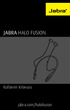 Kullanım Kılavuzu jabra.com/halofusion 2015 GN Netcom A/S. Tüm hakları saklıdır. Jabra, GN Netcom A/S nin tescilli ticari markasıdır. Bu belgede anılan tüm diğer ticari markalar, kendi sahiplerinin mülkiyetindedir.
Kullanım Kılavuzu jabra.com/halofusion 2015 GN Netcom A/S. Tüm hakları saklıdır. Jabra, GN Netcom A/S nin tescilli ticari markasıdır. Bu belgede anılan tüm diğer ticari markalar, kendi sahiplerinin mülkiyetindedir.
MapCodeX MapLand Kullanım Kılavuzu
 MapCodeX MapLand Kullanım Kılavuzu Versiyon Numarası: 1.0 ------------------------------- Kullanım Kılavuzu 2015 info@ www. MapCodeX MapLand İşlem Araçları Çalışma Dosyası Aç Haritanın ve son çalışma dosyasının
MapCodeX MapLand Kullanım Kılavuzu Versiyon Numarası: 1.0 ------------------------------- Kullanım Kılavuzu 2015 info@ www. MapCodeX MapLand İşlem Araçları Çalışma Dosyası Aç Haritanın ve son çalışma dosyasının
1. Kutu İçeriği. 2. Cihaz Görünümü. 1. Prestigio Tablet PC 2. Sarj Cihazı 3. Kulaklık 4. USB Kablosu 5. Hızlı Başlangıç Klavuzu 6.
 1. Kutu İçeriği TR 1. 2. Sarj Cihazı 3. Kulaklık 4. USB Kablosu 5. 6. Garanti Belgesi 2. Cihaz Görünümü 1 3 5 7 2 4 6 8 10 9 11 1 Web-kamera Video konferansı ve diğer uygulamalar için 2 Ses +\ Ses - Ses
1. Kutu İçeriği TR 1. 2. Sarj Cihazı 3. Kulaklık 4. USB Kablosu 5. 6. Garanti Belgesi 2. Cihaz Görünümü 1 3 5 7 2 4 6 8 10 9 11 1 Web-kamera Video konferansı ve diğer uygulamalar için 2 Ses +\ Ses - Ses
1. Prestigio MultiPad 2. Sarj Adaptörü 3. Taşıma Kılıfı 4. USB Kablosu 5. Hızlı Başlangıç Klavuzu 6. Garanti Belgesi 7. Yasal ve Güvenlik Uyarıları
 1. Kutu İçeriği 1. 2. Sarj Adaptörü 3. Taşıma Kılıfı 4. USB Kablosu 5. 6. Garanti Belgesi 7. Yasal ve Güvenlik Uyarıları 2. Cihaz Görünümü 15 16 3 4 5 6 1 2 13 14 10 9 8 11 12 7 TR - 1 1 2 3 4 5 6 7 8
1. Kutu İçeriği 1. 2. Sarj Adaptörü 3. Taşıma Kılıfı 4. USB Kablosu 5. 6. Garanti Belgesi 7. Yasal ve Güvenlik Uyarıları 2. Cihaz Görünümü 15 16 3 4 5 6 1 2 13 14 10 9 8 11 12 7 TR - 1 1 2 3 4 5 6 7 8
ML TFT 5 ARAYÜZ KULLANIM KILAVUZU
 ML TFT 5 ARAYÜZ KULLANIM KILAVUZU İçindekiler 1 ML TFT 5 Genel Özellikleri... 3 2 Arayüz... 3 2.1 Arayüz Hakkında... 3 2.2 Cihaz Haberleşmesi... 4 2.3 Kat Görselleri ve Ok Tipi Seçenekleri... 4 2.4 Tema
ML TFT 5 ARAYÜZ KULLANIM KILAVUZU İçindekiler 1 ML TFT 5 Genel Özellikleri... 3 2 Arayüz... 3 2.1 Arayüz Hakkında... 3 2.2 Cihaz Haberleşmesi... 4 2.3 Kat Görselleri ve Ok Tipi Seçenekleri... 4 2.4 Tema
JABRA SPORT Pulse wireless
 JABRA SPORT Pulse wireless Kullanım Kılavuzu jabra.com/sportpulsewireless 2014 GN Netcom A/S. Tüm hakları saklıdır. Jabra, GN Netcom A/S'nin tescilli ticari markasıdır. Bu belgede anılan tüm diğer ticari
JABRA SPORT Pulse wireless Kullanım Kılavuzu jabra.com/sportpulsewireless 2014 GN Netcom A/S. Tüm hakları saklıdır. Jabra, GN Netcom A/S'nin tescilli ticari markasıdır. Bu belgede anılan tüm diğer ticari
Braille Star 80 Başvuru Kitapçığı
 Braille Star 80 Başvuru Kitapçığı Sürüm 4.0 Lütfen bu başvuru kitapçığıyla birlikte paketinizde bulunan kullanıcı kılavuzunu da gözden geçirin. Braille Star 80 cihazını, tuşları ve kabartma hücreleri önünüzde
Braille Star 80 Başvuru Kitapçığı Sürüm 4.0 Lütfen bu başvuru kitapçığıyla birlikte paketinizde bulunan kullanıcı kılavuzunu da gözden geçirin. Braille Star 80 cihazını, tuşları ve kabartma hücreleri önünüzde
2. ADIM : Sim Kart Yerleştirildikten sonra Açma-Kapama (1) Tuşu İle Kol Saatini Açınız.
 SAİL GÜVENLİK ÇOCUK KOL SAATİ KULLANIM KILAVUZU 1- Açma/Kapama Tuşu 2- Sos Tuşu 3- Menü Tuşu 4- Arama ve Cevaplama Tuşu Sım kart Yerleştirme ve Kol Saati Tanıtma 1. ADIM : Sim kartınızın nano kesimde olduğuna
SAİL GÜVENLİK ÇOCUK KOL SAATİ KULLANIM KILAVUZU 1- Açma/Kapama Tuşu 2- Sos Tuşu 3- Menü Tuşu 4- Arama ve Cevaplama Tuşu Sım kart Yerleştirme ve Kol Saati Tanıtma 1. ADIM : Sim kartınızın nano kesimde olduğuna
Paket içeriği modele göre değişiklikler göstermektedir.
 Paket içeriği modele göre değişiklikler göstermektedir. TV/AV Daily motion 5. TV veya Radyo Kanal listesinde YEŞİL renk tuşu kanal Gizleme fonksiyonunu kullanmanızı sağlar. Bu tuşa basıldığında Gizle
Paket içeriği modele göre değişiklikler göstermektedir. TV/AV Daily motion 5. TV veya Radyo Kanal listesinde YEŞİL renk tuşu kanal Gizleme fonksiyonunu kullanmanızı sağlar. Bu tuşa basıldığında Gizle
Vodafone Akıllı Bas Konuş Servisi Masaüstü Uygulaması Kullanım Kılavuzu
 Vodafone Akıllı Bas Konuş Servisi Masaüstü Uygulaması Kullanım Kılavuzu Versiyon 1 Güncelleme Tarihi 29 Ocak 2013 Güncelleme Nedeni - PC Uygulaması, Windows platformundaki masaüstü PC ler üzerinde çalışır.
Vodafone Akıllı Bas Konuş Servisi Masaüstü Uygulaması Kullanım Kılavuzu Versiyon 1 Güncelleme Tarihi 29 Ocak 2013 Güncelleme Nedeni - PC Uygulaması, Windows platformundaki masaüstü PC ler üzerinde çalışır.
JABRA SPORT PULSE WIRELESS
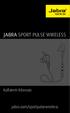 JABRA SPORT PULSE WIRELESS Kullanım Kılavuzu jabra.com/sportpulsewireless 2014 GN Netcom A/S. Tüm hakları saklıdır. Jabra, GN Netcom A/S'nin tescilli ticari markasıdır. Bu belgede anılan tüm diğer ticari
JABRA SPORT PULSE WIRELESS Kullanım Kılavuzu jabra.com/sportpulsewireless 2014 GN Netcom A/S. Tüm hakları saklıdır. Jabra, GN Netcom A/S'nin tescilli ticari markasıdır. Bu belgede anılan tüm diğer ticari
Cihazı Aç/Kapat; Beklet/Kullan ; Fabrika ayarlarına geri dön. Açık/Kapalı, Sarj Göstergesi
 1. Kutu İçeriği 1. 2. Sarj Cihazı 3. Kulaklık 4. USB Kablosu 5. 6. Garanti Belgesi 2. Cihaz Görünümü TR 10 11 3 4 7 1 2 5 6 8 9 1 2 3 4 5 6 7 8 9 10 11 Ses +\ Ses - Güç\Sıfırla Tuşu Güç\Sarj Göstergesi
1. Kutu İçeriği 1. 2. Sarj Cihazı 3. Kulaklık 4. USB Kablosu 5. 6. Garanti Belgesi 2. Cihaz Görünümü TR 10 11 3 4 7 1 2 5 6 8 9 1 2 3 4 5 6 7 8 9 10 11 Ses +\ Ses - Güç\Sıfırla Tuşu Güç\Sarj Göstergesi
JABRA BOOST. Kullanım Kılavuzu. jabra.com/boost
 Kullanım Kılavuzu jabra.com/boost 2014 GN Netcom A/S. Tüm hakları saklıdır. Jabra, GN Netcom A/S nin tescilli ticari markasıdır. Bu belgede anılan tüm diğer ticari markalar, kendi sahiplerinin mülkiyetindedir.
Kullanım Kılavuzu jabra.com/boost 2014 GN Netcom A/S. Tüm hakları saklıdır. Jabra, GN Netcom A/S nin tescilli ticari markasıdır. Bu belgede anılan tüm diğer ticari markalar, kendi sahiplerinin mülkiyetindedir.
SUPERVISOR (YETKİLİ KULLANICI) KAMPANYA YÖNETİMİ EĞİTİM DOKÜMANI
 SUPERVISOR (YETKİLİ KULLANICI) KAMPANYA YÖNETİMİ EĞİTİM DOKÜMANI Sürüm 1.3.5 Ağustos 2013 TegsoftCC Supervisor (Yetkili Kullanıcı) Kampanya Yönetimi Eğitim Dokümanı Sayfa 2 / 14 İÇİNDEKİLER A. SES KAMPANYASI
SUPERVISOR (YETKİLİ KULLANICI) KAMPANYA YÖNETİMİ EĞİTİM DOKÜMANI Sürüm 1.3.5 Ağustos 2013 TegsoftCC Supervisor (Yetkili Kullanıcı) Kampanya Yönetimi Eğitim Dokümanı Sayfa 2 / 14 İÇİNDEKİLER A. SES KAMPANYASI
HIREMCO SD WISE KULLANIM KILAVUZU
 HIREMCO SD WISE KULLANIM KILAVUZU MERKEZ SERVİS: 0216 435 70 48 www.merihvideo.com.tr DİKKAT EDİNİZ Bu talimatları okuyun ve saklayın.. Cihazı sudan ve ısıdan uzak yerde kullanın. Cihazı sadece kuru bir
HIREMCO SD WISE KULLANIM KILAVUZU MERKEZ SERVİS: 0216 435 70 48 www.merihvideo.com.tr DİKKAT EDİNİZ Bu talimatları okuyun ve saklayın.. Cihazı sudan ve ısıdan uzak yerde kullanın. Cihazı sadece kuru bir
Kullanım kılavuzu. Stereo Mikrofon STM10
 Kullanım kılavuzu Stereo Mikrofon STM10 İçindekiler Temel Bilgiler...3 Fonksiyona genel bakış...3 Donanıma genel bakış...3 Montaj...4 Mikrofonunuzun kullanımı...5 Ses kaydetme...5 Videolar için ses kaydetme...8
Kullanım kılavuzu Stereo Mikrofon STM10 İçindekiler Temel Bilgiler...3 Fonksiyona genel bakış...3 Donanıma genel bakış...3 Montaj...4 Mikrofonunuzun kullanımı...5 Ses kaydetme...5 Videolar için ses kaydetme...8
Bu kullanma kılavuzu Charger M Type model Oto Radyo Medya oynatıcı için
 charger m type Bu kullanma kılavuzu Charger M Type model Oto Radyo Medya oynatıcı için geçerlidir. DİKKAT: Bu kullanma kılavuzu sadece web sitesi için hazırlanmış olup, ürün içerisindeki kılavuz ile farklılıklar
charger m type Bu kullanma kılavuzu Charger M Type model Oto Radyo Medya oynatıcı için geçerlidir. DİKKAT: Bu kullanma kılavuzu sadece web sitesi için hazırlanmış olup, ürün içerisindeki kılavuz ile farklılıklar
Spectro LED Bluetooth Hoparlör
 Spectro LED Bluetooth Hoparlör Kullanma Kılavuzu 33042 Önemli Güvenlik Talimatları Bu hoparlör, tüm açılarda gelecek su sıçramasından korunacak şekilde tasarlanmıştır. Tümünün suya girmesi, ürüne zarar
Spectro LED Bluetooth Hoparlör Kullanma Kılavuzu 33042 Önemli Güvenlik Talimatları Bu hoparlör, tüm açılarda gelecek su sıçramasından korunacak şekilde tasarlanmıştır. Tümünün suya girmesi, ürüne zarar
LEICA D-LUX 4 Firmware Update 2.2. Yeni fonksiyonlarla ilgili talimatlar
 LEICA D-LUX 4 Firmware Update 2.2 Yeni fonksiyonlarla ilgili talimatlar D-LUX 4 Bellenim Güncellemesi ile ilgili notlar Aşağıdaki fonksiyonlar 2.2 ve daha sonraki bellenim versiyonlarına eklenmiş veya
LEICA D-LUX 4 Firmware Update 2.2 Yeni fonksiyonlarla ilgili talimatlar D-LUX 4 Bellenim Güncellemesi ile ilgili notlar Aşağıdaki fonksiyonlar 2.2 ve daha sonraki bellenim versiyonlarına eklenmiş veya
Türkçe. Giriş. Özelliklere Genel Bakış
 Özelliklere Genel Bakış Giriş 7-inç TFT LCD Görüntü çözünürlüğü: 480(En) x 234(Boy) Görüntü modu: 4:3 ve 16:9 Desteklenen dosya biçimleri: JPEG & Hareketli-JPEG (320x240 QVGA 15 fps; 640x480 VGA 6 fps.)
Özelliklere Genel Bakış Giriş 7-inç TFT LCD Görüntü çözünürlüğü: 480(En) x 234(Boy) Görüntü modu: 4:3 ve 16:9 Desteklenen dosya biçimleri: JPEG & Hareketli-JPEG (320x240 QVGA 15 fps; 640x480 VGA 6 fps.)
Ek kılavuz Eşleşme. BMW Motorrad. The Ultimate Riding Machine
 Ek kılavuz Eşleşme BMW Motorrad The Ultimate Riding Machine Motosiklet satıcı bilgileri Motosiklet bilgileri Satıcı bilgileri Model Serviste irtibat kurulacak kişi Şasi numarası Bayan/Bay Renk numarası
Ek kılavuz Eşleşme BMW Motorrad The Ultimate Riding Machine Motosiklet satıcı bilgileri Motosiklet bilgileri Satıcı bilgileri Model Serviste irtibat kurulacak kişi Şasi numarası Bayan/Bay Renk numarası
UConnect NEDİR? ... www.fiat.com
 603_95_918 COP 500L GR UCON GB 1ed:Layout 1 5-09-2012 11:08 Pagina 1 ENGLISH HIZLI TANITIM KİTAPÇIĞI Fiat Group Automobiles S.p.A. - Parts & Services - Technical Services - Service Engineering Largo Senatore
603_95_918 COP 500L GR UCON GB 1ed:Layout 1 5-09-2012 11:08 Pagina 1 ENGLISH HIZLI TANITIM KİTAPÇIĞI Fiat Group Automobiles S.p.A. - Parts & Services - Technical Services - Service Engineering Largo Senatore
GÜVENLİK TALİMATLARI GİRİŞ ÖZELLİKLER
 KULLANIM KILAVUZU GÜVENLİK TALİMATLARI Talimatlara uyulmaması nedeniyle hasar oluşması durumunda garanti geçerli değilir.o yüzden talimatları lütfen iyice okuyun. Bu talimatları saklayın. Bu ürünü düşürmeyin,
KULLANIM KILAVUZU GÜVENLİK TALİMATLARI Talimatlara uyulmaması nedeniyle hasar oluşması durumunda garanti geçerli değilir.o yüzden talimatları lütfen iyice okuyun. Bu talimatları saklayın. Bu ürünü düşürmeyin,
SIMPLY CLEVER. Bolero Radyo Kullanma kılavuzu
 SIMPLY CLEVER Bolero Radyo Kullanma kılavuzu Bu kullanma kılavuzunun yapısı (açıklamalar) Elinizdeki bu kılavuz, gerekli bilgileri bulmanızı ve okuyarak anlamanızı kolaylaştırmak için, tamamen sistematik
SIMPLY CLEVER Bolero Radyo Kullanma kılavuzu Bu kullanma kılavuzunun yapısı (açıklamalar) Elinizdeki bu kılavuz, gerekli bilgileri bulmanızı ve okuyarak anlamanızı kolaylaştırmak için, tamamen sistematik
GSM Kartı. Programlama Butonu
 Teknik Özellikler GSM DIALER KULLANMA KILAVUZU Besleme Gerilimi : 12 Volt Sukunet Akımı : 35 ma. Arama Esnasında Çekilen Akım : 100 ma. Tetikleme Türü : Negatif (-) Tetikleme Bağlantı Şekli GSM Kartı SIM
Teknik Özellikler GSM DIALER KULLANMA KILAVUZU Besleme Gerilimi : 12 Volt Sukunet Akımı : 35 ma. Arama Esnasında Çekilen Akım : 100 ma. Tetikleme Türü : Negatif (-) Tetikleme Bağlantı Şekli GSM Kartı SIM
Açma ve Arayüz Talimatlar
 Açma ve Arayüz Talimatlar Cihazın orjinal kablolarla bağlandığına emin olduktan sonra, anahtarı ACC ON pozisyonuna getirin, POW/MUTE düğmesine yada POWR düğmesine yada SRC düğmesine kırmızı olana kadar
Açma ve Arayüz Talimatlar Cihazın orjinal kablolarla bağlandığına emin olduktan sonra, anahtarı ACC ON pozisyonuna getirin, POW/MUTE düğmesine yada POWR düğmesine yada SRC düğmesine kırmızı olana kadar
Türkçe. BT-03i Kullanıcı Kılavuzu
 BT-03i Kullanıcı Kılavuzu 1 Genel Bakış İçindekiler Başlangıç Telefon çağrısı nasıl yanıtlanır? Spesifikasyonlar 2 1. Genel Bakış A B E D F 1-1 Fonksiyon Tuşları: C A B C D E F Silikon kulak askısı Güç
BT-03i Kullanıcı Kılavuzu 1 Genel Bakış İçindekiler Başlangıç Telefon çağrısı nasıl yanıtlanır? Spesifikasyonlar 2 1. Genel Bakış A B E D F 1-1 Fonksiyon Tuşları: C A B C D E F Silikon kulak askısı Güç
IP İnterkom IP İNTERKOM NEDİR? IP?
 IP İnterkom IP İNTERKOM NEDİR? IP? IP İnterkom Üretilen tüm elektronik cihazlar, Ethernet çıkışlı olarak üretilmekte ve dış dünyaya bağlanabilmektedir. Bu sebeple İnterkom sistemleri de aynı yapıya uygun
IP İnterkom IP İNTERKOM NEDİR? IP? IP İnterkom Üretilen tüm elektronik cihazlar, Ethernet çıkışlı olarak üretilmekte ve dış dünyaya bağlanabilmektedir. Bu sebeple İnterkom sistemleri de aynı yapıya uygun
ANALOG ADRESLİ YANGIN ALARM SİSTEMİ YAZILIM KULLANMA KILAVUZU
 ANALOG ADRESLİ YANGIN ALARM SİSTEMİ YAZILIM KULLANMA KILAVUZU Bilgisayar üzerinden analog adresli yangın algılama sisteminde bulunan detektörlere yer atama, kontak izleme modülünün senaryo belirtilmesi
ANALOG ADRESLİ YANGIN ALARM SİSTEMİ YAZILIM KULLANMA KILAVUZU Bilgisayar üzerinden analog adresli yangın algılama sisteminde bulunan detektörlere yer atama, kontak izleme modülünün senaryo belirtilmesi
Ev aletinizi geleceğe bağlayın.
 Ev aletinizi geleceğe bağlayın. Hızlı Başlangıç Kılavuzu tr_pcg_koch_induction_lightslider_se_9001296417.indd 1 06.04.17 17:01 Gelecek şimdiden evinize geliyor! Home Connect kullanmanız ne güzel * Geleceğin
Ev aletinizi geleceğe bağlayın. Hızlı Başlangıç Kılavuzu tr_pcg_koch_induction_lightslider_se_9001296417.indd 1 06.04.17 17:01 Gelecek şimdiden evinize geliyor! Home Connect kullanmanız ne güzel * Geleceğin
KOLAY SİPARİŞ TAKİBİ v4
 KOLAY SİPARİŞ TAKİBİ v4 KISA TANITIM DOKÜMANI PROGRAMDA NELER VAR Bu doküman, Kolay Sipariş Takibi programının temel özelliklerini size kısaca tanıtmak ve programı kısa sürede kavramanızı sağlanmak için
KOLAY SİPARİŞ TAKİBİ v4 KISA TANITIM DOKÜMANI PROGRAMDA NELER VAR Bu doküman, Kolay Sipariş Takibi programının temel özelliklerini size kısaca tanıtmak ve programı kısa sürede kavramanızı sağlanmak için
